▼
Scroll to page 2
of
159
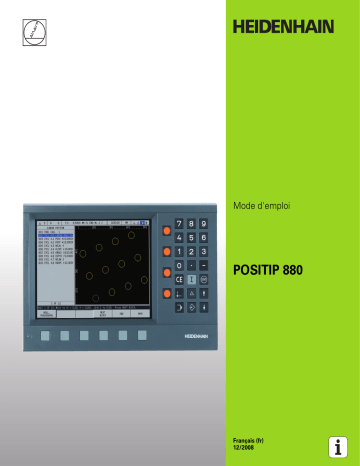
Mode d'emploi
POSITIP 880
Français (fr)
12/2008
POSITIP 880 Face arrière du coffret
Raccordements
pour systèmes
de mesure
Palpeur d'arêtes
Raccord. parallèle
Raccordement
pour
interface
AMI
Mise à la terre
Raccordement
série
Interrupteur
d'alimentation
Raccordement
secteur
Deuxième
unité d'utilisation
Clavier et softkeys
4 touches d'axes pour sélectionner
les axes d'avance
Introduction numérique
Effacer la valeur introduite ou
le message d'erreur
Cotation incrémentale
Sélectionner le mode (vous
trouverez une description détaillée
des fonctions des modes de
fonctionnement au chapitre I-2 sous
Modes de fonctionnement)
Softkeys – touches en bas de l'écran du
POSITIP 880 et dont les fonctions
dépendent du champ correspondant
affiché à l'écran.
Modifier le signe
Valider l'introduction
Sélectionner les champs
Remarques relatives à l'introduction des données
Remarques relatives à l'introduction
des données
Version du logiciel
La version de logiciel de votre appareil s'affiche sur l'écran lors de la
première mise en route du POSITIP 880.
Ce Manuel explicite les fonctions du POSITIP 880 en
modes Fraisage et Tournage. Les fonctions de base du
POSITIP 880 sont décrites dans les quatre premiers
chapitres de ce Manuel. Le chapitre relatif à l'usinage sur
tour traite exclusivement des fonctions propres au
tournage.
Pour une bonne utilisation de ce Manuel
Ce Manuel comporte deux chapitres:
Chapitre I: Instructions d'utilisation
Partie II: Informations techniques
Instructions d'utilisation
Pour votre utilisation quotidienne du POSITIP, vous travaillerez
exclusivement en vous aidant du Manuel de l'utilisateur (chapitre I).
L'utilisateur novice du POSITIP 880 peut se servir du Manuel
comme support d'apprentissage. Celui-ci lui fournit au début quelques
bases importantes ainsi qu'une vue globale des fonctions du
POSITIP 880. Par la suite, chaque fonction est expliquée en détail à
l'aide d'un exemple pouvant être utilisé immédiatement sur la
machine. Si vous découvrez le POSITIP 880, nous vous conseillons
l'étude approfondie de tous les exemples.
Les experts en POSITIP 880 disposent avec ce Manuel d'un ouvrage
de référence.
Informations techniques
Si vous désirez adapter le POSITIP 880 à une machine ou bien encore
utiliser l'interface de données, reportez-vous aux informations
adéquates contenues dans le chapitre Informations techniques
(chapitre II).
Ordinogrammes d'utilisation
Des ordinogrammes d'utilisation schématisés complètent chaque
exemple de ce Manuel. Ils sont structurés de la manière suivante:
POSITIP 880
3
Remarques relatives à l'introduction des données
INVITE D'INTRODUCTION
TOUCHE
A cet endroit, on explique la fonction des touches ou
l'étape de travail. Le cas échéant, d'autres
informations complémentaires sont affichées.
Une flèche présente au niveau de la dernière instruction signifie que
l'ordinogramme continue à la page suivante.
Une ligne pointillée indique qu'il existe une méthode alternative pour
exécuter la fonction décrite précédemment.
Une invite d'introduction apparaît pour certaines opérations (pas
toujours) dans la ligne de dialogue de l'écran du POSITIP 880.
Remarques particulières dans ce Manuel
Des informations particulièrement importantes sont indiquées
séparément à l'intérieur des cases de remarques vertes. Tenez bien
compte de ces remarques. Si vous n'en tenez pas compte, il peut
arriver par exemple que les fonctions ne réagissent pas comme vous
le désirez ou que la pièce ou l'outil soit endommagé.
4
Remarques relatives à l'introduction des données
Symboles en regard de ces remarques
Un symbole situé à gauche de chaque remarque vous informe de sa
signification.
Remarque générale
par ex. concernant le comportement du POSITIP 880.
Remarque importante – Renvoi à la documentation
d'accompagnement
par ex. nécessaire pour la fonction d'un outil donné.
Danger – Risque de décharge électrique
par ex. lors de l'ouverture du boîtier.
POSITIP 880
5
I Instructions d'utilisation ..... 11
I – 1 Principes de base pour les coordonnées de positions ..... 12
Systèmes de coordonnées ..... 12
Initialisation du point de référence ..... 13
Position nominale, position effective
et chemin restant ..... 14
Positions absolues de la pièce ..... 15
Positions pièce incrémentales ..... 15
Systèmes de mesure de position ..... 17
Marques de référence ..... 17
Axe de référence angulaire ..... 18
I – 2 Travail avec le POSITIP 880 – Les premiers pas ..... 19
Mise sous tension du POSITIP 880 ..... 19
Avant que vous ne commenciez ..... 19
Modes de fonctionnement ..... 21
Le mode d'emploi intégré (mode AIDE) ..... 22
Valider des modifications effectuées ..... 22
Messages ..... 23
Messages d'erreur ..... 23
Sélectionner l'unité de mesure ..... 24
Sélectionner l'affichage angulaire ..... 24
Tableau d'outils ..... 24
Appeler les données de l'outil ..... 25
I – 3 Valeur effective ..... 26
Initialiser les points de référence: Aborder les positions et introduire les valeurs effectives ..... 26
Fonctions de palpage pour l'initialisation du point de référence ..... 28
Initialiser le point de référence avec un outil ..... 34
I – 4 Chemin restant ..... 36
Afficher et aborder les positions ..... 36
I – 5 Motifs d'usinage ..... 43
Cercle de trous ..... 43
Rangée de trous ..... 46
Fraisage de poche rectangulaire ..... 49
POSITIP 880
7
I – 6 La programmation du POSITIP 880 ..... 53
Fonctions de programmation ..... 53
Editer un programme et se déplacer dans le programme ..... 53
Fonctions de programmation ..... 54
Appel d'outil ..... 56
Appel du point de référence ..... 58
Initialiser une valeur ..... 59
Motifs de trous et poches rectangulaires ..... 60
Sous-programmes ..... 60
Labels ..... 60
Numéro de label ..... 61
Appel de label ..... 61
Positionner/percer ..... 63
Fraiser une droite ..... 64
Fraiser un arc de cercle ..... 65
Rayon de transition ..... 67
Chanfrein ..... 69
Les softkeys pour les opérations de fichiers ..... 71
Charger, enregistrer, effacer un programme ou le supprimer de la mémoire de programmes active ..... 72
Répertoires ..... 73
Importer un programme ..... 75
Exporter un programme ..... 76
Les softkeys des fonctions de séquence ..... 77
I – 7 Exécuter les programmes ..... 80
Vue du programme ..... 83
Vue du contour ..... 84
I – 8 La softkey INFO ..... 86
Le menu CONFIGURER L'USINAGE ..... 86
Utilisation du tableau d'outils ..... 88
Le menu CONFIGURATION SYSTEME ..... 97
Calculatrice ..... 97
Langue ..... 101
Inch/MM ..... 101
8
I – 9 POSITIP 880 Fonctions pour le tournage ..... 102
Mise sous tension du POSITIP 880 ..... 102
Principes de base pour les coordonnées de positions ..... 103
Configurer les opérations d'usinage ..... 104
Utilisation du tableau d'outils ..... 105
Décalage d'outil ..... 108
La fonction NOTE/INIT. ..... 109
Initialisation du point de référence ..... 110
Calculatrice de cône ..... 110
POSITIP 880 – Programmer les fonctions de tournage ..... 112
Softkeys des fonctions de programmation ..... 112
Multipasses ..... 113
Les softkeys pour les opérations de fichiers ..... 114
Les softkeys des fonctions de séquence ..... 115
POSITIP 880
9
II Informations techniques ..... 117
II – 1 Montage et raccordement électrique ..... 118
Contenu de la fourniture ..... 118
Lieu prévu pour le montage ..... 118
Installer et fixer le POSITIP 880 ..... 118
Raccordement des systèmes de mesure ..... 120
Raccordement du palpeur d'arêtes ..... 121
II – 2 Configurer le système ..... 122
Première mise sous tension ..... 122
Généralités relatives aux masques d'introduction et à leurs champs ..... 123
Configurer les axes ..... 124
Configurer le système de mesure ..... 125
Correction des défauts ..... 126
Correction d'erreur linéaire ..... 127
Correction d'erreur non-linéaire ..... 128
Port série (X31) ..... 130
Port parallèle (X32) ..... 130
Protection ..... 131
Configuration de l'application ..... 131
Diagnostics ..... 132
AMI (de l'angl. Auxiliary Machine Interface = interface machine auxiliaire), X51 (option) ..... 134
Deuxième unité d'utilisation (X61) (option) ..... 135
II – 3 Systèmes de mesure et affichage de la valeur de mesure ..... 136
Sélectionner la résolution d'affichage pour les systèmes de mesure angulaire ..... 137
II – 4 Interface de données ..... 138
II – 5 Restitution de la valeur de mesure ..... 143
Exemples de restitution de caractères sur l'interface de données ..... 143
II – 6 Caractéristiques techniques pour le fraisage ..... 147
II – 7 Caractéristiques techniques pour le tournage ..... 149
II – 8 Cotes d'encombrement ..... 151
II – 9 Accessoires ..... 152
Références des pièces pour les accessoires ..... 152
POSITIP 880 Instructions de montage
Bras de montage universel
ld.-Nr. 382 929-01 ..... 153
POSITIP 880 Instructions de montage
Support de montage
ld.-Nr. 382 892-01 ..... 154
..... 154
POSITIP 880 Instructions de montage
Articulation rotative/à bascule
ld.-Nr. 382 891-01 ..... 155
10
Instructions d'utilisation
POSITIP 880
11
I – 1 Principes de base pour les coordonnées de positions
I – 1 Principes de base pour les
coordonnées de positions
Si les termes suivants vous sont familiers (système de
coordonnées, mesure incrémentale, absolue, position
nominale, position effective et chemin restant), sautez ce
chapitre.
Systèmes de coordonnées
Par principe, la définition des positions requiert un système de
référence.
Ainsi, par exemple, des lieux terrestres peuvent être définis par leurs
coordonnées géographiques de „longueur“ et de „largeur“ données
en valeur absolue. Contrairement à une indication de position relative
qui se réfère à un lieu connu, le réseau formé par les cercles de
longitude et de latitude représente un système absolu de
coordonnées. Cf. fig. I.1.
fig. I.1
Le système de coordonnées géographiques
est un système de référence absolu.
fig. I.2
Désignation et sens des axes de la machine
sur une fraiseuse
Pour usiner une pièce sur une fraiseuse, on prend pour base un
système de coordonnées cartésiennes (orthogonales, du
mathématicien et philosophe français René Descartes; 1596 à 1650)
défini par rapport à la pièce. Le système de coordonnées cartésiennes
se compose des trois axes de coordonnées X, Y et Z parallèles aux
axes de la machine.
La règle des trois doigts décrite en bas et à droite (fig. I.2) illustre les
directions des trois axes: Si le majeur de la main droite est dirigé dans
le sens de l'axe d'outil et pointe de la pièce vers l'outil, il indique le
sens positif de l'axe Z; le pouce, quant-à lui, indique le sens positif de
l'axe X, et l'index, le sens positif de l'axe Y.
12
I Instructions d'utilisation
Le plan de la pièce (fig. I.3) prend un point donné de celle-ci (le plus
souvent, un coin) comme point de référence absolu et,
éventuellement, un ou plusieurs autres points comme points de
référence relatifs.
La procédure d'initialisation des points de référence permet de leur
affecter l'origine du système de coordonnées absolues ou des
systèmes de coordonnées relatives: La pièce – alignée par rapport aux
axes de la machine – est ainsi amenée à une certaine position relative
par rapport à l'outil; les affichages des axes sont initialisés, soit à zéro,
soit à la valeur de position correspondante (par exemple, pour tenir
compte du rayon d'outil).
Exemple:
Plan comportant plusieurs points de référence relatifs (selon
DIN 406 ou ISO 129 chap. 11, fig. 171)
fig. I.3
POSITIP 880
Le point zéro pièce est situé sur l'origine du
système de coordonnées.
13
I – 1 Principes de base pour les coordonnées de positions
Initialisation du point de référence
I – 1 Principes de base pour les coordonnées de positions
Exemple: Coordonnées du trou 1:
X = 10 mm
Y = 5 mm
Z = 0 mm (profondeur de perçage: Z = – 5 mm)
Le point zéro du système de coordonnées cartésiennes est éloigné du
trou de 10 mm sur l'axe X et de 5 mm sur l'axe Y 1. Cf. fig. I.4.
L'initialisation des points de référence est particulièrement simple à
réaliser à l'aide d'un palpeur d'arêtes KT HEIDENHAIN et grâce aux
fonctions de palpage du POSITIP 880.
fig. I.4
Le perçage à la position 1 est défini par le
système de coordonnées
fig. I.5
Position nominale S, position effective I
et chemin restant R
Position nominale, position effective
et chemin restant
Les positions que doit atteindre l'outil sont appelées positions
nominales; la position à laquelle se trouve l'outil est appelée position
effective. La distance séparant la position nominale de la position
effective correspond au chemin restant. Cf. fig. I.5.
Signe pour le chemin restant
Le chemin restant est de signe positif lorsque l'on se déplace de la
position effective vers la position nominale dans le sens négatif de
l'axe.
Le chemin restant est de signe négatif lorsque l'on se déplace de la
position effective vers la position nominale dans le sens positif de
l'axe.
14
I Instructions d'utilisation
I – 1 Principes de base pour les coordonnées de positions
Positions absolues de la pièce
Chaque position sur la pièce est définie clairement par ses
coordonnées absolues. Cf. fig. I.6.
Exemple: Coordonnées absolues de la position 1:
X = 20 mm
Y = 10 mm
Z = 15 mm
Si vous désirez percer ou fraiser d'après les cotes du plan en
coordonnées absolues, vous déplacez alors l'outil jusqu'aux
coordonnées.
fig. I.6
Position 1 comme exemple de
„positions pièce absolues“
fig. I.7
Positions 2 et 3 comme exemples de
„positions pièce incrémentales“
Positions pièce incrémentales
Une position peut aussi se référer à la position nominale précédente.
Le point zéro relatif est donc alors situé sur la position nominale
précédente. On parle alors de coordonnées incrémentales
(incrément = accroissement) ou bien encore de cote incrémentale
(dans la mesure où la position est donnée par une série de cotes
successives). Les coordonnées incrémentales sont désignées par le
préfixe I.
Exemple: Coordonnées incrémentales de la position 3 se référant à la
position 2. Cf. fig. I.7
Coordonnées absolues de la position 2:
X = 10 mm
Y = 5 mm
Z = 20 mm
Coordonnées incrémentales de la position 3:
IX = 10 mm
IY = 10 mm
IZ = –15 mm
Si vous désirez percer ou fraiser d'après les cotes du plan en
coordonnées incrémentales, vous déplacez alors l'outil de la valeur
de la coordonnée.
POSITIP 880
15
I – 1 Principes de base pour les coordonnées de positions
Une liste de coordonnées correspondant à cet exemple présente des
avantages lors d'un usinage en mode de fonctionnement:
PROGRAMMATION. Cf. fig. I.8
fig. I.8
Origine des
coordonnées
Plan de pièce avec cotation des
coordonnées (selon DIN 406 ou ISO 129
chap. 11, fig. 179)
Cotes en mm
Coordonnées
Pos.
X1 X2
Y1 Y2
r
f
d
1
1
0
0
–
1
1,1
325
320
ø 120 H7
1
1,2
900
320
ø 120 H7
1
1,3
950
750
ø 200 H7
1
2
450
750
ø 200 H7
1
3
700
1225
ø 400 H8
2
2,1
–300
150
ø 50 H11
2
2,2
–300
0
ø 50 H11
2
2,3
–300
–150
ø 50 H11
3
3,1
250
0°
ø 26
3
3,2
250
30°
ø 26
3
3,3
250
60°
ø 26
3
3,4
250
90°
ø 26
3
3,5
250
120°
ø 26
3
3,6
250
150°
ø 26
3
3,7
250
180°
ø 26
3
3,8
250
210°
ø 26
3
3,9
250
240°
ø 26
3
3,10
250
270°
ø 26
3
3,11
250
300°
ø 26
3
3,12
250
330°
ø 26
16
I Instructions d'utilisation
Les systèmes de mesure de position transforment les
déplacements des axes de la machine en signaux électriques. Le
POSITIP 880 traite ces signaux, communique la position effective des
axes de la machine et affiche à l'écran cette position sous forme
numérique. Cf. fig. I.9.
Lors d'une coupure de courant, la relation entre les chariots de la
machine et la position effective calculée est perdue. Dès que
l'alimentation en courant est relancée, vous pouvez rétablir cette
relation avec les marques de référence des systèmes de mesure de
position et grâce à l'automatisme REF (REF) du POSITIP 880.
fig. I.9
Système de mesure de position pour un axe
linéaire, par ex. pour l'axe X
Marques de référence
Les systèmes de mesure de position sont équipés d'une ou de
plusieurs marques de référence. Le franchissement de ces marques
de référence permet de définir une position absolue dans un système
incrémental. Lors d'une coupure de courant, la position absolue ainsi
que la relation entre la marque de référence et la position de la règle
de mesure sont perdues. Grâce aux marques de référence des
systèmes de mesure de position et à l'automatisme REF du POSITIP
880, vous pouvez rétablir rapidement cette relation dès la remise sous
tension. Cf. fig. I.10.
Lors du franchissement d'une marque de référence, un signal est
émis; celui-ci désigne au POSITIP 880 cette position de la règle
comme point de référence. Le POSITIP 880 utilise ce point de
référence pour rétablir la relation entre la position de la règle de
mesure et la valeur d'affichage que vous aviez définie précédemment.
Sur les systèmes de mesure de position avec marques de référence
à distances codées, les marques de référence sont disposées sur la
règle de mesure à intervalles définis. Le franchissement de deux
marques de référence voisines vous permet de reconstituer le point
de référence. Il vous suffit pour cela de déplacer les axes de la
machine sur une course donnée (systèmes de mesure linéaire) ou
selon un angle donné (systèmes de mesure angulaire).
fig. I.10 Règles de mesure – en haut avec marques
de référence à distances codées, en bas,
avec une marque de référence
Lors de la mise sous tension ou après une coupure de
courant, vous ne pouvez pas rétablir les points de
référence si vous n'avez pas franchi les marques de
référence avant de procéder à l'initialisation des points de
référence.
POSITIP 880
17
I – 1 Principes de base pour les coordonnées de positions
Systèmes de mesure de position
I – 1 Principes de base pour les coordonnées de positions
Axe de référence angulaire
Définition des axes de référence pour les données angulaires:
Plan
Axe de référence angulaire
XY
+X
YZ
+Y
ZX
+Z
On a un sens de rotation positif dans le sens anti-horaire si l'on regarde
le plan d'usinage dans le sens négatif de l'axe d'outil. Cf. fig. I.11.
Exemple: Angle dans le plan d'usinage XY
Angle
correspond à...
+ 45°
... la moitié de l'angle entre +X et +Y
+/– 180°
... l'axe X négatif
– 270°
... l'axe Y positif
18
fig. I.11 Angle et axe de référence angulaire,
par ex. dans le plan X/Y
I Instructions d'utilisation
I – 2 Travail avec le POSITIP 880 – Les premiers pas
I – 2 Travail avec le POSITIP 880 –
Les premiers pas
Mise sous tension du POSITIP 880
Mettre le POSITIP 880 sous tension (commutateur
sur la face arrière du boîtier). Après la mise sous
tension, le POSITIP 880 met environ 25 à 30 sec. pour
démarrer. L'écran initial n'apparaît que lors de la
première mise sous tension du POSITIP 880 après
sa livraison. Avec la softkey LANGUE, sélectionnez la
langue désirée.
Maintenant, vous pouvez choisir soit l'application
FRAISAGE, soit TOURNAGE. Appuyez sur la softkey
FRAISAGE, si vous désirez continuer en mode Fraisage
après la première mise sous tension. Reportez-vous à
l'index du Manuel pour voir où sont décrites les
fonctions de tournage. Cf. fig. I.12.
Par la suite, vous pouvez changer d'application dans
le menu CONFIGURATION SYSTEME, sous
CONFIGURATION APPLICATION.
fig. I.12 L'écran lors de la première mise sous
tension
Le POSITIP 880 est maintenant en service et se trouve en mode de
fonctionnement VALEUR EFFECTIVE. Derrière les axes s'affiche
AUC. REF.
Avant que vous ne commenciez
Grâce à l'automatisme REF, le POSITIP 880 rétablie automatiquement
les relations entre la position du chariot et les valeurs d'affichage que
vous aviez précédemment définies.
Si votre système de mesure est équipé de marques de référence,
l'affichage AUC. REF clignote. Cf. fig. I.13. Dès que vous avez franchi
les marques de référence, l'affichage arrête de clignoter et passe sur
REF.
Travail sans exploitation des marques de référence
Vous pouvez aussi utiliser le POSITIP 880 sans pour cela avoir déjà
franchi les marques de référence. Appuyez sur la softkey AUC. REF si
vous ne désirez pas franchir les marques de référence et continuez de
travaillez en mode de fonctionnement VALEUR EFFECTIVE.
L'affichage AUC. REF derrière un axe indique que vous n'avez pas
franchi les marques de référence sur cet axe.
Vous pouvez toutefois franchir ultérieurement les marques de
référence. A cet effet, vous disposez de la softkey VALID. REF en
mode VALEUR EFFECTIVE. Appuyez sur la softkey si vous désirez
activer l'exploitation des marques de référence.
POSITIP 880
fig. I.13 Ecran avant de sélectionner AUC. REF
19
I – 2 Travail avec le POSITIP 880 – Les premiers pas
La fonction VALID. REF
La fonction VALID. REF vous permet soit d'ignorer le franchissement
des marques de référence en désactivant la fonction, soit de
déterminer les marques de référence en cas de besoin et en activant
la fonction. Si vous appuyez sur la softkey VALID. REF, le POSITIP 880
est prêt à calculer les marques de référence. Si vous n'appuyez pas
sur la softkey VALID. REF, le POSITIP 880 ignore toutes les marques
de référence. Dès que toutes les marques de référence ont été
calculées, la softkey VALID. REF disparaît.
Si un système de mesure ne possède aucune marque de
référence, l'affichage REF n'apparaît pas sur l'écran.
Dès que vous avez calculé l'ensemble des marques de référence sur
tous les axes souhaités, vous achevez l'exploitation des marques de
référence en appuyant sur la softkey AUC. REF. Vous n'avez pas à
franchir les marques de référence pour tous les systèmes de mesure,
mais uniquement pour ceux dont vous avez besoin.
Si vous n'avez pas franchi les marques de référence, le
POSITIP 880 ne mémorisera pas les points de référence
que vous avez initialisés. Cela signifie qu'après une
coupure d'alimentation (arrêt de l'appareil), vous ne
pourrez pas rétablir les relations entre les positions des
chariots et les valeurs d'affichage.
Mettre le POSITIP 880 sous tension et appuyer sur
n'importe quelle touche.
Franchir les marques de référence dans n'importe
quel ordre.
Ne pas franchir les marques de référence.
Remarque: La relation entre les positions des chariots
des axes et les valeurs d'affichage sont perdues
après une coupure d'alimentation. Appuyer sur la
softkey AUC. REF .
20
I Instructions d'utilisation
I – 2 Travail avec le POSITIP 880 – Les premiers pas
Modes de fonctionnement
En sélectionnant un mode de fonctionnement, vous choisissez les
fonctions du POSITIP 880 que vous désirez utiliser.
Fonctions disponibles
Mode de
fonctionnement
Affichage de positions pour
opérations simples d'usinage;
remise à zéro de l'affichage;
initialisation du point de référence –
avec palpeur d'arêtes également
VALEUR
EFFECTIVE
Affichage chemin restant;
schémas de trous; fraisage et
perçage avec correction du rayon
d'outil
CHEMIN RESTANT
Mémorisation de pas d'usinage
pour petites séries
PROGRAMMATION
Exécution de programmes créés
précédemment en mode
PROGRAMMATION.
EXECUTION DE
PROGRAMME
Touche
Vous pouvez changer de mode de fonctionnement à tout moment
en appuyant sur la touche du mode de fonctionnement choisi.
Des outils sont utilisés pour les exemples suivants. Vous trouvez
d'autres indications sur l'utilisation des outils au chapitre I-8, „Le
menu CONFIGURER L'USINAGE“.
POSITIP 880
21
I – 2 Travail avec le POSITIP 880 – Les premiers pas
Le mode d'emploi intégré (mode AIDE)
L'aide en ligne vous aide dans chaque situation en vous apportant les
informations adéquates. Cf. fig. I.14 & fig. I.15.
Appeler l'aide en ligne:
8
8
8
8
Appuyez sur la softkey INFO.
Appuyez sur la softkey AIDE.
Le POSITIP 880 affiche à l'écran des informations sur l'opération en
cours.
Feuilletez avec les touches fléchées si le thème est expliqué sur
plusieurs pages d'écran.
Afficher les informations concernant un autre thème:
8
8
8
Appuyez sur la softkey LISTE THEMES.
Utilisez les touches fléchées si vous désirez feuilleter dans le
répertoire.
Appuyez sur la softkey AFFICHER THEME si vous désirez visualiser un
thème donné.
fig. I.14 L'index en mode Aide
Fermez le mode d'emploi intégré:
8
Appuyez sur la softkey FERMER AIDE.
Exemple: Mode d'emploi intégré pour initialiser le point de
référence à l'aide du palpeur d'arêtes (LIGNE MEDIANE)
La fonction LIGNE MEDIANE est décrite à la page 20 de ce Manuel.
8
En mode VALEUR EFFECTIVE, appuyez sur la softkey PALPAGE.
Appuyez sur la softkey INFO.
8
Appuyez sur la softkey AIDE.
8
Si vous désirez fermer le mode d'emploi, appuyez sur la softkey
FERMER AIDE. L'écran présente à nouveau le masque d'introduction
INITIALISATION POINT DE REFERENCE ainsi que l'affichage des
positions des axes (affichage POS).
8
fig. I.15 Mode d'emploi intégré pour l'initialisation du
point de référence
Valider des modifications effectuées
Pour que vos modifications soient validées, vous devez appuyer sur la
touche ENT. Dans ce Manuel, certains paragraphes de procédures
d'utilisation parlent de l'instruction „Valider modifications“. Cela
signifie que vous devez alors appuyer sur la touche ENT.
22
I Instructions d'utilisation
I – 2 Travail avec le POSITIP 880 – Les premiers pas
Messages
La couleur des messages affichés dans la barre de dialogue varie en
fonction de la nature du message: Les messages standard
apparaissent dans des boîtes grises renfermant un texte en caractères
noirs. Les messages d'instructions sont contenus dans des boîtes
bleues renfermant un texte en caractères blancs. Enfin, les messages
d'erreur sont affichés dans des boîtes rouges renfermant un texte en
caractères blanc.
Messages d'erreur
En travaillant avec le POSITIP 880 et si un défaut se présente, l'écran
affiche (dans ce cas, en rouge) dans la barre de dialogue une
explication sur l'origine du défaut.
Effacer le message d'erreur:
8
Appuyez sur la touche CE (Clear Entry = effacer l'entrée).
Messages d'erreur à caractère critique
Les messages d'erreur à caractère critique indiquent que
la sécurité de fonctionnement du POSITIP 880 est
menacée.
En présence de défauts critiques, un message apparaît au centre de
l'écran:
8
8
8
8
Notez le message d'erreur affiché.
Coupez l'alimentation du POSITIP 880.
L'appareil étant hors tension, essayez de remédier à l'erreur.
Si les messages d'erreur critiques réapparaissent, prenez contact
avec le service après-vente.
POSITIP 880
23
I – 2 Travail avec le POSITIP 880 – Les premiers pas
Sélectionner l'unité de mesure
Vous pouvez afficher les positions en mm ou en pouces (inch). Si vous
avez sélectionné INCH, l'affichage INCH apparaît à l'écran dans la
barre d'état. Cf. fig. I.16.
Changer d'unité de mesure:
8
8
8
Appuyez sur la softkey INFO.
Appuyez sur la softkey INCH/MM.
Vous pouvez également définir l'unité de mesure dans le menu
CONFIGURER L'USINAGE. Vous trouverez d'autres informations au
chapitre I-8, „Le menu CONFIGURER L'USINAGE“.
fig. I.16 L'affichage à l'écran de l'unité de mesure
Sélectionner l'affichage angulaire
Vous pouvez afficher un angle, par ex. pour un plateau circulaire, sous
forme de valeur décimale, en degrés, minutes et secondes (DMS) ou
bien en valeurs en radians. Reportez-vous au chapitre I-8, „Le menu
CONFIGURER L'USINAGE“ pour voir comment définir l'affichage
angulaire.
Tableau d'outils
Dans le tableau d'outils du POSITIP 880 et pour chaque outil utilisé
couramment, vous pouvez mémoriser les valeurs de diamètre et de
décalage de longueur. Vous pouvez introduire jusqu’à 99 outils.
Avant de commencer l'usinage de la pièce, sélectionnez l'outil à
l'intérieur du tableau d'outils. Le POSITIP 880 prend alors en compte
la longueur et le rayon d'outil introduits.
La longueur d'outil que vous introduisez correspond à la différence de
longueur ΔL entre l'outil et l'outil zéro. Sur la fig. I.17, l'outil T1 est
l'outil zéro.
Signe pour la différence de longueur ΔL
L'outil est plus long que l'outil zéro: ΔL > 0 (+)
L'outil est plus court que l'outil zéro: ΔL < 0 (–)
Reportez-vous au chapitre I-8, „Le menu CONFIGURER
L'USINAGE“ pour voir comment introduire un outil dans le
tableau d'outils.
fig. I.17 Longueurs et rayons d'outils
24
I Instructions d'utilisation
I – 2 Travail avec le POSITIP 880 – Les premiers pas
Appeler les données de l'outil
Vous devez introduire la longueur et le rayon de vos outils dans le
tableau d'outils du POSITIP 880.
Avant de commencer une opération d'usinage, sélectionnez dans le
tableau d'outils, celui qui est destiné à l'usinage. Lors de l'usinage
avec correction d'outil (par ex. pour les schémas de trous), le
POSITIP 880 prend alors en compte les données d'outil mémorisées.
Vous pouvez également appeler dans un programme les
données d'outil à partir de l'instruction APPEL D'OUTIL.
Appel d'outil
Appuyer sur la softkey INFO.
Appuyer sur la softkey CONFIGURER USINAGE (tableau
d'outils en surbrillance).
Valider avec ENT.
NUMÉRO D'OUTIL
Sélectionner l'outil à définir ou introduire directement
son numéro d'outil.
Appuyer sur la softkey VALIDER , puis sur la softkey
VALIDER CONFIGS.
Vous pouvez vérifier dans la barre d'état si vous avez
bien appelé le bon outil.
POSITIP 880
25
I – 3 Valeur effective
I – 3 Valeur effective
Initialiser les points de référence: Aborder les
positions et introduire les valeurs effectives
Le plus simple pour initialiser les points de référence est d'utiliser les
fonctions de palpage du POSITIP 880 – et ce, soit par palpage de la
pièce avec le palpeur d'arêtes KT de HEIDENHAIN, soit en l'affleurant
avec un outil. Description des fonctions de palpage: Cf. „Fonctions de
palpage pour l'initialisation du point de référence” à la page 28.
Naturellement, vous pouvez de manière conventionnelle affleurer les
arêtes de la pièce les unes après autres, puis introduire la position de
l'outil comme point de référence (cf. exemples aux pages suivantes).
Le POSITIP 880 mémorise jusqu'à 99 points de référence dans un
tableau de points de référence. Ceci permet d'éviter la plupart des
calculs de courses lorsque vous travaillez avec plusieurs points de
référence et à partir de plans complexes.
Vous initialisez les points de référence en mode de fonctionnement
VALEUR EFFECTIVE. Les points de référence définissent la relation
entre les positions sur les axes et les valeurs d'affichage. En cas de
besoin, vous pouvez aussi modifier les valeurs à l'intérieur du tableau
de points en introduisant directement une valeur.
Reportez-vous au chapitre I-8, „Le menu CONFIGURER L'USINAGE“
pour voir comment introduire directement un point de référence.
Sélectionner le point de référence (Fraisage seulement)
En mode de fonctionnement VALEUR EFFECTIVE, vous pouvez
sélectionner le numéro de point de référence suivant ou précédent à
l'aide des touches fléchées verticales.
Sélectionner l'outil (Tournage seulement)
En mode VALEUR EFFECTIVE, vous sélectionnez le n° d'outil suivant
ou précédent avec les touches verticales.
26
I Instructions d'utilisation
I – 3 Valeur effective
Exemple: Initialiser le point de référence pièce sans fonction de
palpage. Cf. fig. I.18 & fig. I.19.
Plan d'usinage: XY
Axe d'outil: Z
Diamètre d'outil: D = 3 mm
Suite chronologique pour l'initialisation dans cet exemple: X - Y - Z
Préparatifs: Appeler les données de l'outil
Appelez les données de l'outil destiné à affleurer la pièce.
Préparatifs: Sélectionner le point de référence
Mode de fonctionnement: VALEUR EFFECTIVE
En mode VALEUR EFFECTIVE, appuyer sur la softkey
POINT DE REF.
fig. I.18 Le masque d'introduction INITIALISER
POINT DE REF.
Le curseur se trouve maintenant dans le champ
NUMERO POINT DE REF.
Introduire le numéro du point de référence et valider
avec ENT.
Affleurer la pièce sur l'arête 1.
Appuyer sur la touche d'axe (X).
INITIALISER POINT DE RÉF. EN X
Introduire la position du centre de l'outil
(X = –1,5 mm) et
prendre en compte la coordonnée X du point de
référence et valider avec ENT.
fig. I.19
Affleurer la pièce sur l'arête 2.
Appuyer sur la touche d'axe (Y).
POSITIP 880
27
I – 3 Valeur effective
INITIALISER POINT DE RÉF. EN Y
Introduire la position du centre de l'outil
(Y = – 1,5 mm) et
prendre en compte la coordonnée Y du point de
référence et valider avec ENT.
Affleurer la surface de la pièce.
Appuyer sur la touche d'axe (Z).
INITIALISER POINT DE RÉF. Z = + 0
Introduire la position de la pointe de l'outil ( Z = 0 mm)
et prendre en compte la coordonnée Z du point de
référence. Appuyer sur VALIDER.
Fonctions de palpage pour l'initialisation du
point de référence
Il vous est particulièrement simple d'initialiser les points de référence
avec un palpeur d'arêtes KT 130 (fig. I.20) de HEIDENHAIN.
Pendant que les fonctions de palpage sont actives, le
POSITIP 880 gèle l'affichage de l'arête, de la ligne
médiane ou du centre du cercle.
Le POSITIP 880 vous propose les softkeys suivantes correspondant
aux fonctions de palpage:
Arête de la pièce comme ligne de référence: ARETE
Ligne médiane entre deux arêtes de la pièce: LIGNE MEDIANE
Centre d'un trou ou d'un cylindre: CENTRE CERCLE
Avec Centre de cercle, le trou doit être dans un plan principal. Un
plan est à définir parmi les trois plans principaux XY, YZ ou ZX.
Les fonctions de palpage du POSITIP 880 permettent d'initialiser les
points de référence à l'aide d'un palpeur d'arêtes KT de HEIDENHAIN.
Vous pouvez également utiliser ces fonctions si vous affleurez la pièce
avec un outil.
28
fig. I.20 Le palpeur d'arêtes KT 130 HEIDENHAIN
I Instructions d'utilisation
I – 3 Valeur effective
Initialiser le point de référence avec le palpeur d'arêtes
Préparatifs: Introduire le diamètre de la tige de palpage et
sélectionner le point de référence
8 Appuyez sur la softkey INFO.
8 Appuyez sur la softkey CONFIGURER USINAGE, sélectionnez PALPEUR
D'ANGLES et validez avec ENT.
8 Introduisez le diamètre de la tige du palpeur d'arêtes et validez avec
ENT.
8 Introduisez la longueur désirée et validez avec ENT.
8 Introduisez l'unité de mesure désirée (INCH/MM).
8 Appuyez sur la softkey VALIDER, puis sur la softkey VALIDER CONFIGS.
Dans toutes les fonctions de palpage, le POSITIP 880 tient compte du
diamètre de la tige de palpage que vous avez introduit.
Quitter les fonctions de palpage
Pendant une fonction de palpage, le POSITIP 880 affiche la softkey
ANNULER. Si vous appuyez sur cette softkey, le POSITIP 880 retourne
alors à l'état d'origine de la fonction de palpage sélectionnée.
POSITIP 880
29
I – 3 Valeur effective
Exemple: Palper les arêtes de la pièce et initialiser le coin comme
point de référence. Cf. fig. I.21 & fig. I.22.
Axe point de référence X = 0 mm
Y = 0 mm
Pour toutes les coordonnées d'un point de référence, vous pouvez
palper les arêtes et surfaces et les initialiser comme lignes de
référence (cf. description à la page suivante).
Mode de fonctionnement: VALEUR EFFECTIVE
Appuyer sur la softkey PALPAGE .
Sélectionner l'axe.
Appuyer sur la softkey ARETE .
fig. I.21 Masque d'introduction pour l'initialisation
d'une arête comme ligne de référence
PALPER DANS L'AXE X
Déplacer le palpeur d'arêtes contre l'arête de la pièce
jusqu’à ce que la LED s'allume sur le palpeur.
Eloigner le palpeur d'arêtes de l'arête de la pièce.
INTRODUIRE LA VALEUR POUR X + 0
Le POSITIP affecte à la coordonnée la valeur 0.
Introduire la coordonnée désirée pour l'arête de la
pièce, ex. X = 0 mm et
initialiser la coordonnée comme valeur de référence
pour cette arête. Valider avec ENT.
fig. I.22
Appuyer sur la softkey ARETE .
PALPER DANS L'AXE Y
Déplacer le palpeur d'arêtes contre l'arête de la pièce
jusqu’à ce que la LED s'allume sur le palpeur.
Eloigner le palpeur d'arêtes de l'arête de la pièce.
30
I Instructions d'utilisation
I – 3 Valeur effective
INTRODUIRE LA VALEUR POUR Y + 0
Le POSITIP affecte à la coordonnée la valeur 0.
Introduire la coordonnée désirée pour l'arête de la
pièce, ex. Y = 0 mm et
initialiser la coordonnée comme valeur de référence
pour cette arête. Valider avec ENT.
Appuyer sur la softkey VALIDER.
Exemple: Initialiser comme ligne de référence une ligne médiane
entre deux arêtes de la pièce. Cf. fig. I.23 & fig. I.24.
La position de la ligne médiane M est définie par palpage des arêtes 1
et 2.
La ligne médiane est parallèle à l'axe Y.
Coordonnée voulue pour la ligne médiane: X = 0 mm
Mode de fonctionnement: VALEUR EFFECTIVE
Avec la fonction de palpage LIGNE MEDIANE, le
POSITIP 880 affiche dans la barre de dialogue la distance
entre les deux arêtes.
Appuyer sur PALPAGE.
Sélectionner l'axe sur lequel la coordonnée sera
initialisée: Axe X.
fig. I.23 Initialiser comme ligne de référence une
ligne médiane entre deux arêtes de la pièce
Appuyer sur LIGNE MEDIANE.
PALPER LA 1ÈRE ARÊTE EN X
Déplacer le palpeur d'arêtes contre l'arête de la pièce
1 jusqu’à ce que la LED s'allume sur le palpeur.
PALPER LA 2ÈME ARÊTE EN X
Déplacer le palpeur d'arêtes contre l'arête de la pièce
2 jusqu’à ce que la LED s'allume sur le palpeur. Le
POSITIP 880 affiche la distance entre les deux arêtes
dans la barre de dialogue.
fig. I.24
Eloigner le palpeur d'arêtes de l'arête de la pièce.
POSITIP 880
31
I – 3 Valeur effective
INTRODUIRE LA VALEUR POUR X
Introduire la coordonnée (X = 0 mm); valider la
coordonnée comme étant la ligne de référence pour
la ligne médiane et valider avec ENT.
Appuyer sur la softkey VALIDER.
Exemple: Palper le centre d'un trou avec le palpeur d'arêtes et
initialiser ce centre comme point de référence. Le centre du trou
est situé à X = 50 mm. Cf. fig. I.25 & fig. I.26.
Plan principal: XY
Axe du palpeur: parallèle à l'axe Z
Coordonnée X du centre du cercle: X = 50 mm
Coordonnée Y du centre du cercle: Y = 0 mm
Mode de fonctionnement: VALEUR EFFECTIVE
Appuyer sur PALPAGE.
Sélectionner l'axe sur lequel la coordonnée sera
initialisée: Axe X.
Appuyer sur CENTRE CERCLE.
fig. I.25 Initialiser le centre d'un trou comme point de
référence
Sélectionner le plan (XY, YZ ou ZX) qui contient le
cercle (plan principal): Plan XY
fig. I.26
32
I Instructions d'utilisation
I – 3 Valeur effective
PALPER LE 1ER POINT EN XY
Amener le palpeur au premier point 1 sur la paroi
interne du trou jusqu'à ce que la lampe s'allume sur le
palpeur.
Eloigner le palpeur de la paroi interne du trou.
A l'aide du palpeur, palper deux autres points du trou,
tel qu'indiqué ci-dessus. Pour cette opération, l'écran
contient là encore les instructions d'utilisation. Le
diamètre calculé est affiché dans la barre de dialogue.
INTRODUIRE LE CENTRE X = 50
Introduire la première coordonnée (X = 50 mm) et
prendre en compte la coordonnée comme point de
référence pour le centre de cercle et valider avec ENT.
INTRODUIRE LE CENTRE Y = 0
Prendre en compte la coordonnée Y = 0 mm et valider
avec ENT. Appuyer sur VALIDER.
POSITIP 880
33
I – 3 Valeur effective
Initialiser le point de référence avec un outil
Même si vous devez initialiser les points de référence en affleurant la
pièce avec un outil ou en utilisant un palpeur d'arêtes non électrique,
vous pouvez utiliser les fonctions de palpage du POSITIP 880 décrites
sous „Initialiser le point de référence avec le palpeur d'arêtes“:
ARETE, LIGNE MEDIANE et CENTRE DE CERCLE. Cf. fig. I.27 &
fig. I.28.
Préparatifs: Introduire le diamètre de l'outil et sélectionner le
point de référence
8 Appuyez sur INFO.
8 Appuyez sur la softkey CONFIGURER USINAGE.
8 Sélectionnez TABLEAU OUTILS et validez avec ENT.
8 Sélectionnez l'outil avec lequel vous désirez initialiser les points de
référence.
8 Appuyez tout d'abord sur la softkey VALIDER, puis sur la softkey
VALIDER CONFIGS.
fig. I.27 Initialiser une arête comme ligne de
référence
Exemple: Palpeur l'arête de la pièce et initialiser cette arête
comme ligne de référence
Axe du point de référence: X = 0 mm
Diamètre d'outil D = 3 mm
Mode de fonctionnement: VALEUR EFFECTIVE
Appuyer sur la softkey PALPAGE.
Sélectionner l'axe sur lequel la coordonnée sera
initialisée: Axe X.
Appuyer sur la softkey ARETE.
PALPAGE EN X
Affleurer l'arête de la pièce.
Enregistrer la position de l'arête de la pièce avec la
softkey NOTE.
fig. I.28
Eloigner l'outil de l'arête de la pièce.
34
I Instructions d'utilisation
I – 3 Valeur effective
INTRODUIRE LA VALEUR POUR X
Introduire la coordonnée du centre de
l'outil
(X = –1,5 mm) et
prende en compte la coordonnée comme ligne de
référence pour la ligne médiane et valider avec la
softkey VALIDER.
POSITIP 880
35
I – 4 Chemin restant
I – 4 Chemin restant
Afficher et aborder les positions
Affichage Chemin restant
Souvent, il suffit que le POSITIP 880 affiche les coordonnées de la
position effective de l'outil mais, souvent, il est plus judicieux
d'afficher le chemin restant: Vous positionnez chaque trou par
„décomptage vers zéro“. Même si vous travaillez avec l'affichage
Chemin restant, vous pouvez introduire des coordonnées absolues ou
incrémentales. Vérifiez que vous êtes bien en mode CHEMIN
RESTANT.
Le curseur graphique de positionnement
Lors du „déplacement vers zéro“, le POSITIP 880 vous aide grâce à
son curseur graphique de positionnement. Cf. fig. I.29.
Le POSITIP 880 fait apparaître le curseur graphique de positionnement
à l'intérieur d'une petite case rectangulaire au-dessous de l'axe sur
lequel vous décomptez vers zéro. Deux marques triangulaires au
centre du curseur symbolisent la position à atteindre.
Un petit carré symbolise le chariot d'axe. Pendant le déplacement de
l'axe, une flèche apparaît dans le carré. Vous pouvez donc au premier
coup d'œil si vous vous déplacez vers la position nominale ou, par
erreur, dans le sens inverse. Le carré lui-même ne se déplace que
lorsque le chariot se trouve à proximité de la position nominale.
fig. I.29 Le curseur graphique de positionnement
Cf. chap. I-8, „Le menu CONFIGURER L'USINAGE“ pour la
configuration du curseur graphique de positionnement.
Sélectionner un outil
En mode CHEMIN RESTANT, vous sélectionnez le n° d'outil suivant
ou précédent avec les touches verticales.
Tenir compte du rayon de l'outil
Le POSITIP 880 dispose d'une correction du rayon d'outil qui vous
permet d'introduire directement les cotes du plan. Lors de l'usinage,
le POSITIP affiche automatiquement un déplacement augmenté de
(R+) ou raccourci (R–) de la valeur du rayon d'outil. Cf. fig. I.30.
Introduire les données de l'outil
Vous introduisez les données d'outils avec la softkey TABLEAU OUTILS.
8
8
8
8
8
8
8
Appuyez sur la softkey TABLEAU OUTILS.
Sélectionnez l'outil désiré et validez votre choix avec ENT. Le
masque d'introduction DESCRIPTION D'OUTIL s'affiche à l'écran.
Introduire le diamètre de l'outil.
Introduisez la longueur de l'outil.
Introduisez l'unité de mesure pour l'outil.
Introduisez le type d'outil et validez avec ENT.
Appuyez deux fois sur la softkey VALIDER.
fig. I.30 Correction du rayon d'outil
36
I Instructions d'utilisation
I – 4 Chemin restant
Exemple: Fraisage d'un épaulement par „décomptage vers zéro“.
Les coordonnées sont introduites en valeur absolue, le point de
référence correspond au point zéro pièce. Cf. fig. I.31 & fig. I.32.
Coin 1: X = 0 mm / Y = 20 mm
Coin 2: X = 30 mm / Y = 20 mm
Coin 3: X = 30 mm / Y = 50 mm
Coin 4: X = 60 mm / Y = 50 mm
fig. I.31 Cycle indépendant
Mode de fonctionnement: CHEMIN RESTANT
Préparatifs:
8
8
8
Introduisez les données de l'outil.
Positionnez l'outil de manière judicieuse (ex. X = Y = -20 mm).
Déplacez l'outil à la profondeur de fraisage.
Appuyer sur la touche d'axe (Y).
POSITION NOMINALE
Introduire la position nominale du coin 1:
Y = 20 mm et
Sélectionner la correction du rayon d'outil R+ avec la
softkey CORR. OUTIL. (R+).
fig. I.32
Valider la position nominale avec VALIDER. Le curseur
graphique de positionnement correspondant à l'axe Y
est affiché.
Déplacer l'axe Y à la valeur d'affichage zéro. Le petit
carré du curseur est centré entre les deux marques.
Lorsque vous avez déplacé l'axe à zéro, le
POSITIP 880 est prêt à exécuter la séquence
suivante.
Appuyer sur la softkey SEQUENCE SUIVANTE.
POSITIP 880
37
I – 4 Chemin restant
Appuyer sur la touche d'axe (X).
POSITION NOMINALE
Introduire la position nominale du coin 2:
Y = +30 mm,
Sélectionner la correction du rayon d'outil R– et
valider avec la softkey VALIDER.
Prendre en compte la position nominale. Le curseur
graphique de positionnement pour l'axe X est affiché.
Déplacer l'axe X à la valeur d'affichage zéro. Le petit
carré du curseur est centré entre les deux marques.
Lorsque vous avez déplacé l'axe à zéro, le
POSITIP 880 est prêt à exécuter la séquence
suivante.
Appuyer sur la softkey SEQUENCE SUIVANTE.
Appuyer sur la touche d'axe (Y).
POSITION NOMINALE
Introduire la position nominale du coin 3:
Y = +50 mm,
Sélectionner la correction du rayon d'outil R+ et
valider avec la softkey VALIDER.
Prendre en compte la position nominale. Le curseur
graphique de positionnement pour l'axe Y est affiché.
Déplacer l'axe Y à la valeur d'affichage zéro. Le petit
carré du curseur est centré entre les deux marques.
Lorsque vous avez déplacé l'axe à zéro, le
POSITIP 880 est prêt à exécuter la séquence
suivante.
Appuyer sur la softkey SEQUENCE SUIVANTE.
38
I Instructions d'utilisation
I – 4 Chemin restant
Appuyer sur la touche d'axe (X).
POSITION NOMINALE
Introduire la position nominale du coin 4:
Y = +60 mm,
Sélectionner la correction du rayon d'outil R+ et
valider avec la softkey VALIDER.
Prendre en compte la position nominale. Le curseur
graphique de positionnement pour l'axe X est affiché.
Déplacer l'axe X à la valeur d'affichage zéro. Le petit
carré du curseur est centré entre les deux marques.
Lorsque vous avez déplacé l'axe à zéro, le POSITIP
880 est prêt à exécuter la séquence suivante.
Appuyer sur la softkey SEQUENCE SUIVANTE.
POSITIP 880
39
I – 4 Chemin restant
Exemple: Perçage par „décomptage vers zéro“.
Introduisez les coordonnées en valeurs incrémentales. Celles-ci sont
marquées à l'écran avec le préfixe I. Le point de référence est le point
zéro pièce. Cf. fig. I.33 & fig. I.34.
Trou 1 à X = 20 mm / Y = 20 mm
Distance du trou 2 par rapport au trou 1: IX = 30 mm / IY = 30 mm
Profondeur de perçage: Z = -12 mm
Mode de fonctionnement: CHEMIN RESTANT
POSITION NOMINALE
Sélectionner l'axe X.
Introduire la position nominale du trou 1: X = 20 mm
et valider avec ENT. Le curseur saute au champ de
l'axe Y.
fig. I.33 Exemple de perçage
POSITION NOMINALE
Introduire la position nominale du trou 1: Y = 20 mm
et valider avec ENT. Le curseur saute au champ de
l'axe Z.
POSITION NOMINALE
Introduire la position nominale pour la profondeur de
perçage: Z = –12 mm. Le curseur graphique de
positionnement pour l'axe Z est affiché. Appuyer sur
la softkey VALIDER.
Prépositionner le foret au-dessus du premier trou.
Déplacer l'axe Z à la valeur d'affichage zéro. Le petit
carré du curseur est centré entre les deux marques.
fig. I.34
Dégager le foret dans l'axe d'outil (Z).
Lorsque vous avez déplacé l'axe à zéro, le
POSITIP 880 est prêt à exécuter la séquence
suivante.
Appuyer sur la softkey SEQUENCE SUIVANTE.
Sélectionner l'axe X.
40
I Instructions d'utilisation
I – 4 Chemin restant
POSITION NOMINALE
Introduire la position nominale du trou 2: Y = 30 mm,
et marquer l'introduction en tant que cote
incrémentale avec la touche I.
Désactiver la correction du rayon d'outil avec la
softkey CORR. OUTIL. (R0).
Appuyer sur VALIDER. Le curseur graphique de
positionnement pour l'axe X est affiché.
Déplacer l'axe X à la valeur d'affichage zéro. Le petit
carré du curseur est centré entre les deux marques.
Lorsque vous avez déplacé l'axe à zéro, le
POSITIP 880 est prêt à exécuter la séquence
suivante.
Appuyer sur la softkey SEQUENCE SUIVANTE.
Appuyer sur la touche d'axe (Y).
POSITIP 880
41
I – 4 Chemin restant
POSITION NOMINALE
Introduire la position nominale du trou 2: Y = 30 mm,
et marquer l'introduction en tant que cote
incrémentale avec la touche I.
Désactiver la correction du rayon d'outil avec la
softkey CORR. OUTIL. (R0).
Appuyer sur VALIDER. Le curseur graphique de
positionnement pour l'axe Y est affiché.
Déplacer l'axe Y à la valeur d'affichage zéro. Le petit
carré du curseur est centré entre les deux marques.
Lorsque vous avez déplacé l'axe à zéro, le
POSITIP 880 est prêt à exécuter la séquence
suivante.
Appuyer sur la softkey SEQUENCE SUIVANTE.
Appuyer sur la touche d'axe (Z).
POSITION NOMINALE
Introduire la position nominale pour la profondeur de
perçage: Z = –12 mm.
Appuyer sur la softkey VALIDER. Le curseur graphique
de positionnement pour l'axe Z est affiché.
Percer le trou 2: Déplacer l'axe Z à la valeur
d'affichage zéro. Le petit carré du curseur est centré
entre les deux marques.
Dégager le foret dans l'axe d'outil (Z).
Après avoir déplacé l'axe à zéro, l'usinage est
terminé.
Appuyer sur la softkey SEQUENCE SUIVANTE.
42
I Instructions d'utilisation
I – 5 Motifs d'usinage
I – 5 Motifs d'usinage
Ce chapitre décrit les fonctions relatives aux motifs d'usinage CERCLE
DE TROUS, RANGEE DE TROUS et POCHE RECTANGULAIRE.
En mode de fonctionnement CHEMIN RESTANT, sélectionnez par softkey
la fonction de motifs de trous ou de fraisage de poches que vous
désirez et introduisez les données requises. En règle générale, vous
pouvez sans aucun problème prélever ces données à partir du plan de
la pièce (par ex. profondeur de perçage, nombre de trous, dimensions
de la poche).
Le POSITIP 880 calcule la position de tous les trous des motifs de
trous et affiche un graphique correspondant à chaque motif de trous.
Pour le fraisage de poche, il calcule toutes les trajectoires d'évidement
de la poche. Lors de l'usinage, il fait apparaître à l'écran le curseur
graphique de positionnement: Ainsi, vous positionnez chaque trou
simplement par „décomptage vers zéro“.
Cercle de trous
Fonction d'approche automatique
Lorsque vous avez déplacé la table de la machine à la position désirée
et percé jusqu’à la profondeur finale, le POSITIP 880 aborde
automatiquement le trou suivant. Vous pouvez aussi aborder
manuellement le trou suivant en appuyant sur la softkey TROU SUIVANT.
Le POSITIP 880 n'aborde pas automatiquement le trou
suivant si vous avez introduit PAR pour la profondeur.
Vous avez besoin des informations suivantes:
Type de cercle de trous (cercle entier ou segment de cercle)
Nombre de trous
Centre (centre du cercle de trous dans le plan du cercle de trous)
Rayon (rayon du cercle de trous)
Angle initial (angle du 1er trou du cercle de trous)
Incrément angulaire (optionnel: valable seulement pour la création
d'un segment de cercle)
Profondeur (profondeur finale pour le perçage dans l'axe d'outil)
Le POSITIP 880 calcule les coordonnées des trous que vous
positionnez par „décomptage vers zéro“. Le curseur graphique est
disponible pour tous les axes à déplacer.
Un cercle de trous est constitué d'une succession de positionnements
à la position de perçage dans le plan du cercle de trous et à la
profondeur de perçage.
POSITIP 880
43
I – 5 Motifs d'usinage
Fonctions destinées au perçage
Fonction
Softkey
Retour au trou précédent
Aborder manuellement le trou suivant
Achever le perçage
Exemple: Introduire les données du cercle de trous et l'exécuter.
Cf. fig. I.35 & fig. I.36.
Nombre de trous: 4
Coordonnées du centre: X = 50 mm, Y = 50 mm
Rayon du cercle de trous: 20 mm
Angle initial: Angle compris entre l'axe X et le premier trou: 30°
Profondeur de perçage: Z = – 5 mm
1ère étape: Introduire les valeurs
Mode de fonctionnement: CHEMIN RESTANT
Appuyer sur la softkey MOTIFS USINAGE.
Appuyer sur la softkey CERCLE TROUS.
Introduire les valeurs
fig. I.35 Le masque d'introduction CERCLE DE
TROUS
TYPE DE MOTIF
Introduire le type de cercle de trous (cercle entier).
Valider avec ENT.
NOMBRE DE TROUS
Introduire le nombre de trous (4).
Valider avec ENT.
fig. I.36 Graphisme du cercle de trous
44
I Instructions d'utilisation
I – 5 Motifs d'usinage
CENTRE
Introduire la coordonnée X et Y du centre du cercle de
trous.
(les deux 50).
Valider avec ENT.
RAYON
Introduire le rayon du cercle de trous (20).
Valider avec ENT.
ANGLE INITIAL
Introduire l'angle initial (30°).
Valider avec ENT.
PROF.
Introduire la profondeur pour chaque trou (– 5,0).
Valider avec ENT.
Si le curseur se trouve dans le champ OUTIL, appuyez sur
la softkey TABLEAU OUTILS et sélectionnez l'outil désiré.
POSITIP 880
8
Appuyer sur la softkey VALIDER si vous voulez lancer
l'exécution de la séquence.
8
La softkey VUE() vous permet de commuter entre
les différentes vues (projections) du cercle de trous
(ex. graphisme.
45
I – 5 Motifs d'usinage
2ème étape: Perçage
Aborder le trou:
Déplacer à zéro, les unes après les autres, les
coordonnées du plan d'usinage.
Perçage:
Décompter vers zéro dans l'axe d'outil. Dès que la
profondeur finale est atteinte, le POSITIP 880 aborde
automatiquement les coordonnées du trou suivant.
A l'issue du perçage, dégager l'outil dans l'axe
d'outil.
Appuyer sur la softkey TROU SUIVANT.
Exécuter tous les autres trous pareillement.
Lorsque vous avez terminé d'exécuter le cercle de
trous, appuyez sur la softkey FIN .
Rangée de trous
Vous avez besoin des informations suivantes:
Premier trou (1er trou du motif de trous)
Nombre de trous par rangée de trous
Ecart entre les trous sur la rangée (distance ou décalage entre les
différents trous de la rangée)
Angle (angle d'inclinaison du motif de trous)
Profondeur (profondeur finale pour le perçage dans l'axe d'outil)
Nombre de rangées de trous (contenues dans le motif de trous)
Ecart entre les rangées de trous
Le POSITIP 880 calcule les coordonnées des trous que vous
positionnez par „décomptage vers zéro“.
Le curseur graphique est disponible pour tous les axes à déplacer.
Avant l'usinage, le graphisme permet de contrôler si le POSITIP 880 a
calculé le motif de trous tel que vous le désiriez. Le graphisme de la
grille de trous vous est également utile lorsque les trous doivent être
sélectionnés directement
exécutés séparément
omis
46
I Instructions d'utilisation
I – 5 Motifs d'usinage
Exemple: Introduire les données des rangées de trous et les
exécuter. Cf. fig. I.37 & fig. I.38.
Première cooordonnée X du trou: X = 20 mm
Première coordonnée Y du trou: Y = 15 mm
Nombre de trous par rangée: 4
Ecart entre les trous: 10 mm
Angle d'inclinaison: 18°
Profondeur de perçage: Z = PAR
Nombre de rangées: 3
Ecart entre les rangées: 12 mm
fig. I.37 Le masque d'introduction RANGEE DE
TROUS
1ère étape: Introduire les valeurs
Mode de fonctionnement: CHEMIN RESTANT
Appuyer sur la softkey MOTIFS USINAGE.
Appuyer sur RANGEE TROUS.
Introduire les valeurs
PREMIER TROU X ET Y
Introduire la coordonnée du trou 1 (X = 20 mm).
Valider avec ENT.
fig. I.38
Y = 15 mm
Valider avec ENT.
POSITIP 880
47
I – 5 Motifs d'usinage
TROUS PAR RANGÉE
Introduire le nombre de trous par rangée (4). Valider
avec ENT.
ECART ENTRE TROUS
Introduire l'écart entre les trous sur la même rangée
de trous (10).
Valider avec ENT.
ANGLE
Introduire l'angle d'inclinaison (18°).
Valider avec ENT.
PROF.
Introduire la profondeur de perçage (PAR).
Valider avec ENT.
NB DE RANGÉES
Introduire le nombre de rangées (3).
Valider avec ENT.
ECART ENTRE RANGÉES
Introduire l'écart entre les rangées (12).
Valider avec ENT.
Si le curseur se trouve dans le champ OUTIL, appuyez sur
la softkey TABLEAU OUTILS et sélectionnez l'outil désiré.
Appuyer sur VALIDER.
Appuyer sur la softkey VUE() si vous désirez afficher
le graphisme.
48
I Instructions d'utilisation
I – 5 Motifs d'usinage
2ème étape: Perçage
Lancer la fonction Rangée de trous.
Aborder le trou:
Déplacer à zéro, les unes après les autres, les
coordonnées du plan d'usinage.
Perçage:
Décompter vers zéro dans l'axe d'outil.
A l'issue du perçage, dégager l'outil dans l'axe
d'outil.
Appuyer sur la softkey TROU SUIVANT.
Exécuter tous les autres trous pareillement.
Lorsque vous avez terminé d'exécuter le cercle de
trous, appuyez sur la softkey FIN .
Fraisage de poche rectangulaire
En mode de fonctionnement CHEMIN RESTANT, vous pouvez utiliser le
POSITIP 880 pour fraiser une poche rectangulaire.
Vous pouvez également écrire les données destinées au fraisage de la
poche rectangulaire sous la forme d'un cycle dans un programme
d'usinage.
Vous sélectionnez le cycle POCHE RECTANGULAIRE à l'aide de la softkey
et introduisez les valeurs demandées. En règle générale, vous pouvez
sans aucun problème prélever ces données à partir du plan de la pièce
(par ex. les côtés et la profondeur de la poche).
Le POSITIP 880 calcule les trajectoires d'évidement et vous aide lors
du positionnement grâce au curseur graphique de positionnement.
Surépaisseur de finition
On entend par surépaisseur de finition la matière subsistant autour de
la poche et qui ne sera retirée qu'à la dernière passe.
POSITIP 880
49
I – 5 Motifs d'usinage
Fraisage de poche rectangulaire dans les programmes
Le POSITIP 880 facilite l'évidemment de poches rectangulaires: Il
vous suffit d'introduire les dimensions de la poche rectangulaire et il
calcule les trajectoires d'évidement.
Déroulement du cycle
Le déroulement du cycle est illustré sur les figures de droite.
Etape 1:
Le POSITIP 880 donne les trajectoires restant à parcourir pour
positionner l'outil à la position initiale A: Tout d'abord dans l'axe d'outil,
puis dans le plan d'usinage, au centre de la poche.
Etape 2:
Evidement de la poche suivant la trajectoire représentée sur la figure
(cf. étape 2: fraisage en avalant). Dans le plan d'usinage, la passe n'est
pas supérieure au rayon de l'outil actif. Lors de la dernière passe
autour de la poche, la passe latérale est équivalente à la surépaisseur
de finition. Vous sélectionnez une profondeur de passe appropriée
dans l'axe d'outil.
Etape 1 dans la poche rectangulaire
Etape 3:
Cette procédure se répète jusqu’à ce que la profondeur B
programmée soit atteinte.
Données à introduire dans le cycle POCHE RECTANGULAIRE
Position initiale
(en valeur absolue, se réfère au point zéro)
Profondeur finale
(en valeur absolue, se réfère au point zéro)
Centre de la poche X
Centre de la poche dans l'axe principal du plan d'usinage
Centre de la poche Y
Centre de la poche dans l'axe auxiliaire du plan d'usinage
Longueur côté X
Longueur de la poche dans le sens de l'axe principal
Longueur côté Y
Longueur de la poche dans le sens de l'axe auxiliaire
Sens
(horaire ou anti-horaire)
Surépaisseur de finition
Surépaisseur de finition dans le plan d'usinage
Etape 2 dans la poche rectangulaire
Etape 3 dans la poche rectangulaire
50
I Instructions d'utilisation
I – 5 Motifs d'usinage
Exemple de programme: Fraisage d'une poche rectangulaire. Cf.
fig. I.39 & fig. I.40.
Position initiale: 2 mm
Profondeur de fraisage: -20 mm
Centre de la poche X: 50 mm
Centre de la poche Y: 40 mm
Longueur côté X: 80 mm
Longueur côté Y: 60 mm
Sens: anti-horaire
Surépaisseur de finition: 0,5 mm
Exemple: Introduire les données de la poche rectangulaire dans le
programme
Mode de fonctionnement: CHEMIN RESTANT
fig. I.39 Exemple de programme POCHE
RECTANGULAIRE
Appuyer sur la softkey MOTIFS USINAGE.
Appuyer sur la softkey POCHE RECTANGUL.
PROF. INITIALE
Introduire la PROF. INITIALE (2 mm). Valider avec
ENT.
PROF. FINALE
Introduire la PROF. FINALE (– 20 mm).
Valider avec ENT.
fig. I.40 Graphisme du programme POCHE
RECTANGULAIRE
CENTRE
Introduire la valeur X et Y du centre de la poche.
Valider avec ENT.
LONG. CÔTÉ
Introduire la valeur X et Y du côté.
Valider avec ENT.
SENS
Introduire le sens de rotation (sens anti-horaire).
Valider avec ENT.
POSITIP 880
51
I – 5 Motifs d'usinage
SURÉPAISSEUR DE FINITION
Introduire la surépaisseur de finition (0,5).
Valider avec ENT.
Si le curseur se trouve dans le champ OUTIL, appuyez sur
la softkey TABLEAU OUTILS. Sélectionnez l'outil et appuyez
sur VALIDER. L'outil sélectionné s'inscrit dans le champ
OUTIL.
2ème étape: Fraisage de poche rectangulaire
Après avoir introduit toutes les données, lancez le
cycle POCHE RECTANGULAIRE et positionnez les
axes par décomptage vers zéro. Valeur au choix pour
la passe dans l'axe d'outil. Après avoir évidé
intégralement la poche, quittez en appuyant sur la
softkey FIN.
52
I Instructions d'utilisation
I – 6 La programmation du POSITIP 880
I – 6 La programmation du
POSITIP 880
Fonctions de programmation
Mode de fonctionnement: PROGRAMMATION
Ce chapitre décrit les fonctions de programmation du POSITIP 880.
Vous pouvez éditer les programmes dans la mémoire de programmes
et les exécuter en mode de fonctionnement EXECUTION DE
PROGRAMME. Avec la softkey OPERATIONS FICHIER, vous appelez
des fonctions vous permettant de charger, d'effacer ou d'enregistrer
des programmes issus de la mémoire interne du POSITIP 880. La
fonction SUPPRIMER efface le programme actif de la mémoire de
programmes du POSITIP 880. Cf. fig. I.41.
Fonction
Softkey
Appeler les fonctions de programmation
Appeler les fonctions pour charger, enregistrer,
effacer ou supprimer un programme
fig. I.41 Fonctions de programmation à l'écran
Appeler les fonctions de séquence
Editer un programme et se déplacer dans le
programme
A l'aide des touches fléchées verticales (touche vers le haut et vers
le bas), vous déplacez le curseur vers la séquence précédente ou la
séquence suivante. Lorsque le curseur se trouve sur la première
séquence et que vous appuyez sur la touche vers le haut, le curseur
saute à la dernière séquence du programme. Le curseur saute à la
première séquence du programme si vous appuyez sur la touche
vers le bas alors qu'il se trouve sur la dernière séquence.
Si vous désirez déplacer le curseur dans le programme actif vers un
numéro de séquence donné, introduisez simplement le numéro de
la séquence désirée et validez avec ENT.
Si vous voulez ajouter une nouvelle séquence dans le programme
actif, appuyez sur la softkey FONCTIONS PROGRAMMATION et
sélectionnez ensuite la séquence désirée. La séquence est alors
ajoutée sur la séquence où se trouve le curseur.
Si vous désirez éditer la séquence sur laquelle se trouve
précisément le curseur, appuyez sur la touche ENT.
Si vous désirez effacer la séquence sur laquelle se trouve
précisément le curseur, appuyez sur la touche CE.
POSITIP 880
53
I – 6 La programmation du POSITIP 880
Fonctions de programmation
En mode PROGRAMMATION, vous appelez FONCTIONS
PROGRAMMATION d'autres softkeys pour ouvrir des séquences que vous
intégrez ensuite dans le programme. Avec FONCTIONS PROGRAMMATION,
vous appelez les softkeys suivantes:
Mode de fonctionnement: PROGRAMMATION
Fonction
Softkey
Appeler un numéro d'outil donné dans le
tableau d'outils pendant le déroulement du
programme.
Sélectionner le point de référence pendant le
déroulement du programme.
Définir la position-cible sur un axe. Vous pouvez
initialiser une valeur pour un ou plusieurs axes.
Chaque valeur d'un axe est introduite sous la
forme d'une même séquence séparée.
Introduire un cercle de trous. Exécution d'un
cercle de trous: cf. chap. I-5, Motifs d'usinage.
Introduire une rangée de trous. Exécution
d'une rangée de trous: cf. chap. I-5, Motifs
d'usinage.
Introduire une poche rectangulaire. Exécution
d'une poche rectangulaire: cf. chap. I-5, Motifs
d'usinage.
Introduire un numéro de label pour désigner le
début et la fin d'un sous-programme.
Introduire un appel unique ou multiple d'un
sous-programme. A chaque répétition, le sousprogramme peut être ensuite décalé d'une
certaine valeur définie.
Faire tourner d'une certaine valeur définie les
séquences à l'intérieur d'un sous-programme.
Inverser autour d'un axe des séquences à
l'intérieur d'un sous-programme pour obtenir
une image miroir du sous-programme.
Introduire des positions/perçages dans le
programme.
Introduire les données de fraisage d'une droite
dans le programme.
Introduire les données de fraisage d'un arc de
cercle dans le programme.
54
I Instructions d'utilisation
I – 6 La programmation du POSITIP 880
Fonction
Softkey
Introduire un rayon de transition dans le
programme et appeler les softkeys ARC
STANDARD, ARC INVERSE et FERMER
CONTOUR avec lesquelles vous pouvez créer
un rayon de transition.
Introduire un chanfrein dans le programme et
appuyer sur la softkey FERMER CONTOUR
pour créer un chanfrein.
Commuter entre les différentes barres de
softkeys.
Avec une machine conventionnelle, l'exécution de
certaines fonctions de programmation proposées par le
POSITIP 880 (création d'un arc de cercle, d'un rayon de
transition ou d'un chanfrein, par exemple), s'avère
relativement difficile. Pour les trajectoires d'outil requises,
vous devez disposer de deux axes avec déplacements
synchrones. La fonction graphique d'affichage du contour
du POSITIP 880 vous permet de comparer ces deux
trajectoires d'outil. Cf. „Vue du contour” à la page 84
(description exhaustive de cette fonction).
POSITIP 880
55
I – 6 La programmation du POSITIP 880
Appel d'outil
Avec la séquence APPEL D'OUTIL et, par exemple, pendant le
déroulement du programme, vous sélectionnez un numéro d'outil
donné dans le tableau d'outils. La séquence contient un numéro
d'outil ainsi qu'un axe d'outil au choix. Cf. fig. I.42.
Appel d'outil
Reportez-vous au chapitre "Configurer l'usinage" pour voir comment
introduire la longueur et le diamètre de vos outils dans le tableau
d'outils.
Avec la commande APPEL D'OUTIL, le POSITIP 880 va chercher
automatiquement la longueur et le diamètre dans le tableau d'outils.
Dans la séquence APPEL D'OUTIL, vous pouvez également définir
l'axe d'outil destiné à l'exécution d'un programme.
Configurer l'axe d'outil
En sélectionnant l'axe d'outil, vous définissez le plan d'usinage. Une
correction du rayon d'outil est initialisée pour les axes qui définissent
le plan d'usinage. Une correction de longueur d'outil est appliquée le
long de l'axe d'outil.
Exemple: Une perceuse horizontale doit exécuter des motifs
d'usinage, par exemple des cercles de trous dans le plan YZ. Les trous
sont exécutés dans l'axe X. Dans cette configuration, vous définiriez
donc l'axe X comme axe d'outil.
fig. I.42 Le masque d'introduction APPEL D'OUTIL
Appuyez sur la softkey SELECT AXE OUTIL.
Sélectionnez l'axe d'outil par softkey.
Appuyez sur VALIDER.
Si vous exécutez un appel d'outil avec un nouvel axe
d'outil, cet axe d'outil restera valide jusqu’à ce que vous en
sélectionniez un autre dans le tableau d'outils ou que vous
exécutiez un autre appel d'outil.
Exécuter un appel d'outil
56
I Instructions d'utilisation
I – 6 La programmation du POSITIP 880
Mode de fonctionnement: PROGRAMMATION
Appuyer sur la softkey FONCTIONS PROGRAMMATION.
Appuyer sur la softkey APPEL OUTIL. Le curseur saute
automatiquement au champ NUMERO.
NUMÉRO D'OUTIL
Le POSITIP 880 attribue par défaut le numéro d'outil
de la séquence d'outil précédente. Introduire la valeur
désirée avec les touches numériques ou appuyer sur
TABLEAU OUTILS. (Les champs TAILLE et TYPE OUTIL
sont protégés à l'écriture.) Valider avec ENT.
AXE D'OUTIL (OPTION)
L'introduction de l'axe d'outil (ex. Z) est optionnelle.
Elle vous permet d'initialiser l'axe d'outil pendant le
déroulement du programme. Un axe peut être
sélectionné avec les softkeys des axes (X, Y, Z).
Valider avec ENT. Dans le programme, on a APPEL
D'OUTIL 1 Z.
Pour supprimer un axe d'outil sélectionné, appuyer
sur la touche CE.
Appuyer sur VALIDER.
POSITIP 880
57
I – 6 La programmation du POSITIP 880
Appel du point de référence
Sélectionner le point de référence pendant le déroulement du
programme. Cf. fig. I.43.
Appeler un point de référence
Le POSITIP 880 mémorise jusqu'à 99 points de référence dans un
tableau de points de référence. Dans le programme, vous pouvez
appeler un point de référence à partir du tableau en introduisant avec
la softkey APPEL POINT DE REF une séquence POINT DE REF. XX qui
appelle le point de référence introduit sous XX pendant le déroulement
du programme.
Mode de fonctionnement: PROGRAMMATION
Appuyer sur la softkey FONCTIONS PROGRAMMATION.
Appuyer sur la softkey APPEL POINT DE REF.. Appeler
le point de référence dans le tableau.
fig. I.43 Le masque d'introduction APPEL POINT DE
REF.
NUMÉRO DU POINT DE RÉFÉRENCE
Introduire le numéro du point de référence (ex. 5).
Appuyer sur VALIDER. Plage d'introduction: 0 à 99.
POINT DE REF. #5 est intégré dans la séquence.
58
I Instructions d'utilisation
I – 6 La programmation du POSITIP 880
Initialiser une valeur
Vous utilisez la fonction INITIALISER VALEUR pour définir une
position nominale sur un axe. Vous introduisez la valeur désirée dans
le masque d'introduction INITIALISER VALEUR. Vous pouvez
initialiser une valeur pour un ou plusieurs axes. Si vous désirez
initialiser plusieurs valeurs pour un même axe, vous devez introduire
ces valeurs d'axe dans le programme dans des séquences séparées.
Cf. fig. I.44.
Initialiser une valeur
Si vous désirez initialiser une valeur pour un axe, vous devez introduire
la position-cible, sélectionner la nature de la valeur (EFF ou INC) et
indiquer le décalage d'outil.
Lorsque vous appuyez sur la softkey INIT. VALEUR, le
curseur saute automatiquement au champ du 1er axe.
Mode de fonctionnement: PROGRAMMATION
Appuyer sur la softkey FONCTIONS PROGRAMMATION.
Sélectionner la softkey INIT. VALEUR ou appuyer sur
une touche d'axe.
fig. I.44 Le masque d'introduction INITIALISER
VALEUR
VALEUR NOMINALE
Introduire la valeur nominale avec les touches
numériques.
Appuyer sur la touche I (Incrémental) pour commuter
entre les types de valeur EFF und INC. Si vous
initialisez une valeur EFF, la valeur nominale se réfère
au point de référence actuel (pendant le déroulement
du programme). Avec une valeur INC, la valeur
nominale se réfère à la position nominale précédente.
DÉCALAGE OUTIL
Appuyer sur la softkey CORR. OUTIL () pour
commuter entre les modes de correction R+
(additionner le rayon), R– (soustraire le rayon) ou R0
(aucune correction). Introduire la valeur et
Appuyer sur VALIDER.
POSITIP 880
59
I – 6 La programmation du POSITIP 880
Motifs de trous et poches rectangulaires
Vous trouverez au chapitre I-5, „Motifs d'usinage“ des informations
détaillées sur les cercles de trous, rangées de trous et poches
rectangulaires.
Sous-programmes
Sous-programmes
Un sous-programme est une partie du programme composée de
séquences et qui lui est hiérarchiquement inférieur. Il peut être appelé
à partir du programme hiérarchiquement supérieur. Vous n'introduisez
les séquences d'un sous-programme qu'une seule fois mais vous
pouvez les exécuter plusieurs fois. Un sous-programme peut être
également exécuté en image miroir. Cf. fig. I.45.
Imbrication de sous-programmes
Les sous-programmes peuvent aussi être „imbriqués“. A partir d'un
sous-programme, on peut par ex. appeler un autre sous-programme.
fig. I.45 Sous-programme
Labels
Dans un programme, les labels sont des marques visibles désignant le
début et la fin d'un sous-programme (abréviation LBL).
Exemple: Initialiser un label de sous-programme. Cf. fig. I.46.
Mode de fonctionnement: PROGRAMMATION
Sélectionner la softkey FONCTIONS PROGRAMMATION.
Sélectionner la softkey AUTRES pour feuilleter jusqu’à
la deuxième barre de softkeys.
Initialiser une marque de programme (LBL) pour un
sous-programme.
fig. I.46 Le masque d'introduction LABEL
NUMÉRO DE LABEL
Introduire le n° de label (1). Appuyer sur VALIDER. La
séquence en cours contient maintenant LBL #1.
60
I Instructions d'utilisation
I – 6 La programmation du POSITIP 880
Numéro de label
Un label de numéro compris entre 1 et 99 désigne le début d'un sousprogramme.
Numéro de label 0
Le label de numéro 0 désigne toujours la fin d'un sous-programme.
L'introduction d'un label pour marquer la fin d'un sous-programme est
optionnelle. Si vous n'utilisez pas ce label, le sous-programme se
termine soit à la séquence où il a été appelé, soit après la dernière
séquence du programme.
Appel de label
Les sous-programmes ou répétitions de partie de programme sont
appelés dans le programme par la commande APPEL LABEL, comme
par exemple APPEL LABEL (REPETITION), APPEL LABEL
(ROTATION), APPEL LABEL (IM. MIR.).
La commande APPEL LABEL 0 est interdite!
Lorsqu'une séquence APPEL LBL est ajoutée dans le programme, le
POSITIP 880 exécute le sous-programme qui est appelé.
APPEL LABEL (REPETITION)
L'appel de label (répétition) sert à appeler un sous-programme une
seule fois ou plusieurs fois. A chaque répétition, le sous-programme
peut être ensuite décalé d'une certaine valeur définie. Cf. fig. I.47.
APPEL LABEL (ROTATION)
Cette fonction permet de faire tourner d'une certaine valeur définie les
séquences à l'intérieur d'un sous-programme.
APPEL LABEL (IMAGE MIROIR)
Cette fonction vous permet d'inverser autour d'un axe des séquences
à l'intérieur d'un sous-programme pour obtenir une image miroir du
sous-programme.
Le label marque maintenant le début d'un sous-programme (ou d'une
répétition de partie de programme). Vous introduisez les séquences
de programme destinées au sous-programme derrière la séquence
LBL.
fig. I.47 Le masque d'introduction APPEL LABEL
(REPETITION)
Le label de numéro 0 désigne toujours la fin du sous-programme.
POSITIP 880
61
I – 6 La programmation du POSITIP 880
Exemple: Introduire le sous-programme APPEL LABEL
(REPETITION).
Appuyer à nouveau sur la softkey FONCTIONS
PROGRAMMATION et passer à la barre de softkeys
suivante en appuyant sur la softkey AUTRES.
Appeler le label avec la softkey APPEL LABEL
(REPETITION).
Introduire le numéro de label du sous-programme qui
doit être appelé (1).
Introduire le décalage en X (30). Valider avec ENT.
Introduire le décalage en Y (30). Valider avec ENT.
Introduire le nombre de répétitions (1).
Appuyer sur VALIDER.
En mode de fonctionnement EXECUTION DE PROGRAMME et après une
séquence APPEL LBL, les séquences de programme situées dans le
sous-programme entre la séquence LBL ayant le numéro appelé et la
séquence suivante avec LABEL 0 sont exécutées. Tous les sousprogrammes doivent débuter par un numéro de label (1 à 99) et se
terminer par le numéro de label 0.
62
I Instructions d'utilisation
Point X1: 20 mm
Point Y1: 20 mm
Prof.: Z = -12,00 DIST
La fonction POSITIONNER/PERCER vous permet de déplacer la table
de la machine à la position désirée que avez préalablement indiquée
avec les valeurs X et Y.
En mode de fonctionnement PROGRAMMATION, vous pouvez utiliser le
POSITIP 880 pour effectuer le positionnement/perçage.
Vous sélectionnez le cycle POSITIONNER/PERCER à l'aide de la softkey
et introduisez les valeurs demandées. Cf. fig. I.48. En règle générale,
vous pouvez sans aucun problème prélever ces données à partir du
plan de la pièce.
Exemple: Introduire les valeurs pour positionner/percer
Mode de fonctionnement: PROGRAMMATION
fig. I.48 Le masque d'introduction POSITIONNER/
PERCER
Appuyer sur la softkey FONCTIONS PROGRAMMATION.
Appuyer sur la softkey AUTRES.
Appuyer sur la softkey POSITIONNER/PERCER.
Introduire les valeurs
X
Introduire le point X et valider avec ENT.
Y
Introduire le point Y et valider avec ENT.
PROF.
Introduire la profondeur de coupe. Valider avec ENT.
POSITIP 880
63
I – 6 La programmation du POSITIP 880
Positionner/percer
I – 6 La programmation du POSITIP 880
Fraiser une droite
En mode de fonctionnement PROGRAMMATION, vous pouvez utiliser le
POSITIP 880 pour fraiser une droite.
Une droite est définie par son point initial et son point final.
On peut programmer une droite de deux manières:
Avec quatre coordonnées (X1, Y1) (X2, Y2)
Avec trois des coordonnées ci-dessus (X1, Y1) ou (X2 ou Y2) et avec
un angle
Pour le choix que vous devez faire, tenez compte des données de
votre plan.
Vous sélectionnez le cycle DROITE à l'aide de la softkey et introduisez
les valeurs demandées. Cf. fig. I.49. En règle générale, vous pouvez
sans aucun problème prélever ces données à partir du plan de la pièce.
Le POSITIP 880 calcule la trajectoire d'outil et vous aide lors du
positionnement grâce au curseur graphique de positionnement.
fig. I.49 Le masque d'introduction DROITE
(FRAISAGE)
Exemple: Introduire une droite et la fraiser
Point initial X1: 4 mm
Point initial Y1: 2 mm
Point final X2: 2 mm
Point final Y2: 2 mm
Profondeur: Z = 4,00
Décalage d'outil: Centre
1ère étape: Introduire les données de la droite
Mode de fonctionnement: PROGRAMMATION
Appuyer sur la softkey FONCTIONS PROGRAMMATION,
puis sur la softkey AUTRES.
Appuyer sur la softkey DROITE .
Introduire les valeurs
PT INITIAL X1
Introduire le point initial X et valider avec ENT.
PT INITIAL Y1
Introduire le point initial Y et valider avec ENT.
64
I Instructions d'utilisation
I – 6 La programmation du POSITIP 880
PT FINAL X2
Introduire le point final X et valider avec ENT.
PT FINAL Y2
Introduire le point final Y et valider avec ENT.
PROF.
Introduire la profondeur de coupe. Valider avec ENT.
DÉCALAGE OUTIL
Introduire le décalage d'outil. Valider avec ENT.
Appuyer sur VALIDER.
Fraiser un arc de cercle
En mode de fonctionnement PROGRAMMATION, vous pouvez utiliser le
POSITIP 880 pour fraiser un arc de cercle. Cf. fig. I.50.
On peut programmer un arc de cercle de deux manières:
Avec un point initial, un point final et un rayon
Avec un point initial, un point final et un centre
Pour le choix que vous devez faire, tenez compte des données de
votre plan.
fig. I.50 Le masque d'introduction ARC (FRAISAGE)
POSITIP 880
65
I – 6 La programmation du POSITIP 880
ARC > 180° et ARC < 180°: Un arc de cercle > 180° a un angle de
balayage supérieur à 180 degrés. Un arc de cercle < 180° a un angle
de balayage inférieur à 180 degrés. Cf. fig. I.51 illustrant
graphiquement les deux angles.
Arc > 180°
Arc <
180°
Exemple: Introduire un arc de cercle et le fraiser
Point initial X1: 6 mm
Point initial Y1: 3 mm
Point final X2: 3 mm
Point final Y2: 6 mm
Profondeur: Par
Rayon: 2,24; < 180°
Sens: horaire (rotation vers la droite)
Décalage d'outil: Centre
fig. I.51
1ère étape: Introduire l'arc de cercle
Mode de fonctionnement: PROGRAMMATION
Appuyer sur la softkey FONCTIONS PROGRAMMATION.
Appuyer sur la softkey ARC
Introduire les valeurs
PT INITIAL X1
Introduire le point initial X et valider avec ENT.
PT INITIAL Y1
Introduire le point initial Y et valider avec ENT.
PT FINAL X2
Introduire le point final X et valider avec ENT.
PT FINAL Y2
Introduire le point final Y et valider avec ENT.
PROF.
Introduire la profondeur de coupe. Valider avec ENT.
66
I Instructions d'utilisation
I – 6 La programmation du POSITIP 880
RAYON
Introduire le rayon désiré.
Appuyer sur la softkey ARC< 180°. Valider avec
ENT.
SENS
Introduire le sens de l'arc de cercle. Valider avec ENT.
DÉCALAGE OUTIL
Introduire le décalage d'outil. Valider avec ENT.
Appuyer sur VALIDER.
Rayon de transition
Un rayon de transition est un arrondi en forme d'arc de cercle qui relie
deux séquences adjacentes d'un programme. Les deux séquences
peuvent définir deux droites, deux arcs de cercle ou bien encore une
droite et un arc de cercle. Le POSITIP 880 calcule la position du rayon
de manière à assurer une transition douce de la séquence précédente
à la séquence suivante. Les deux séquences n'ont pas forcément
besoin de former une intersection ou de se toucher. Mais si elles ne
se touchent pas, le rayon de transition doit alors être suffisamment
long pour pouvoir les relier. Un rayon de transition peut être défini en
tant qu'arc de cercle standard ou arc de cercle inversé. Un rayon de
transition ne peut pas être exécuté sous la forme d'un cycle
indépendant. Cf. fig. I.53 illustrant graphiquement les différents
rayons de transition.
Dans un programme, un rayon de transition relie généralement la
séquence précédente à la séquence suivante pour former un contour
continu. Mais un rayon de transition peut aussi être utilisé pour relier
la séquence précédente à la première séquence d'un contour continu.
Si vous désirez fermer un contour en utilisant un rayon de transition,
introduisez le rayon de l'arc de cercle de transition et appuyez sur la
softkey FERMER CONTOUR. Cf. fig. I.52.
POSITIP 880
fig. I.52 Paramètres d'introduction pour un rayon de
transition
67
Droites
1 et 3
se chevauchent
Droites
1 et 3
ne se touchent
pas
Droite 3
Droites
1 et 3
se touchent
Rayon de
transition
Rayon de
transition
Rayon de
transition
Droite 3
Appuyer sur la softkey FONCTIONS PROGRAMMATION.
Droite 1
Droite 1
Droite 1
Droite 3
I – 6 La programmation du POSITIP 880
Mode de fonctionnement: PROGRAMMATION
Appuyer deux fois sur la softkey AUTRES.
Appuyer sur la softkey RAYON DE TRANSIT.
(Les champs PT INITIAL et PT FINAL sont protégés à
l'écriture.) Le POSITIP 880 définit par défaut les
valeurs indiquées dans ces champs du masque
d'introduction RAYON DE TRANSITION.
Le champ PT FINAL varie en fonction de l'état de la
softkey FERMER CONTOUR.
RAYON DE TRANSITION
Fermer contour
Rayon de transition
Première
droite
Dernière
droite
Rayon de
transition
Rayon de
transition
inversé
Deuxième
droite
Rayon de
transition
fig. I.53 Exemples d'utilisation d'un rayon de
transition:
Introduire le rayon de transition avec les touches
numériques.
TYPE RAYON DE TRANSITION
Introduire le type de rayon (STANDARD, INVERSE).
FERMER CONTOUR
Appuyer sur la softkey FERMER CONTOUR si vous désirez
établir la liaison avec la première séquence du
contour continu.
Si vous appuyez sur la softkey FERMER CONTOUR,
le POSITIP 880 créé un rayon de transition vers la
première séquence au lieu de la séquence
précédente du contour actif. Par voie de
conséquence, le numéro de séquence inscrit dans le
champ PT FINAL est modifié.
Après avoir introduit les données, appuyer sur la
softkey VALIDER.
68
I Instructions d'utilisation
Un chanfrein correspond à une coupe en angle qui relie deux
séquences adjacentes d'un programme. Le POSITIP 880 calcule la
position du chanfrein. Ce faisant, il n'est pas nécessaire que les deux
droites forment une intersection ou se touchent. Mais si elles se
touchent, les deux longueurs sont calculées pour le chanfrein à partir
des points d'intersection. Cf. fig. I.55 illustrant graphiquement un
chanfrein.
Dans un programme, un chanfrein relie généralement la séquence
précédente à la séquence suivante pour former un contour continu.
Un chanfrein peut aussi être utilisé pour relier la séquence précédente
à la première séquence d'un contour continu. Le contour devient ainsi
un contour „fermé“.
fig. I.54 Paramètres d'introduction pour un chanfrein
Lignes en intersection – Vous pouvez insérer un chanfrein entre deux
droites formant une intersection. Les deux séquences qui définissent
les droites se succèdent dans le programme. Cf. fig. I.54.
Long. 1
Droite 1
Droite 1
Vous définissez un chanfrein de la manière suivante:
Longueur 1 et longueur 2; inutile d'indiquer l'angle.
Longueur 1 et longueur 2 et l'angle.
Pour créer un chanfrein, les lignes des axes doivent former
une intersection en un point ou bien formeront cette
intersection si on les prolonge.
Mode de fonctionnement: PROGRAMMATION
Long. 2
Long. 1
Droite 1
Long. 2
Droite 2
Appuyer sur la softkey FONCTIONS PROGRAMMATION.
Droite 2
8
Angle
Droite 2
8
Angle
Appuyer deux fois sur la softkey AUTRES.
fig. I.55 Exemple Chanfrein
Appuyer sur la softkey CHANFREIN.
(Les champs PT INITIAL et PT FINAL sont protégés à
l'écriture.) Le POSITIP 880 définit par défaut les
valeurs indiquées dans ces champs du masque
d'introduction CHANFREIN.
Si vous désirez fermer un contour en utilisant un
chanfrein, introduisez le rayon du chanfrein et
appuyez sur la softkey FERMER CONTOUR.
POSITIP 880
69
I – 6 La programmation du POSITIP 880
Chanfrein
I – 6 La programmation du POSITIP 880
LONG. 1
Introduire dans la séquence POINT INITIAL la
distance jusqu’au point d'intersection situé sur la
droite. Introduire la distance avec les touches
numériques.
LONG. 2
Introduire dans la séquence POINT FINAL la distance
jusqu’au point d'intersection situé sur la droite.
ANGLE
Si vous n'avez indiqué qu'une seule longueur, vous
devez introduire l'angle allant de la droite en suivant
l'axe X et dirigé vers la droite opposée. Introduire
l'angle avec les touches numériques.
FERMER CONTOUR
Si vous appuyez sur la softkey FERMER CONTOUR, le
POSITIP 880 créé un chanfrein vers la première
séquence au lieu de la séquence suivante du contour
actif. Par voie de conséquence, le numéro de
séquence inscrit dans le champ PT FINAL est
modifié.
Après avoir introduit les données, appuyer sur la
softkey VALIDER.
70
I Instructions d'utilisation
I – 6 La programmation du POSITIP 880
Les softkeys pour les opérations de fichiers
Fonction
Softkey
Charger le programme contenu dans la
mémoire interne vers la mémoire de
programme active
Enregistrer le programme actif dans la
mémoire interne
Effacer un programme de la mémoire interne
Supprimer le programme actif
Sélectionner un répertoire pour enregistrer
dans la mémoire interne
Attribuer un nom à un nouveau répertoire
Effacer un répertoire de la mémoire interne
Transférer un programme d'un périphérique
vers la mémoire de programmes du
POSITIP 880
Transférer un programme du POSITIP 880 vers
un appareil périphérique (PC ou imprimante)
POSITIP 880
71
I – 6 La programmation du POSITIP 880
Charger, enregistrer, effacer un programme ou le
supprimer de la mémoire de programmes active
Le POSITIP 880 vous propose un certain nombre de fonctions avec
lesquelles vous pouvez charger des programmes de la mémoire
interne vers la mémoire de programmes active.
Charger ou effacer un programme:
Appuyer sur la softkey OPERATIONS FICHIER.
Appuyer sur la softkey CHARGER.
Sélectionnez le programme désiré, appuyez sur
CHARGER. Valider avec OUI. Si vous désirez effacer un
programme, procédez de la même manière, à ceci
près que vous appuyez sur la softkey EFFACER.
Enregistrer un programme:
Appuyer sur la softkey OPERATIONS FICHIER.
Appuyer sur la softkey ENREGIST.
Introduisez le nom du nouveau programme en
utilisant les softkeys GAUCHE et DROITE ou les touches
fléchées verticales pour choisir les caractères dans
l'alphabet affiché à l'écran.
Introduire le nom désiré lettre après lettre en
appuyant à chaque fois sur la softkey SELECT.
CARACTERE.
Si vous désirez utiliser des chiffres pour le nom,
servez-vous simplement des touches numériques.
Avec la touche CE, vous supprimez le dernier
caractère que vous avez introduit.
Lorsque le nom du nouveau programme est introduit
en totalité, appuyez sur la softkey ENREGIST.
72
I Instructions d'utilisation
I – 6 La programmation du POSITIP 880
Supprimer un programme:
Appuyer sur la softkey OPERATIONS FICHIER.
Appuyer sur la softkey SUPPRIMER. Valider avec OUI.
Répertoires
Le POSITIP 880 vous permet de créer des répertoires dans lesquels
vous stockez et traitez vos programmes d'usinage. Vous appelez les
fonctions correspondantes avec la softkey AUTRES.
Fonction
Softkey
Sélectionner un répertoire
Attribuer un nom à un nouveau répertoire
Effacer un répertoire
POSITIP 880
73
I – 6 La programmation du POSITIP 880
Sélectionner un répertoire
Sélectionner un répertoire:
Appuyer sur la softkey OPERATIONS FICHIER.
Appuyer sur la softkey AUTRES.
Appuyer sur la softkey SELECTION REPERTOIRE.
Sélectionnez le répertoire désiré et appuyez sur la
softkey SELECT.
Créer un répertoire
Créer un répertoire:
Appuyer sur la softkey OPERATIONS FICHIER.
Appuyer sur la softkey AUTRES.
Appuyer sur la softkey CREER REPERTOIRE.
Introduisez le nom du nouveau programme en
utilisant les softkeys GAUCHE et DROITE ou les touches
fléchées verticales pour choisir les caractères dans
l'alphabet affiché à l'écran.
Si vous désirez utiliser des chiffres pour le nom,
servez-vous simplement des touches numériques.
Introduire le nom désiré lettre après lettre en
appuyant à chaque fois sur la softkey SELECT.
CARACTERE.
Avec la touche CE, vous supprimez le dernier
caractère que vous avez introduit.
Lorsque le nom du nouveau répertoire est introduit en
totalité, appuyez sur la softkey CREER.
74
I Instructions d'utilisation
I – 6 La programmation du POSITIP 880
Effacer un répertoire
Effacer un répertoire:
Appuyer sur la softkey OPERATIONS FICHIER.
Appuyer sur la softkey AUTRES.
Appuyer sur la softkey EFFACER REPERTOIRE.
Sélectionner le répertoire désiré et appuyer sur
EFFACER. Valider avec OUI.
Importer un programme
Avec l'interface V.24/RS-232-C située sur la face arrière du coffret,
vous pouvez vous servir notamment d'un PC comme mémoire
externe du POSITIP 880.
Distribution des plots, câblage et possibilités de
raccordement d'interface: cf. chapitre II -4, Interface de
données.
Si l'appareil n'a pas été raccordé correctement, le
POSITIP 880 délivre un message d'erreur.
POSITIP 880
75
I – 6 La programmation du POSITIP 880
Exemple: Importer un programme dans le POSITIP 880
Mode de fonctionnement: PROGRAMMATION
Appuyer sur la softkey OPERATIONS FICHIER.
Appuyer deux fois sur la softkey AUTRES.
IMPORTER UN PROGRAMME
Appuyer sur la softkey IMPORTER PROGRAMME.
Configurez le programme sur PC de manière à ce que
le fichier du programme puisse être transféré sous
forme de données-texte ASCII.
Si vous transférez des programmes d'un PC vers le POSITIP 880, c'est
le PC qui doit envoyer les programmes.
Le POSITIP 880 charge le nouveau programme vers la mémoire de
programmes active. Si nécessaire, vous devez mémoriser le
programme dans la mémoire interne. Le périphérique (PC) doit être
relié au POSITIP 880 via le port série.
Exporter un programme
Exemple: Exporter un programme hors du POSITIP 880
Configurez le programme PC de manière à pouvoir
recevoir des données-texte ASCII et les mémoriser
dans un fichier.
Appuyer sur la softkey OPERATIONS FICHIER.
Appuyer deux fois sur la softkey AUTRES.
Appuyer sur la softkey EXPORTER PROGRAMME.
Si vous transférez des programmes du POSITIP 880 vers un PC, ce
dernier doit être prêt à recevoir le programme avant que vous
n'appuyiez sur la softkey EXPORTER PROGRAMME.
76
I Instructions d'utilisation
I – 6 La programmation du POSITIP 880
Les softkeys des fonctions de séquence
Une séquence est constituée d'une seule étape ou de plusieurs
étapes successives formant un programme.
Mode de fonctionnement: PROGRAMMATION
Appuyez sur la softkey FONCTIONS SEQUENCE.
Fonction
Softkey
Cette fonction permet d'éclater une séquence
de programme en plusieurs séquences plus
détaillées. S'applique aux motifs d'usinage et
aux fonctions REPETITION, ROTATION et
IMAGE MIROIR.
Modifier la profondeur ou le décalage des
séquences indiquées.
Effacer des séquences du programme actif.
Copier des séquences dans le programme
actif.
Décaler des séquences dans le programme
actif.
Inverser l'ordre des séquences composant un
contour ainsi que le point initial et le point final
de chacune des séquences.
Mettre le point final de la séquence active et le
point initial de la séquence suivante sur leur
point d'intersection.
Mettre le point initial de la séquence active et
le point final de la séquence précédente sur
leur point d'intersection.
Mettre le point final de la dernière séquence du
contour et le point initial de la première
séquence du contour sur leur point
d'intersection.
POSITIP 880
77
I – 6 La programmation du POSITIP 880
Eclater
Cette fonction permet d'éclater une séquence de programme en
plusieurs séquences plus détaillées. Vous pouvez éclater les
instructions des fonctions de motifs d'usinage de trous et APPEL
LABEL REPETITION, ROTATION et IMAGE MIROIR. La séquence
ainsi éclatée en instructions détaillées est remplacée par les droites et
arcs de cercle (appel de labels REPETITION, ROTATION, IMAGE
MIROIR) ou les différentes positions (motifs d'usinage de trous) qui
composent la séquence d'origine.
Mettre en surbrillance la séquence qui doit être
éclatée.
Appuyez sur la softkey FONCTIONS SEQUENCE.
Appuyer sur la softkey ECLATER.
Modifier des séquences du programme. Cf. fig. I.56.
Mode de fonctionnement: PROGRAMMATION
Après avoir sélectionné la softkey FONCTIONS
SEQUENCE, appuyer sur la softkey MODIFIER SEQUENCES.
Indiquer la série de séquences à modifier (champs
1ERE et DERN.). Après chaque introduction, appuyez
sur la touche ENT.
Avec les touches numériques, introduire
manuellement la profondeur sur l'axe Z ou
sélectionner la softkey PAR. Valider avec ENT.
fig. I.56 Modifier une séquence de programme
Introduire le décalage d'outil: GAUCHE, CENTRE ou
DROITE. Appuyer sur la softkey VALIDER. Les
modifications n'agissent que sur la droite ou l'arc de
cercle situé à l'intérieur de la plage indiquée (première
séquence – dernière séquence).
78
I Instructions d'utilisation
I – 6 La programmation du POSITIP 880
Effacer, copier ou décaler des séquences du programme
Vous pouvez effacer, copier ou décaler des séquences.
Lorsque les séquences ont été effacées, le POSITIP 880 renumérote
automatiquement les séquences et affiche comme séquence actuelle
la séquence qui suit la séquence effacée.
Exemple: Effacer une séquence du programme.
Mode de fonctionnement: PROGRAMMATION
Après avoir sélectionné la softkey FONCTIONS
SEQUENCE, appuyer sur la softkey EFFACER SEQUENCES.
Indiquer la série de séquences que vous désirez
effacer (champs 1ERE et DERN.). Après chaque
introduction, appuyez sur la touche ENT.
Appuyer sur VALIDER.
Ajuster des séquences
Avec la fonction AJUSTER, vous pouvez ajuster ou relier deux
séquences consécutives dans lesquelles des droites sont définies. La
fonction AJUSTER relie les deux séquences en prolongeant les deux
droites jusqu'à ce qu'elle soient en intersection.
Avec le curseur, marquer la séquence de la droite qui
doit être ajustée. Appuyer sur la softkey AJUSTER
SEQU. SUIVANTE. Le point final de la droite active et le
point initial de la droite suivante sont mis sur le point
d'intersection des deux droites.
Avec le curseur, marquer la séquence de la droite qui
doit être ajustée. Appuyer sur la softkey AJUSTER
SEQU. PRECED.. Le point initial de la droite active et le
point final de la droite précédente sont mis sur le
point d'intersection des deux droites.
Avec le curseur, marquer la séquence de la droite qui
doit être ajustée. Appuyer sur la softkey AJUSTER
CONTOUR. Le point final de la dernière droite et le point
initial de la première droite du contour sont mis sur le
point d'intersection des deux droites.
POSITIP 880
79
I – 7 Exécuter les programmes
I – 7 Exécuter les programmes
Préparer l'exécution du programme
Vous exécutez les programmes en mode de fonctionnement
EXECUTION DE PROGRAMME. Appuyez sur la touche EXECUTER
PROGRAMME, puis sur la softkey OPERATIONS FICHIER et sur la
softkey CHARGER; sélectionnez ensuite le programme désiré. Pour
terminer, appuyez à nouveau sur la softkey CHARGER. Le POSITIP 880
affiche alors en haut de l'écran la séquence de programme actuelle.
Changement de couleur de l'affichage
Cette fonction constitue une aide visuelle intégrée. Les axes que vous
désirez déplacer aux positions indiquées sont affichés en noir. Dès
que vous avez atteint la position indiquée, ils passent au gris.
Remarque: Si l'axe de profondeur est mis sur PAR, sa couleur ne
passe pas au gris.
Mode de fonctionnement: PROGRAMMATION
Vous pouvez maintenant décider la manière dont vous voulez exécuter
le programme: PAS A PAS ou EN CONTINU.
Pas à pas
Après vous être déplacé à la position affichée, appelez la séquence
suivante à l'aide de la softkey SEQUENCE SUIVANTE. PAS A PAS est
particulièrement recommandé lorsque le programme est exécuté
pour la première fois.
En continu
Après avoir abordé la position affichée, le POSITIP 880 affiche
automatiquement et immédiatement la séquence de programme
suivante. Vous utilisez EN CONTINU lorsque vous désirez exécuter
rapidement un programme et que vous êtes certain qu'il ne contient
pas d'erreurs. Si tous les axes sont affichés en gris (et que votre
position est donc ainsi atteinte), le POSITIP 880 se déplace à la
séquence suivante ou au trou suivant du programme.
80
fig. I.57 Premier écran lors de l'exécution d'un
programme
I Instructions d'utilisation
I – 7 Exécuter les programmes
Exemple pour le mode PAS A PAS:
Mode de fonctionnement: EXECUTION DE PROGRAMME
Sélectionner PAS A PAS. Le POSITIP 880 affiche la
séquence de programme à exécuter ainsi que le
curseur graphique (si celui-ci est activé).
Positionnement par „décomptage vers zéro“.
Appeler la séquence de programme suivante avec la
softkey SEQUENCE SUIVANTE.
Appeler des séquences de programme avec la softkey SEQUENCE
SUIVANTE jusqu’à ce que l'usinage soit achevé.
POSITIP 880
81
I – 7 Exécuter les programmes
Exemple pour le mode EN CONTINU:
Mode de fonctionnement: EXECUTION DE PROGRAMME
Sélectionner EN CONTINU.
Positionnement par „décomptage vers zéro“.
Une fois que la position programmée est atteinte, le
POSITIP 880 affiche automatiquement la séquence
de programme suivante. Il commute alors le curseur
de positionnement sur l'axe des coordonnées
désigné dans cette séquence.
Appeler la séquence de programme suivante avec la
softkey SEQUENCE SUIVANTE.
Fonction
Softkey/touche
Départ à la séquence précédant la séquence
actuelle (cette touche est proposée avant
l'exécution d'un programme)
Départ à la séquence suivant la séquence
actuelle (cette touche est proposée avant
l'exécution d'un programme)
Introduire les données de l'outil (cette softkey
est proposée avant l'exécution d'un
programme)
Utilisable en mode PAS A PAS ou EN
CONTINU. Seulement avec exécution de
cercle/rangée de trous. Appuyer sur la softkey
pour aborder le trou suivant du cercle de trous/
de la rangée de trous.
Utilisable en mode PAS A PAS ou EN
CONTINU. Seulement avec exécution de
cercle/rangée de trous. Appuyer sur la softkey
pour retourner au trou précédent du cercle de
trous/de la rangée de trous.
Utilisable en mode PAS A PAS ou EN
CONTINU. Seulement avec exécution de
poches rectangulaires. Appuyer sur la softkey
pour aller à l'étape d'usinage suivante de la
poche rectangulaire.
82
I Instructions d'utilisation
I – 7 Exécuter les programmes
Fonction
Softkey/touche
Utilisable en mode PAS A PAS ou EN CONTINU
si la séquence suivante du programme doit être
abordée manuellement.
Quitter le mode EN CONTINU ou PAS A PAS et
retourner à l'écran précédent.
Vue du programme
Avec le POSITIP 880, vous pouvez afficher l'usinage en cours suivant
plusieurs types de projections (vues). Après avoir sélectionné le mode
PAS A PAS ou EN CONTINU pour lancer l'exécution d'une opération
d'usinage, vous pouvez choisir entre plusieurs options de projections
(vues) à l'aide de la softkey la plus à gauche. La première option
proposée par le POSITIP 880 est VUE (PGM/POS). Pour sélectionner
d'autres vues, appuyez sur la softkey jusqu’à ce que l'option souhaitée
apparaisse.
Le POSITIP 880 commute automatiquement en mode de
fonctionnement EXECUTION DE PROGRAMME.
Fonction
Vue
Affichage des coordonnées des axes et
paramètres d'introduction utilisés pour
l'usinage en cours
Agrandissement de l'affichage des
coordonnées des axes
Représentation graphique des paramètres
d'usinage en cours
Affichage d'informations pour un
positionnement précis ou pour l'actualisation
du contour dans le plan d'usinage
POSITIP 880
83
I – 7 Exécuter les programmes
Vue du contour
La vue du contour est une option graphique dont vous disposez
lorsque de l'exécution d'un programme. Vous ne pouvez appeler cette
projection que si vous l'avez activée précédemment. Reportez-vous
au chapitre I-8, „Le menu CONFIGURER L'USINAGE“ pour voir
comment activer la projection. Cf. fig. I.58 & fig. I.59.
Affichages avec graphisme
La vue du contour vous aide à obtenir un positionnement précis et à
actualiser le contour dans le plan d'usinage.
L'écran est partagé en plusieurs fenêtres: La fenêtre la plus
grande(vue principale) représente la trajectoire de l'outil et les
positions de perçage; une petite affiche la pièce dans son entier et une
fenêtre encore plus petite indique la position actuelle.
Notez bien que la vue du contour ne permet pas de
reproduire exactement une trajectoire d'outil complexe.
Dans quelle mesure la trajectoire d'outil réelle correspond
bien à la trajectoire d'outil programmée? Ceci dépend
essentiellement des compétences et de la patience de
l'opérateur.
Vue principale
La vue principale est destinée aux opérations de positionnement plus
précises. Son échelle est telle qu'un pixel de l'écran correspond à la
résolution la plus fine de l'affichage X et Y. On peut donc ainsi détecter
visuellement le déplacement correspondant seulement à 1 impulsion
du système de mesure.
Un symbole d'outil est affiché au centre de l'écran. Ce symbole reste
immobile. Pendant la simulation graphique, la trajectoire de l'outil est
affichée par rapport à l'outil. Lorsque l'on déplace la table de la
machine, la trajectoire de l'outil se déplace seulement par rapport à
l'outil.
Le symbole de l'outil n'est pas représenté à l'échelle. Il sert
uniquement à afficher le centre de l'outil.
La trajectoire de l'outil est décalée du contour programmé en fonction
du rayon d'outil et de la bande de tolérance. La trajectoire d'outil
concerne l'outil sélectionné.
fig. I.58 Vérifier le contour avec la vue du contour
Vous pouvez activer et désactiver la vue du contour dans
le menu CONFIGURER L'USINAGE.
84
I Instructions d'utilisation
I – 7 Exécuter les programmes
Contours
La trajectoire de l'outil est représentée pour les droites et les arcs de
cercle. La trajectoire d'outil tient compte du décalage défini dans le
programme.
Une bande de tolérance est située des deux côtés de la trajectoire
d'outil. Vous initialisez le paramètre de la bande de tolérance dans le
menu CONFIGURER USINAGE. L'écart entre la trajectoire d'outil et la
bande de tolérance correspond à l'écart admissible par rapport à la
trajectoire d'outil. La bande de tolérance interne est représentée en
rouge. La bande de tolérance externe est en vert.
Positions et motifs de trous
Pour les positions et motifs de trous, la position ou le centre d'un trou
sont représentés sous la forme d'une croisée de fils.
La bande de tolérance est affichée par un cercle autour de la position/
du trou. Si le centre du symbole d'outil est dans ce cercle, l'usinage
est dans la bande de tolérance.
fig. I.59 Vérifier le contour avec la vue du contour
Fenêtre avec la représentation de la pièce dans son entier
La fenêtre qui représente la pièce est destinée au positionnement
relativement grossier. Il affiche l'outil par rapport à la pièce complète.
L'échelle est telle que la fenêtre puisse afficher la pièce complète
entourée d'une petite zone tampon.
La pièce reste immobile pendant la simulation graphique. Le symbole
de l'outil est représenté à l'échelle avec son rayon d'outil actuel. Si l'on
déplace la table de la machine, le déplacement de l'outil est simulé par
rapport à la pièce.
La surface hachurée indique la matière de la pièce. Elle est
représentée légèrement plus grande que la pièce réelle. Lorsque le
symbole de l'outil se déplace, la surface hachurée située sous l'outil
transforme l'arrière plan en gris. La surface hachurée vous permet de
constater la matière restant à usiner.
Vous ne pouvez exploiter cette méthode d'enlèvement de matière
qu'avec la vue du contour. Si vous avez sélectionné un autre type de
projection et si vous déplacez l'outil, vous ne disposez pas de la vue
du contour lors de l'enlèvement de matière.
Fenêtre des positions
La vue du contour vous aide à obtenir un positionnement précis et à
actualiser le contour dans le plan XY.
La fenêtre des positions représente les positions du chemin restant
sur les axes X, Y et Z. Dans la fenêtre des positions, vous visualisez
les positions sans avoir à commuter vers une autre projection.
POSITIP 880
85
I – 8 La softkey INFO
I – 8 La softkey INFO
Le menu CONFIGURER L'USINAGE
Vous appelez le menu CONFIGURER L'USINAGE en appuyant sur la
softkey INFO, puis sur la softkey CONFIGURER USINAGE et enfin sur la
touche ENT. Cf. fig. I.60. Dès que vous êtes dans le menu
CONFIGURER L'USINAGE, vous disposez des softkeys suivantes:
CONFIGURATION SYSTEME
Cette softkey vous permet d'accéder aux paramètres du menu
CONFIGURATION SYSTEME.
IMPORTER/EXPORTER Cette softkey vous permet de lancer une
procédure d'importation/d'exportation des paramètres de
fonctionnement.
EFFACER MODIFS Cette softkey vous permet de rejeter des
modifications effectuées, de quitter le menu CONFIGURER
L'USINAGE et de retourner au mode précédent.
VALIDER CONFIGS Cette softkey vous permet d'enregistrer toutes
les modifications effectuées dans le fichier de configuration et de
fermer le menu CONFIGURER L'USINAGE.
AIDE
Cette softkey vous permet d'ouvrir l'aide en ligne.
fig. I.60 Le menu CONFIGURER L'USINAGE lors du
fraisage
Généralités relatives aux masques d'introduction et à leurs
champs
Avec les touches fléchées verticales, vous déplacez le curseur
entre les champs.
Avec les touches numériques, vous introduisez des nombres dans
les champs d'introduction.
Avec la touche ENT, vous confirmez les données que vous avez
introduites dans un champ.
Appuyez sur VALIDER si vous avez introduit dans un masque
d'introduction toutes les données requises et désirez enregistrer
vos données.
Appuyez sur VALIDER CONFIGS si vous désirez retourner à l'écran
comportant la softkey INFO.
Appeler le menu CONFIGURER L'USINAGE:
Appuyez sur la softkey INFO.
Appuyer sur la softkey CONFIGURER USINAGE.
Le curseur saute automatiquement à la première
ligne du menu: TABLEAU D'OUTILS
86
I Instructions d'utilisation
I – 8 La softkey INFO
Tableau d'outils (fraisage seulement)
Dans le tableau d'outils, vous introduisez jusqu’à 99 outils avec
diamètre, longueur et type d'outil. Si celui-ci vous est connu, vous
pouvez introduire le décalage d'outil ou le laisser inscrire
automatiquement par le POSITIP 880. Cf. fig. I.61.
Softkeys disponibles:
Fonction
Softkey
Introduire le décalage de longueur d'outil.
Disponible seulement si le curseur se trouve
dans le champ LONGUEUR D'OUTIL.
Sélectionner le type d'outil. Disponible
seulement si le curseur se trouve dans le
champ TYPE.
Trier tous les outils programmés par leur type
(ex. par fraises deux tailles, etc.).
fig. I.61 Tableau d'outils pour le fraisage
Sélectionner les axes d'outil (X,Y,Z).
POSITIP 880
87
I – 8 La softkey INFO
Utilisation du tableau d'outils
Exemple: Introduire la longueur et le diamètre d'outil dans le
tableau d'outils. Cf. fig. I.62 & fig. I.63.
Diamètre d'outil: 3,00
Longueur d'outil: 25,000
Unité de mesure de l'outil: mm
Type d'outil: Fraise deux tailles
Vous pouvez aussi demander au POSITIP 880 de vous
calculer le décalage d'outil. Cf. exemple suivant.
Appuyer sur la softkey INFO, puis sur la softkey
CONFIGURER USINAGE.
Le curseur saute automatiquement au champ
TABLEAU D'OUTILS.
Valider avec ENT.
fig. I.62 Introduire la longueur et le diamètre de l'outil
TABLEAU D'OUTILS
Sélectionner l'outil à définir ou introduire son numéro
d'outil. Valider avec ENT.
DIAMÈTRE D'OUTIL:
Introduire le diamètre d'outil (ex. 3,0) et
valider avec ENT.
Le curseur saute automatiquement au champ
LONGUEUR.
88
I Instructions d'utilisation
I – 8 La softkey INFO
LONGUEUR D'OUTIL
Si vous utilisez un dispositif de pré-réglage d'outils
pour mesurer la longueur d'outil, introduisez la
longueur d'outil (25 mm) et validez avec ENT.
Vous pouvez aussi demander au POSITIP 880 de
vous calculer le décalage d'outil. Avec ce processus,
vous devez affleurer une surface de référence
commune avec la pointe de chacun des outils. Ceci
permet au POSITIP 880 de déterminer l'écart de
longueur entre les différents outils.
Déplacez l'outil sur la surface de référence jusqu’à ce
que sa pointe vienne affleurer la surface.
Appuyer sur la softkey ENREG. DECALAGE. Le
POSITIP 880 calcule le décalage d'outil par rapport à
cette surface. Valider avec ENT.
Répéter ce processus sur la même surface de
référence et avec chacun des outils.
Vous ne pouvez modifier les données que pour les outils
ayant utilisé la même surface de référence. A moins que
vous n'initialisiez de nouveaux points de référence.
fig. I.63 Le champ TYPE
Si le tableau d'outils contient des outils dont la longueur a
déjà été déterminée, définissez tout d'abord la surface de
référence avec l'un de ces outils. Si vous ne le faites pas,
vous devez alors reconstituer le point de référence lorsque
vous voulez commuter entre de nouveaux outils et des
outils déjà présents. Avant d'ajouter de nouveaux outils,
sélectionnez l'un des outils déjà présents dans le tableau
d'outils. Affleurez la surface de référence avec l'outil et
initialisez le point de référence à la valeur 0.
POSITIP 880
89
I – 8 La softkey INFO
Le curseur saute automatiquement au champ UNITE
MES.
UNITÉ DE MESURE OUTIL
Introduire l'unité de mesure (INCH/MM) et
valider avec ENT.
Le curseur saute automatiquement au champ TYPE.
TYPE OUTIL
Si vous désirez définir le type de l'outil, appuyez sur la
softkey TYPES OUTILS. Sélectionner le type désiré
dans la liste et valider avec ENT.
Appuyer deux fois sur la softkey VALIDER, puis une
fois sur la softkey VALIDER CONFIGS..
Vous pouvez protéger le tableau d'outils si vous voulez
éviter que les données d'outils ne soient modifiées. Vous
trouvez d'autres informations à ce sujet au chapitre II-2,
„Configurer le système“.
90
I Instructions d'utilisation
I – 8 La softkey INFO
Configurer l'axe d'outil
En sélectionnant l'axe d'outil, vous définissez le plan d'usinage. Une
correction du rayon d'outil est initialisée pour les axes qui définissent
le plan d'usinage. Une correction de longueur d'outil est appliquée le
long de l'axe d'outil.
Exemple: Une perceuse horizontale doit exécuter des motifs
d'usinage, par exemple des cercles de trous dans le plan YZ. Les trous
sont exécutés dans l'axe X. Dans cette configuration, vous définiriez
donc l'axe X comme axe d'outil.
8
8
8
Appuyez sur la softkey SELECT AXE OUTIL.
Sélectionnez l'axe avec l'une des softkeys proposées.
Appuyez sur la softkey VALIDER, puis sur la softkey VALIDER CONFIGS.
L'outil et l'axe d'outil que vous avez sélectionnés
deviennent aussitôt actifs. Les configurations
précédentes ne peuvent pas être rétablies, même avec la
softkey EFFACER MODIFS.
Tableau de points de référence (fraisage seulement)
Le tableau de points de référence contient les positions absolues des
points de référence par rapport à la marque de référence. En règle
générale, vous initialisez les points de référence avec les fonctions de
points de référence et les fonctions de palpage en mode VALEUR
EFFECTIVE. Si nécessaire, vous pouvez aussi initialiser directement
les points de référence. Cf. fig. I.64.
8
8
8
Avec les touches fléchées, sélectionnez le point de référence désiré
et validez avec la touche ENT. Apparaît alors le masque
d'introduction permettant de décrire les points de référence.
Avec les touches numériques, introduisez les valeurs désirées et
validez-les pour chaque axe avec ENT. Les valeurs des points de
référence se réfèrent aux marques de référence.
Lorsque toutes les valeurs sont introduites, appuyez sur la softkey
VALIDER.
Réinitialiser le tableau de points de référence
8
Appuyez sur la softkey ANNULER TOUS PTS DE REF. si vous désirez
réinitialiser toutes les valeurs des axes dans le tableau de points de
référence.
fig. I.64 Tableau de points de référence pour le
fraisage
Vous pouvez protéger le numéro de point de référence 0
si vous désirez éviter qu'il ne soit modifié. Vous trouvez
d'autres informations à ce sujet au chapitre II-2,
„Configurer le système“.
POSITIP 880
91
I – 8 La softkey INFO
Configurer l'affichage
Dans le masque d'introduction CONFIGURER L'AFFICHAGE, indiquez
les axes à afficher et l'ordre chronologique dans lequel ils doivent
l'être. Pour l'affichage POS, vous pouvez créer une configuration ou
bien deux configurations indépendantes.
8
8
8
8
8
Avec la softkey AXE SUIVANT, feuilletez parmi les axes existants.
Appuyez sur la touche CE si vous désirez désactiver l'affichage des
axes.
Pour fermer le masque d'introduction, appuyez sur la softkey
ANNULER ou sur la softkey VALIDER.
La configuration-usine par défaut de l'affichage POS 1 est la
suivante: 1er axe = X, 2ème axe = Y et 3ème axe = Z. Les 4ème,
5ème et 6ème axes sont sur DESAC. L'affichage POS 2 est
configuré par défaut avec tous les axes mis sur DESAC..
Si vous avez créé une deuxième configuration de l'affichage, vous
pouvez commuter avec la softkey VUE () entre l'affichage POS 1 et
l'affichage POS 2. La configuration actuelle est indiquée sur la
softkey. Lorsque vous mettez le POSITIP 880 sous tension, celui-ci
affiche automatiquement l'affichage POS 1.
Facteur échelle
Le facteur échelle permet de réduire ou d'agrandir la taille de la pièce
programmée. Les valeurs affichées sont multipliées par le facteur
échelle. Ceci n'a aucune répercussion sur le décalage du rayon d'outil.
L'utilisation du facteur échelle 1,0 créé une pièce dont la taille est
identique à celle du plan. Cf. fig. I.65.
8
8
8
A l'aide des touches numériques, introduire un nombre supérieur à
zéro. Ce nombre peut être compris entre 0,1000 et 10,000.
Les configurations du facteur échelle sont préservées après la mise
hors tension du POSITIP 880. Lorsque vous démarrez le POSITIP
880 pour la première fois après qu'il vous a été livré, l'écran affiche
par défaut la valeur 1,0000 et le facteur échelle est désactivé.
Si vous configurez un facteur échelle différent de 1, l'écran indique
derrière les axes affichés le symbole
du facteur échelle.
fig. I.65 Facteur échelle
92
I Instructions d'utilisation
I – 8 La softkey INFO
Axes au diamètre
Sélectionnez le menu AXES DIAMETRE si vous désirez définir – et ce,
en fonction de la cotation du plan – si le POSITIP 880 doit afficher les
valeurs des axes comme valeur de diamètre ou de rayon.
8
8
8
Sélectionnez le menu AXES DIAMETRE et validez avec la touche
ENT.
Le curseur se trouve maintenant dans le champ AXE X. (Par défaut,
le POSITIP 880 affiche la configuration RAYON dans ce champ.) En
fonction de la configuration dont vous avez besoin pour cet axe,
appuyez sur la softkey DIAMETRE ou bien validez la configuration
RAYON avec la touche ENT. Le curseur saute automatiquement au
champ suivant.
Appuyer sur la softkey VALIDER, puis sur la softkey VALIDER CONFIGS.
Affichage rayon/diamètre
Le POSITIP 880 peut afficher soit le diamètre, soit le rayon. Si le
POSITIP 880 affiche le diamètre pour un axe, le symbole (Ø) apparaît
derrière la valeur de position.
Palpeur d'arêtes (fraisage seulement)
Dans ce masque d'introduction, vous initialisez le décalage de
diamètre et de longueur du palpeur d'arêtes. L'unité de mesure
affichée à l'écran s'applique à ces deux valeurs.
Vous introduisez le diamètre et la longueur à l'aide des touches
numériques. La valeur du diamètre doit être supérieure à zéro. La
longueur est introduite avec le signe négatif ou positif.
Vous sélectionnez par softkey l'unité de mesure des dimensions du
palpeur d'arêtes. Les valeurs introduites pour le diamètre et la
longueur ne sont pas converties lorsque vous changez d'unité de
mesure.
Les valeurs relatives au palpeur d'arêtes sont préservées après la
mise hors tension du POSITIP 880.
POSITIP 880
93
I – 8 La softkey INFO
Restituer les valeurs de mesure
La fonction Sortie valeur mesure vous permet de transférer les
positions actuelles des axes et les valeurs définies lors du palpage via
une interface série et/ou parallèle. La restitution des positions
actuelles des axes est activée par un signal de hardware externe (qui
implique l'interface machine auxiliaire et optionnelle AMI) ou par une
commande (Ctrl B) transmise au POSITIP 880 via l'interface série.
La sortie des données pendant le palpage ainsi que l'option STOPPER
AFFICHAGE sont activées ou désactivées dans le masque
d'introduction SORTIE VALEUR MESURE.
Activer la restitution de la valeur de mesure – Vous pouvez soit
activer (ACT.), soit désactiver (DESAC.) cette fonction. Lorsque la
restitution de la valeur de mesure est activée, les données sont
restituées dès que le palpage est terminé.
Geler l'affichage – Options:
Désac. – L'affichage ne s'arrête pas pendant la restitution de la
valeur de mesure.
Simultané – L'affichage s'arrête pendant la restitution de la valeur
de mesure. Il reste arrêté tant que l'entrée à commutation reste
activée.
Geler – L'affichage est gelé et actualisé à la restitution de chaque
nouvelle valeur de mesure.
Informations relatives au format des données restituées: cf. II-5
Restitution de la valeur de mesure.
Le curseur graphique de positionnement
Le masque d'introduction CURS. GRAPH. POSITIONNEMENT sert à
configurer le curseur graphique que l'on trouve en mode de
fonctionnement CHEMIN RESTANT sous l'affichage POS des axes.
Chaque axe dispose de sa propre plage. Cf. fig. I.66.
8
8
Vous activez le curseur graphique de positionnement avec la softkey
ACT. ou bien vous introduisez tout simplement les valeurs des axes
à l'aide des touches numériques. Introduisez la valeur standard 5
mm.
Le masque d'introduction affiche uniquement les axes que vous
avez réglés lors de la configuration des axes. Les configurations du
curseur graphique de positionnement sont préservées après la mise
hors tension du POSITIP 880.
fig. I.66 Le curseur graphique de positionnement
94
I Instructions d'utilisation
I – 8 La softkey INFO
Chronomètre
Le chronomètre affiche les heures (h), minutes (m) et secondes (s). Il
fonctionne comme un chronomètre normal et mesure donc le temps
écoulé.
Dès que vous appuyez sur la softkey START, le chronomètre démarre
à 0:00:00. Vous arrêtez le chronomètre avec la softkey ARRET.
L'affichage de la durée est remis à 0:00:00 si vous appuyez sur la
softkey RESET. Le chronomètre s'arrête lorsque vous le remettez à
zéro.
Le champ DUREE ECOULEE indique la somme des intervalles de
durées écoulées.
Toutes les fonctions du chronomètre agissent immédiatement.
Lorsque le chronomètre tourne, la barre d'état, le chronomètre et le
champ DUREE ECOULEE sont actualisés en temps réel.
Unité de mesure
Dans le masque d'introduction UNITE DE MESURE, vous définissez
l'unité de mesure ainsi que les formats dans lesquels vous désirez
travailler. Ces configurations sont activées lorsque vous démarrez le
POSITIP 880.
INCH/MM – Les valeurs de mesure sont introduites et affichées
avec l'unité de mesure que vous avez indiquée dans le champ
DIMENSIONS. Vous pouvez choisir entre les softkeys INCH (pouces)
ou MM.
Valeur décimale, radian ou degrés/minutes/secondes (DMS) –
L'affichage et l'introduction des angles a lieu dans le champ
AFFICHAGE ANGULAIRE. Sélectionnez l'une des trois softkeys
suivantes: VALEUR DECIM., RADIANS ou DMS (degrés, minutes,
secondes).
Rotation sens horaire/anti-horaire – Pour les cycles fixes, le
POSITIP 880 indique automatiquement par défaut le sens horaire ou
le sens anti-horaire et ce, en fonction du sens de rotation que vous
avez configuré dans le champ SENS.
Contour
Dans le masque d'introduction CONTOUR, vous pouvez activer ou
désactiver la projection (vue) du contour et configurer les bandes de
tolérance.
8
8
8
8
Appuyez sur la softkey ACT. pour activer la projection (vue) du
contour. Vous disposez de la vue du contour lorsque vous exécutez
un programme.
Appuyez sur la softkey DESACT. pour désactiver la projection (vue) du
contour.
Introduisez une valeur pour la tolérance interne. La tolérance interne
est affichée en rouge sur l'écran.
Introduisez une valeur pour la tolérance externe. La tolérance
externe est affichée en vert sur l'écran.
POSITIP 880
95
I – 8 La softkey INFO
Réglages de l'écran
Vous pouvez régler non seulement la luminosité du POSITIP 880 mais
aussi celle de la deuxième unité d'utilisation. Dans ce masque
d'introduction, vous pouvez également indiquer le laps de temps à
l'issue duquel l'économiseur d'écran doit s'activer.
Le champ LUMINOSITE PT 880 concerne l'écran du POSITIP 880. Le
champ LUMINOSITE 2EME UNITE concerne celui de la deuxième
unité d'utilisation.
Dans le champ ECONOMISEUR ECRAN, vous définissez le laps de
temps d'inactivité à l'issue duquel l'économiseur d'écran doit
s'activer. Pour ce laps de temps d'inactivité, vous pouvez choisir une
valeur comprise entre 30 et 120 minutes. L'économiseur d'écran peut
être désactivé; dans ce cas, la désactivation n'agit plus après mise
hors tension du POSITIP 880.
96
I Instructions d'utilisation
I – 8 La softkey INFO
Le menu CONFIGURATION SYSTEME
Le chapitre „Configuration du système“ se trouve dans la partie II,
„Informations techniques“ de ce Manuel.
Calculatrice
La calculatrice du POSITIP 880 maîtrise tous les calculs, des calculs
arithmétiques simples aux calculs trigonométriques complexes et
calculs de vitesses de rotation. Pour introduire les valeurs numériques,
vous utilisez les touches numériques de la même manière que sur une
calculatrice de poche. Pour cela, vous disposez des touches 0 à 9
inclus, du point décimal, du signe positif/négatif (+/–) et de la touche
CE pour effacer le caractère introduit.
Vous appelez la calculatrice avec la softkey INFO. Avec la softkey
CALCULAT., vous pouvez appeler les softkeys STANDARD/TRIGO.
et T/MIN.. Vous introduisez les valeurs nécessaires à vos calculs
directement dans le champ sur lequel se trouve le curseur. Cf. fig. I.67
& fig. I.68.
fig. I.67 Softkeys pour fonctions de calcul
Vous ne pouvez utiliser les fonctions de calcul d'un cône que pour
les opérations de tournage.
Fonctions de calcul disponibles:
Standard/trigonométrie
T/MIN
Tableaux de références
fig. I.68 Fonctions de calcul – première barre de
softkeys
POSITIP 880
97
I – 8 La softkey INFO
Fonctions arithmétiques (+, –, x, /)
Vous pouvez effectuer des calculs arithmétiques soit séparément
dans la calculatrice, soit directement dans le champ d'un masque
d'introduction, c'est-à-dire, par exemple, si vous voulez introduire le
rayon d'une poche circulaire et que le plan ne vous fournit que le
diamètre (ex. 6,25). Dans ce cas, le diamètre se calcule facilement de
la manière suivante:
8
8
8
8
8
8
8
8
8
Avec les touches fléchées, sélectionnez le champ RAYON pour le
cercle de trous.
Avec les touches numériques, introduisez le diamètre (6,25).
Appuyez sur INFO.
Appuyez sur la softkey CALCULAT.
Appuyez sur la softkey TRIGO.
Appuyez sur la softkey /.
Appuyez sur la touche 2.
Validez l'introduction en appuyant sur la touche ENT. Le résultat final
„3,125“ s'affiche dans le champ VALEUR.
Appuyez sur VALIDER. La valeur calculée s'affiche dans le champ
RAYON.
fig. I.69 Fonctions de calcul – deuxième barre de
softkeys
Si vous inscrivez plus d'une opération de calcul dans un
champ numérique, la calculatrice effectue la multiplication
et la division avant l'addition et la soustraction. Si vous
introduisez par exemple 3 + 1 / 8, le POSITIP 880 divise un
par 8 et additionne trois au résultat. Le résultat final est
alors 3,125.
98
I Instructions d'utilisation
I – 8 La softkey INFO
Fonctions trigonométriques
Ainsi que nous l'avons déjà précisé, le plan de votre pièce ne comporte
pas toujours toutes les données requises pour une fonction de
fraisage ou de positionnement. Si une valeur n'est pas connue mais si
elle peut être calculée à l'aide d'une fonction trigonométrique (par ex.
fonction racine carrée ou carré d'un nombre), le POSITIP 880 calcule
cette valeur grâce aux fonctions trigonométriques intégrées. Cf. fig.
I.69 & fig. I.70.
Utiliser la calculatrice de trigonométrie:
8
8
8
Si le curseur se trouve dans un champ numérique (par ex. le champ
PT FINAL d'une droite, appuyez sur la softkey INFO, puis sur la
softkey CALCULAT. et enfin sur la softkey STANDARD/TRIGO. Pour
commuter vers la barre de softkeys affichée à droite, appuyez sur la
softkey AUTRES:
Avec la softkey AUTRES, vous pouvez commuter entre les trois
barres de softkeys.
Introduisez un nombre et appuyez sur la softkey correspondant à la
fonction trigonométrique appropriée.
fig. I.70 Les softkeys des fonctions
trigonométriques
Exemple: Pour introduire un rayon dont la valeur correspond à la racine
carrée de 2, procédez de la manière suivante:
8
8
8
8
8
8
Sélectionnez le champ RAYON.
Appuyez sur la touche 2.
Appuyez sur INFO.
Appuyez sur la softkey CALCULAT.
Appuyez sur la softkey TRIGO.
Appuyez sur la softkey RACINE CARREE. Le POSITIP 880 affiche le
résultat 1,4142.
Si vous désirez calculer le sinus, cosinus ou la tangente d'un angle,
introduisez tout d'abord l'angle et appuyez ensuite sur la softkey
correspondante. Si vous introduisiez par exemple la valeur 30 dans un
champ numérique et que vous appuyiez ensuite sur la softkey SIN,
vous verriez s'afficher la valeur 0,5 (sinus de 30 degrés).
Supposons que vous désiriez régler une barre sinus de 10 cm sur un
angle de 30° et que vous ayez besoin pour cela de la hauteur de la caleétalon. En multipliant 0,5000 par 10, vous calculez la hauteur de la caleétalon (5 cm).
Les valeurs angulaires sont affichées dans le format
angulaire (valeurs décimales, DMS ou radians) que vous
avez configuré.
POSITIP 880
99
I – 8 La softkey INFO
Calculatrice T/min.
Vous utilisez la calculatrice T/MIN. lorsque vous désirez calculer la
vitesse de broche (ou vitesse de coupe) en relation avec le diamètre
de l'outil que vous avez indiqué. Cf. fig. I.71.
8
8
8
Ouvrez le masque d'introduction CALCULATRICE T/MIN avec la
softkey T/MIN.
Si vous désirez exécuter des opérations de calcul avec la calculatrice
T/MIN, vous devez introduire le diamètre d'un outil. Vous introduisez
la valeur du diamètre à l'aide des touches numériques. Si vous
n'indiquez aucune nouvelle valeur, le POSITIP 880 indique par
défaut le diamètre de l'outil actuel. Si aucun outil n'est utilisé
actuellement, le POSITIP 880 inscrit par défaut la valeur 0.
Vous introduisez également avec les touches numériques la vitesse
de coupe (si celle-ci est nécessaire). Si vous indiquez une valeur
pour la vitesse de coupe, le POSITIP 880 calcule automatiquement
la vitesse de broche correspondante.
Le tableau de vitesses de coupe
8
8
8
fig. I.71 Le masque d'introduction CALCULATRICE
T/MIN.
Si le curseur se trouve dans le champ VITESSE DE COUPE, le
POSITIP 880 affiche une softkey vous permettant d'ouvrir l'aide
intégrée. Le tableau contient les vitesses de coupe conseillées pour
le matériau à usiner.
Appuyez sur la softkey METRES/MIN ou FT/MIN en fonction de l'unité
de mesure mise en œuvre.
Fermez le masque d'introduction CALCULATRICE T/MIN avec la
softkey VALIDER. Il n'y a pas de valeur de consigne.
Tableaux de références
8
Vous ouvrez les tableaux de références avec la softkey TABLEAUX DE
REF.
100
I Instructions d'utilisation
I – 8 La softkey INFO
Langue
Le POSITIP 880 gère plusieurs langues. Vous modifiez la langue de la
manière suivante:
8
8
8
8
Appuyez sur INFO.
Appuyez sur la softkey LANGUE.
Appuyez sur la softkey LANGUE () jusqu’à ce que la langue désirée
s'affiche.
Appuyez sur VALIDER et confirmez la langue choisie avec OUI. Le
POSITIP 880 redémarre.
Le fait de changer de langue provoque toujours le
redémarrage du POSITIP 880. Ceci équivaut à mettre le
POSITIP 880 hors tension et à le remettre sous tension.
Vous devez ensuite franchir les marques de référence
pour rétablir les points de référence actuels et vous devez
aussi recharcher le programme actuel.
Inch/MM
Vous pouvez afficher les positions en mm ou en pouces (inch). Si vous
avez sélectionné INCH, l'affichage INCH apparaît à l'écran dans la
barre d'état.
Changer d'unité de mesure:
8
8
8
Appuyez sur INFO.
Appuyez sur la softkey INCH/MM.
Vous pouvez également définir l'unité de mesure dans le menu
CONFIGURER L'USINAGE. Vous trouverez d'autres informations au
chapitre I-8, „Le menu CONFIGURER L'USINAGE“.
POSITIP 880
101
I – 9 POSITIP 880 Fonctions pour le tournage
I – 9 POSITIP 880
Fonctions pour le tournage
Configurer le POSITIP 880 pour le tournage:
Mise sous tension du POSITIP 880
Mettre le POSITIP 880 sous tension (commutateur
sur la face arrière du boîtier). Après la mise sous
tension, le POSITIP 880 met environ 25 à 30 sec. pour
démarrer. L'écran initial n'apparaît que lors de la
première mise sous tension du POSITIP 880 après
sa livraison. Avec la softkey LANGUE, sélectionnez la
langue désirée. Cf. fig. I.72.
Sélectionnez la softkey TOURNAGE si vous désirez
poursuivre avec les fonctions de tournage. Par la
suite, vous pouvez changer d'application dans le
menu CONFIGURATION SYSTEME, sous
CONFIGURATION APPLICATION.
Si vous êtes un utilisateur novice du POSITIP 880,
reportez-vous au quatre premiers chapitre de ce
Manuel pour consulter les informations
fondamentales dont vous avez besoin, aussi bien
pour le fraisage que pour le tournage.
fig. I.72 L'écran lors de la première mise sous
tension
Le POSITIP 880 est maintenant en service et se trouve en mode de
fonctionnement VALEUR EFFECTIVE.
102
I Instructions d'utilisation
I – 9 POSITIP 880 Fonctions pour le tournage
Principes de base pour les coordonnées de
positions
Introduction
Pour décrire la géométrie d'une pièce, on utilise un système de
coordonnées orthogonales ou cartésiennes (d'après le mathématicien
et philosophe français René Descartes, 1596 à 1650). Le système de
coordonnées cartésiennes est constitué des trois axes de
coordonnées X, Y et Z perpendiculaires entre eux et qui se recoupent
en un même point. Ce point est le point zéro (ou origine) du système
de coordonnées. Cf. fig. I.73.
fig. I.73 Système de coordonnées cartésiennes
Pour déterminer les positions sur la pièce, on „imagine“ que le
système de coordonnées est sur la pièce. Sur les pièces de tournage
(pièces à rotation symétrique), l'axe Z coïncide avec l'axe de rotation.
L'axe X est dirigé dans le sens du rayon ou du diamètre. Pour les
pièces de tournage, on n'a pas besoin d'indiquer l'axe Y dans la
mesure ou il aurait les mêmes valeurs que l'axe X. Cf. fig. I.74.
fig. I.74 Le système de coordonnées cartésiennes
sur une pièce de tournage
POSITIP 880
103
I – 9 POSITIP 880 Fonctions pour le tournage
Configurer les opérations d'usinage
Deux des sous-menus (AXES DIAMETRE, SUREPAISSEUR) du menu
CONFIGURER L'USINAGE n'apparaissent que si vous avez configuré
l'application TOURNAGE. Les autres fonctions du menu
CONFIGURER L'USINAGE sont décrites au chapitre I-8, „Le menu
CONFIGURER L'USINAGE“. Cf. fig. I.75.
Vous appelez le menu CONFIGURATION USINAGE en appuyant sur la
softkey INFO, puis sur la softkey CONFIGURER USINAGE. Dès que vous
êtes dans le menu CONFIGURER L'USINAGE, vous disposez des
softkeys suivantes:
CONFIGURATION SYSTEME
Cette softkey vous permet d'accéder aux paramètres du menu
CONFIGURATION SYSTEME.
IMPORTER/EXPORTER Cette softkey vous permet de lancer une
procédure d'importation/d'exportation du fichier de configuration.
EFFACER MODIFS Cette softkey vous permet de rejeter des
modifications effectuées, de quitter le menu CONFIGURER
L'USINAGE et de retourner au mode précédent.
VALIDER CONFIGS Cette softkey vous permet d'enregistrer toutes
les modifications effectuées dans le fichier de configuration et de
fermer le menu CONFIGURER L'USINAGE.
AIDE
Cette softkey vous permet d'ouvrir l'aide en ligne.
fig. I.75 Le menu CONFIGURER L'USINAGE lors du
tournage
Appeler le menu CONFIGURER L'USINAGE:
Appuyez sur la softkey INFO.
Appuyer sur la softkey CONFIGURER USINAGE.
Le curseur saute automatiquement à la première
ligne du menu: TABLEAU D'OUTILS
104
I Instructions d'utilisation
I – 9 POSITIP 880 Fonctions pour le tournage
Tableau d'outils (Tournage seulement)
Dans le tableau d'outils, vous pouvez introduire jusqu’à 99 outils avec
indications pour chaque axe. Si vous mesurez vos outils avec un
dispositif de pré-réglage d'outils, vous pouvez introduire directement
le décalage d'outil. Cf. fig. I.76.
fig. I.76 Tableau d'outils lors du tournage
Utilisation du tableau d'outils
Exemple: Introduire un décalage d'outil dans le tableau d'outils
Appuyer sur la softkey INFO, puis sur la softkey
CONFIGURER USINAGE.
Le curseur saute automatiquement au champ
TABLEAU D'OUTILS.
Valider avec ENT.
TABLEAU D'OUTILS
Sélectionner l'outil à définir ou introduire son numéro
d'outil. Valider avec ENT.
POSITIP 880
105
I – 9 POSITIP 880 Fonctions pour le tournage
DESCRIPTION D'OUTIL
Si vous utilisez un dispositif de pré-réglage d'outils
pour mesurer la longueur d'outil, introduisez le
décalage d'outil (25 mm) et validez avec ENT.
Appuyer deux fois sur la softkey VALIDER, puis une
fois sur la softkey VALIDER CONFIGS..
Vous pouvez protéger le tableau d'outils si vous voulez
éviter que les données d'outils ne soient modifiées. Vous
trouvez d'autres informations à ce sujet au chapitre II-2,
„Configurer le système“.
Axes au diamètre
Sélectionnez le menu AXES DIAMETRE si vous désirez définir – et ce,
en fonction de la cotation du plan – si le POSITIP 880 doit afficher les
valeurs des axes comme valeur de diamètre ou de rayon. Cf. fig. I.77.
8
8
8
Sélectionnez le menu AXES DIAMETRE et validez avec la touche
ENT.
Le curseur se trouve maintenant dans le champ AXE X. (Par défaut,
le POSITIP 880 affiche la configuration RAYON dans ce champ.) En
fonction de la configuration dont vous avez besoin pour cet axe,
appuyez sur la softkey DIAMETRE, puis sur la touche ENT ou bien
validez la configuration par défaut avec la touche ENT. Le curseur
saute automatiquement au champ suivant (AXE Z).
Appuyer sur la softkey VALIDER , puis sur la softkey VALIDER
CONFIGS.
fig. I.77 Le masque d'introduction AXES DIAMETRE
106
I Instructions d'utilisation
Exemple: Affichage du rayon, position 1 X = 20 mm
Affichage du diamètre, position 1 X = 40Ø mm
fig. I.78 Pièce correspondant à l'exemple „Affichage
diamètre et rayon“
Surépaisseur
Vous introduisez les surépaisseurs dans le menu CONFIGURER
L'USINAGE. En mode de fonctionnement CHEMIN RESTANT, le
POSITIP 880 tient compte automatiquement de la surépaisseur. Si le
POSITIP 880 affiche le chemin restant à parcourir 0, seule subsiste la
surépaisseur. Si vous avez mis le champ SUREPAISSEUR sur ACT., le
symbole de surépaisseur apparaît derrière la valeur affichée.
Cf. fig. I.79.
Symbole pour la surépaisseur:
Valeurs d'introduction pour la surépaisseur ou la réduction d'épaisseur
Surépaisseur: Valeur positive (jusqu’à 999,999 mm).
Réduction d'épaisseur: Valeur négative (jusqu’à –999,999 mm).
Introduire une surépaisseur
8
8
8
8
Sélectionnez le menu SUREPAISSEUR et validez avec la touche ENT.
Si vous désirez introduire une valeur, appuyez sur la softkey ACT. ou
introduisez directement la valeur souhaitée pour cet axe. Avec la
touche ENT, vous déplacez le curseur vers le champ de l'axe suivant.
Si vous désirez travailler sans surépaisseurs, désactivez les champs
de tous les axes avec la softkey DESAC. ou introduisez la valeur 0
dans chacun des champs.
Appuyez sur VALIDER, puis sur VALIDER CONFIGS.
POSITIP 880
fig. I.79 Le masque d'introduction SUREPAISSEUR
107
I – 9 POSITIP 880 Fonctions pour le tournage
Affichage rayon/diamètre
Sur les plans de pièces, les pièces de tournage sont généralement
cotées avec le diamètre. Le POSITIP 880 peut afficher soit le
diamètre, soit le rayon. Si le POSITIP 880 affiche le diamètre pour un
axe, le symbole (Ø) apparaît derrière la valeur de position. Cf. fig. I.78.
I – 9 POSITIP 880 Fonctions pour le tournage
Décalage d'outil
Le POSITIP 880 peut enregistrer le décalage de 99 outils. Si vous
modifiez une pièce et définissez un nouveau point de référence, tous
les outils se réfèrent alors automatiquement à ce nouveau point de
référence.
Avant d'installer un outil, vous devez introduire son décalage (position
de la pointe de l'outil) dans le POSITIP 880. Pour introduire le décalage
de l'outil, vous disposez des fonctions INIT./OUTIL ou NOTE/INIT..
Vous pouvez aussi déterminer le décalage de l'outil avec un dispositif
de pré-réglage d'outils. Vous trouverez d'autes informations relatives
à l'introduction du décalage d'outil au chapitre décrivant le tableau
d'outils.
Vous disposez des softkeys INIT./OUTIL et NOTE/INIT. en mode de
fonctionnement VALEUR EFFECTIVE. La section suivante indique
comment introduire le décalage d'outil avec les fonctions INIT./OUTIL
et NOTE/INIT..
Introduire le décalage d'outil avec INIT./OUTIL
La fonction INIT./OUTIL vous est proposée pour introduire le décalage
d'outil lorsque le diamètre de la pièce vous est connu.
Exemple: Introduire les données de l'outil lorsque le diamètre de
la pièce est connu
Tourner le premier diamètre en X de la pièce avec
diamètre connu.
Appuyez sur la touche d'axe ( X) ou sur la softkey
INIT. OUTIL.
Introduire la position de la pointe de l'outil,
par ex. X = 10 mm. Valider avec ENT.
Affleurer la surface frontale de la pièce.
Sélectionner l'axe (Z).
Remettre à zéro l'affichage de position pour la pointe
de l'outil, Z = 0. Valider l'introduction avec ENT, et
appuyer ensuite sur VALIDER.
Le POSITIP 880 enregistre les données de l'outil sous le numéro
d'outil contenu dans le tableau d'outils. Vous initialisez les données
des autres outils tel que décrit ci-dessus.
108
I Instructions d'utilisation
I – 9 POSITIP 880 Fonctions pour le tournage
La fonction NOTE/INIT.
Avec la fonction NOTE/INIT., vous calculez le décalage d'un outil sous
charge lorsque le diamètre de la pièce vous est inconnu. Cf. fig. I.80.
La fonction NOTE/INIT. présente un grand avantage pour calculer les
données de l'outil par palpage de la pièce. Pour ne pas perde la valeur
de position au moment où vous dégagez l'outil pour mesurer la pièce,
vous pouvez mémoriser cette valeur de position avec la softkey NOTE.
Utilisation de la fonction NOTE/INIT.:
Appuyer sur la softkey NOTE/INIT.
Appuyer sur la touche d'axe (ex. X).
Tourner le premier diamètre en X.
fig. I.80 Le masque d'introduction NOTE/INIT.
Appuyer sur la softkey NOTE.
Dégager l'outil.
Mesurer la pièce.
Introduire le diamètre ou le rayon mesuré, par
exemple 15 mm, et valider avec ENT.
Appuyer sur VALIDER.
POSITIP 880
109
I – 9 POSITIP 880 Fonctions pour le tournage
Initialisation du point de référence
Exemple: Initialiser le point de référence pièce (point zéro)
Pour l'affichage de l'axe Z, le point de référence est mis à zéro. Le
POSITIP 880 fait se référer automatiquement toutes les données
d'outils introduites à ce point de référence.
Mode de fonctionnement: VALEUR EFFECTIVE
Usiner la face frontale de la pièce. Laisser la pointe de
l'outil sur la face frontale.
Appuyer sur la softkey PT DE REF..
Sélectionner l'axe (Z).
Introduire le point de référence, par ex. 0. Valider avec
ENT et appuyer ensuite sur VALIDER.
Calculatrice de cône
Vous utilisez la calculatrice de cône pour calculer l'angle d'un cône.
Cf. fig. I.81.
Valeurs d'introduction:
La pente du cône se calcule de la manière suivante:
Rayon du cône
Longueur du cône
Calcul à partir de deux diamètres et de la longueur:
Diamètre initial
Diamètre final
Longueur du cône
fig. I.81 Le masque d'introduction CALCULATRICE
DE CONE
110
I Instructions d'utilisation
I – 9 POSITIP 880 Fonctions pour le tournage
Appuyer sur la softkey INFO.
Appuyer sur la softkey CALCULAT.
La barre de softkeys affichée actuellement à l'écran
comporte entre autres la fonction CALCULATRICE
DE CONE. Appuyer sur la softkey CALCUL CONE.
D1/D2/LONGUEUR
Cette softkey commute entre le calcul à partir de
deux diamètres et de la longueur (D1/D2/ Longueur)
et le calcul à partir de la pente du cône. Pour calculer
l'angle à partir de deux diamètres, appuyez sur la
softkey D1/D2 LONGUEUR.
A l'aide des touches numériques, introduisez les
valeurs désirées dans les champs DIAMETRE 1 et
DIAMETRE 2. Après chaque introduction, appuyez
sur la touche ENT.
Lorsque vous avez inscrit une valeur dans le champ
LONGUEUR, le POSITIP affiche dans le champ
ANGLE l'angle qu'il a calculé à partir des valeurs que
vous avez introduites.
PENTE DU CÔNE
Pour calculer l'angle à partir du rapport entre le
diamètre et la longueur, appuyez sur la softkey PENTE
DU CONE.
A l'aide des touches numériques, introduire les
valeurs désirées dans les champs RAYON et
LONGUEUR. Après chaque introduction, appuyez sur
la touche ENT.
La pente et l'angle calculés s'inscrivent dans les
champs correspondants.
POSITIP 880
111
I – 9 POSITIP 880 Fonctions pour le tournage
POSITIP 880 – Programmer les fonctions de
tournage
Fonctions de programmation
Mode de fonctionnement: PROGRAMMATION
Cette partie décrit les fonctions de programmation du POSITIP 880.
Avec la softkey OPERATIONS FICHIER, vous appelez des fonctions
vous permettant de charger, d'effacer ou d'enregistrer des
programmes issus de la mémoire interne du POSITIP 880. La fonction
SUPPRIMER efface le programme actif de la mémoire de
programmes du POSITIP 880.
Fonction
Softkey
Appeler les fonctions de programmation
Appeler les fonctions pour charger, enregistrer,
effacer ou supprimer un programme
fig. I.82 Fonctions d'édition du programme
Appeler les fonctions de séquence
Softkeys des fonctions de programmation
En mode PROGRAMMATION, vous appelez FONCTIONS
PROGRAMMATION d'autres softkeys pour ouvrir des séquences que vous
intégrez ensuite dans le programme. Avec FONCTIONS PROGRAMMATION,
vous appelez les softkeys suivantes:
Mode de fonctionnement: PROGRAMMATION
Fonction
Softkey
Appeler un numéro d'outil donné dans le
tableau d'outils pendant le déroulement du
programme.
Définir la position-cible sur un axe. Vous pouvez
initialiser une valeur pour un ou plusieurs axes.
Si vous désirez initialiser plusieurs valeurs pour
un même axe, vous devez introduire ces
valeurs d'axe dans le programme dans des
séquences séparées.
Introduire le cycle Multipasses pour un
épaulement avec nombre de passes au choix.
Introduire un numéro de label pour désigner le
début et la fin d'un sous-programme.
Introduire un appel unique ou multiple d'un
sous-programme. A chaque répétition, le sousprogramme peut être ensuite décalé d'une
certaine valeur définie.
112
I Instructions d'utilisation
I – 9 POSITIP 880 Fonctions pour le tournage
Fonction
Softkey
Inverser autour d'un axe des séquences à
l'intérieur d'un sous-programme pour obtenir
une image miroir du sous-programme.
Introduire les données d'une droite dans le
programme.
Introduire les données d'un arc de cercle dans
le programme.
Introduire un rayon de transition dans le
programme et appeler les softkeys ARC
STANDARD, ARC INVERSE et FERMER
CONTOUR avec lesquelles vous pouvez créer
un rayon de transition.
Introduire un chanfrein dans le programme et
appuyer sur la softkey FERMER CONTOUR
pour créer un chanfrein.
Commuter entre les différentes barres de
softkeys.
Multipasses
Le cycle Multipasses vous permet d'effectuer le tournage d'un
épaulement avec n'importe quel nombre de passes. Cf. fig. I.83.
Il vous suffit pour cela d'introduire trois séquences dans le
programme:
Séquence de cycle
Coordonnée X
Coordonnée Z
Le cycle Multipasses regroupe les données nécessaires à l'usinage
des multipasses.
Vous ne devez effacer aucune séquence d'un cycle complet.
Après une séquence de cycle, le POSITIP 880 affiche toujours lors de
l'exécution le chemin restant à parcourir jusqu’à deux positions
nominales inscrites dans le programme juste derrière la séquence de
cycle. Cf. fig. I.84.
Exemple: Tournage d'un épaulement avec n'importe quel nombre
de passes
Diamètre de la pièce à l'issue de l'usinage:
X = 10 mm
Fin de l'épaulement:
Z = -30 mm
POSITIP 880
fig. I.83 Exemple de cycle Multipasses
113
I – 9 POSITIP 880 Fonctions pour le tournage
Mode de fonctionnement: PROGRAMMATION
Appuyer sur la softkey FONCTIONS PROGRAMMATION.
Appuyer sur la softkey MULTIPASSES. L'écran affiche la
séquence de programme MULTIPASSES.
AXE X
Introduire la position nominale (axe X).
X = 10
Appuyer sur la touche ENT ou sélectionner l'axe Z.
AXE Z
fig. I.84 Séquence de cycle du cycle Multipasses
Introduire la position nominale (axe Z).
Z = -30
Valider avec ENT.
Appuyer sur VALIDER.
Les softkeys pour les opérations de fichiers
Fonction
Softkey
Charger le programme contenu dans la
mémoire interne vers la mémoire de
programme active
Enregistrer le programme actif dans la
mémoire interne
Effacer un programme de la mémoire interne
Supprimer le programme actif
Sélectionner un répertoire pour enregistrer
dans la mémoire interne
Attribuer un nom à un nouveau répertoire
114
I Instructions d'utilisation
I – 9 POSITIP 880 Fonctions pour le tournage
Fonction
Softkey
Effacer un répertoire de la mémoire interne
Transférer un programme d'un périphérique
vers la mémoire de programmes du
POSITIP 880
Transférer un programme du POSITIP 880 vers
un appareil périphérique (PC ou imprimante)
Autres informations: cf. Opérations sur fichier au chapitre I-6, „La
programmation du POSITIP 880”.
Les softkeys des fonctions de séquence
Une séquence est constituée d'une seule étape ou de plusieurs
étapes successives formant un programme.
Softkeys pour les fonctions de séquence
Mode de fonctionnement: PROGRAMMATION
Appuyez sur la softkey FONCTIONS SEQUENCE.
Fonction
Softkey
Modifier les paramètres des séquences
indiquées
Effacer des séquences du programme actif
Copier des séquences dans le programme actif
Décaler des séquences dans le programme
actif
Mettre le point final de la séquence active et le
point initial de la séquence suivante sur leur
point d'intersection
Mettre le point initial de la séquence active et
le point final de la séquence précédente sur
leur point d'intersection
Mettre le point final de la séquence active et le
point initial de la première séquence sur le point
d'intersection
Autres informations: cf. Fonctions de séquence au chapitre I-6, „La
programmation du POSITIP 880”.
POSITIP 880
115
I – 9 POSITIP 880 Fonctions pour le tournage
Modifier les séquences de programme (cf. fig. I.85)
Mode de fonctionnement: PROGRAMMATION
Après avoir sélectionné la softkey FONCTIONS
SEQUENCE, appuyer sur la softkey MODIFIER SEQUENCES.
Indiquer la série de séquences à modifier (champs
1ERE et DERN.). Après chaque introduction, appuyez
sur la touche ENT.
Introduire le décalage d'outil: EXTER. ou INTER..
Appuyer sur VALIDER.
fig. I.85 Le masque d'introduction MODIFIER
SEQUENCES
116
I Instructions d'utilisation
Informations techniques
POSITIP 880
117
II – 1 Montage et raccordement électrique
II – 1 Montage et raccordement
électrique
Contenu de la fourniture
Visualisation de cotes POSITIP 880
Articulation rotative/à bascule
Prise secteur
Manuel d'utilisation
Lieu prévu pour le montage
Installez le POSITIP 880 à un endroit bien aéré et de manière à ce qu'il
soit facilement accessible en fonctionnement normal.
Installer et fixer le POSITIP 880
Le POSITIP 880 se fixe par sa face arrière au moyen de vis M4. La
distance entre les trous de fixation est indiquée sur le plan
d'encombrement (cf. chap. II-8).
Raccordement électrique
Les composants contenus dans le POSITIP 880 ne
nécessitent aucune maintenance. Vous ne devez donc pas
ouvrir l'appareil.
La prise secteur permet de couper définitivement
l'appareil de la source d'alimentation. La longueur du câble
secteur ne doit pas excéder 3 m.
Relier le raccordement de terre situé sur la face arrière de
l'appareil à la terre de protection.
Le conducteur de mise à la terre ne doit pas être
interrompu!
Ne brancher ou débrancher les connecteurs qu'après mise
hors-tension de l'appareil! Sinon les composants internes
risquent d'être endommagés.
N'utiliser que des fusibles de rechange conformes aux
fusibles d'origine!
L'appareil doit être connecté pour l'utilisation à laquelle il
est destiné et pour aucune autre.
118
II: Informations techniques
II – 1 Montage et raccordement électrique
Conditions électriques requises
Tension alternative comprise entre 100 et 240 V~
Puissance
max. 35 VA
Fréquence
50/60 Hz (+/– 3Hz)
Fusible
et neutre)
800 mA/250 V~, 5 mm x 20 mm, Slo-Blo (fusible secteur
Conditions d'environnement requises
Protection (EN 60529)
IP 40 (face arrière du coffret)
IP 54 (face frontale)
Température de travail
0° à 45°C (32° à 113°F)
Température de stockage
–20° à 70°C (–22° à 158°F)
Poids mécanique
3,2 kg
Câblage de la prise secteur (Cf. fig. II.1)
fig. II.1
Câblage de la prise secteur
fig. II.2
Le raccordement de la terre sur la face
arrière du coffret
Raccordement secteur sur contacts: L et N
Terre de protection sur contact:
Section min. du câble secteur: 0,75 mm2
Mise à la terre
Le raccordement de la terre sur la face arrière du coffret
doit être relié au point de terre central de la machine!
Section min. du conducteur : 6 mm2, cf. fig. II.2.
Maintenance préventive
Aucune maintenance préventive particulière n'est requise. Nettoyer
l'appareil avec une étoffe sèche et non pelucheuse.
POSITIP 880
119
II – 1 Montage et raccordement électrique
Raccordement des systèmes de mesure
Le POSITIP 880 fonctionne avec les systèmes de mesure linéaire et
angulaire HEIDENHAIN générant des signaux de sortie sinusoïdaux
(11µAcc ou 1Vcc) ou EnDat (de l'angl. Encoder Data, pour données du
système de mesure). Ces raccordements sur la face arrière du coffret
ont les désignations X1, X2, X3, X4, X5 et X6. Cf. fig. II.3 & fig. II.4.
La longueur des câbles de raccordement ne doit pas excéder 30 m.
Ne brancher ou débrancher les connecteurs qu'après mise
hors-tension de l'appareil!
Distribution des plots des entrées pour systèmes de mesure
Distribution des plots du POSITIP 880:
Raccordement Sub-D 15 plots
Raccordement Sub-D
15 plots
Signal à
l'entrée
11 µACC
Signal à
l'entrée
1 VCC
Signal à
l'entrée
EnDat
1
5 V UP
5 V UP
5 V UP
2
0 V UN
0 V UN
0 V UN
3
I1 +
A+
A+
4
I1 –
A–
A–
5
DONNEES
6
I2 +
B+
B+
7
I2 –
B–
B–
8
5 V Sensor
I0 +
11
I0 –
13
Blingage
interne
5 V Sensor
R+
0 V Sensor
12
0 V Sensor
R–
Blingage
interne
14
CLOCK
15
CLOCK
Boîtier
120
Prise 15 plots (mâle) X1 - X6 pour entrée
des systèmes de mesure
DONNEES
9
10
fig. II.3
Blindage
externe
II: Informations techniques
Configuration par défaut:
Entrée système
de mesure
Fraisage
Tournage
X1
X
X
X2
Y
Z
X3
Z
Xo
X4
W
Zo
X5
U
A
X6
V
Ao
fig. II.4
Entrées des systèmes de mesure sur la
face arrière du coffret.
fig. II.5
Raccordement 15 plots (femelle) pour
palpeur d'arêtes sur le POSITIP 880
Raccordement du palpeur d'arêtes
Le palpeur d'arêtes KT de HEIDENHAIN se connecte sur le
raccordement Sub-D X10 situé sur la face arrière du coffret.
Si vous utilisez un palpeurs d'arêtes, vous devez configurer dans le
POSITIP 880 les paramètres de fonctionnement suivants:
Longueur de la tige de palpage
Diamètre de la tige de palpage
Les paramètres de fonctionnement sont décrits au chapitre I-8, „Le
menu CONFIGURER L'USINAGE“.
Si le palpeur d'arêtes doit être reconfiguré, l'opérateur doit
introduire lui-même les nouvelles valeurs.
Distribution des plots pour le raccordement pour palpeur d'arêtes
(cf. fig. II.5)
Plot
Distribution
Type
1
Blingage interne
2
En service
KT 130
6
UP +5 V
KT 130
8
UP 0V
KT 130
13
Signal de commutation
KT 130
Boîtier
Blindage externe
Tous les autres plots: Ne pas raccorder!
POSITIP 880
121
II – 1 Montage et raccordement électrique
Vous pouvez choisir librement l'affectation des entrées des systèmes
de mesure aux axes.
II – 2 Configurer le système
II – 2 Configurer le système
Première mise sous tension
Lors de la première mise sous tension du POSITIP 880 après sa
livraison, l'écran de la fig. II.6 apparaît. Sélectionnez maintenant
l'application (fraisage ou tournage) ainsi que la langue du POSITIP 880.
Appuyez sur la softkey LANGUE si vous voulez feuilleter parmi les
langues disponibles pour l'utilisateur.
POSITIP 880 pour le fraisage:
8
Appuyez sur la softkey FRAISAGE.
POSITIP 880 pour le tournage:
8
Appuyez sur la softkey TOURNAGE.
Le POSITIP 880 vous propose automatiquement les fonctions
concernant l'application que vous avez sélectionnée.
Par la suite, vous pouvez changer d'application dans le menu
CONFIGURATION SYSTEME, sous CONFIGURATION APPLICATION.
fig. II.6
L'écran du POSITIP 880 lors de la première
mise sous tension
fig. II.7
Le menu CONFIGURATION SYSTEME
Cette partie détaille les paramètres de configuration du système. Vous
appelez le menu CONFIGURATION SYSTEME en appuyant sur la
softkey INFO, puis sur la softkey CONFIGURER SYSTEME. Cf. fig. II.7: Le
menu CONFIGURATION SYSTEME
Introduire le mot de passe
Lorsque vous appuyez sur la softkey CONFIGURER SYSTEME, une fenêtre
s'affiche pour l'introduction du mot de passe. Les softkeys QUITTER et
VALIDER sont également présentes.
Introduisez le mot de passe correct (95148) et appuyez sur la softkey
VALIDER ou sur la touche ENT. (Le mot de passe est actif tant que le
POSITIP 880 est sous tension. Vous n'aurez à réintroduire le mot de
passe qu'après avoir arrêté le POSITIP 880 et l'avoir redémarré.)
Lorsque vous avez introduit le mot de passe, l'écran affiche une liste
des paramètres disponibles pour la configuration du système ainsi que
les softkeys suivantes:
Fonction
Softkey
Cette softkey vous permet d'accéder aux
paramètres du menu CONFIGURER
L'USINAGE.
Importer ou exporter via le port série du fichier
de configuration.
Effacer les modifications réalisées, quitter le
menu CONFIGURATION SYSTEME et
retourner au mode précédent.
122
II: Informations techniques
II – 2 Configurer le système
Fonction
Softkey
Enregistrer de nouvelles configurations,
enregistrer toutes les modifications effectuées
dans le fichier de configuration et fermer le
menu.
Ouvrir l'aide en ligne.
Généralités relatives aux masques
d'introduction et à leurs champs
Avec les touches fléchées verticales, vous déplacez le curseur
entre les champs.
Avec les touches numériques, vous introduisez des nombres dans
les champs d'introduction.
Avec la touche ENT, vous confirmez les données que vous avez
introduites dans un champ.
Appuyez sur VALIDER si vous avez introduit dans un masque
d'introduction toutes les données requises et désirez enregistrer
vos données.
Appuyez sur VALIDER CONFIGS si vous désirez retourner à l'écran
comportant la softkey INFO.
POSITIP 880
123
II – 2 Configurer le système
Configurer les axes
Avec ce paramètre de configuration, vous pouvez affecter les entrées
des systèmes de mesure (X1-X6) aux axes pouvant être affichés. Un
axe ne peut être affecté qu'à une seule entrée de système de mesure
ou à une combinaison de deux entrées de systèmes de mesure
(deuxième position du système de mesure ajoutée à la première ou
soustraite de celle-ci). Cf. fig. II.8 & fig. II.9.
Dans ce masque d'introduction, vous pouvez aussi modifier les
désignations des axes (A-Z).
Configurer les axes:
8
8
8
8
8
8
8
8
8
8
Dans le menu CONFIGURATION SYSTEME, sélectionnez le sousmenu CONFIGURER AXES et valider avec ENT.
Le masque d'introduction CONFIGURER AXES s'affiche à l'écran.
Avec les touches numériques 1 à 6, indiquez l'entrée du système de
mesure correspondant à l'axe.
Appuyez sur la touche CE si vous désirez effacer l'entrée du
système de mesure. Le POSITIP 880 met alors cette entrée sur
DESAC.. Dans ce masque d'introduction, mettez également sur
DESAC. tous les systèmes de mesure que vous n'utilisez pas.
Vous pouvez aussi coupler deux entrées pour système de mesure
sur un même axe en utilisant les touches numériques et les
softkeys „+” et „–”.
Avec la softkey SELECT. AXE, vous appelez le masque
CONFIGURATION AXES et les softkeys GAUCHE, DROITE, SELECT.
CARACTERE, QUITTER et VALIDER.
Avec les softkeys GAUCHE, DROITE et les touches fléchées verticales,
vous sélectionnez le caractère désiré.
Appuyez sur la softkey SELECT. CARACTERE ou sur la touche ENT si
vous voulez enregistrer un caractère pour désigner un axe et fermer
le masque SELECT. CARACTERE. Le POSITIP 880 affiche alors la
barre de softkeys précédente.
Si vous avez terminé l'introduction de vos données, appuyez sur la
softkey VALIDER ou sur la touche ENT. Ceci vous permet
d'enregistrer les modifications apportées à ce paramètre et de
retourner au menu CONFIGURATION SYSTEME.
Les axes graphiques ne sont disponibles que pour les opérations de
tournage. Les axes graphiques sont configurés par défaut de
manière à ce que le POSITIP 880 affiche les coordonnées de l'axe Z
le long de l'axe horizontal de la pièce représentée graphiquement et
les coordonnées de l'axe X le long de l'axe vertical. Si vous optez
pour une autre configuration, sélectionnez les axes correspondants
avec les softkeys HORIZONTAL ou VERTICAL.
124
fig. II.8
Le masque d'introduction
CONFIGURATION AXES (Tournage)
fig. II.9
Le masque d'introduction
CONFIGURATION AXES (Fraisage)
II: Informations techniques
II – 2 Configurer le système
Configurer le système de mesure
Le paramètre CONFIGURER SYSTEME MESURE permet de définir la
résolution, le type du système de mesure (linéaire ou angulaire), le
sens de comptage et les marques de référence. Cf. fig. II.10.
8
8
8
8
8
8
8
8
8
8
8
8
Sélectionnez CONFIGURER SYSTEME MESURE. L'écran affiche une liste
avec six systèmes de mesure disponibles.
Sélectionnez le système de mesure que vous désirez modifier et
valider avec ENT.
Le champ SIGNAL SYST. MESURE est défini par défaut par le
POSITIP 880.
Le curseur se trouve dans le champ PERIODE SIGNAL.
Sélectionnez le type de système de mesure avec la softkey TYPE
SYST. MESURE. Pour les systèmes de mesure linéaire, le
POSITIP 880 inscrit par défaut la période de signal de 20 µm.
Pour les systèmes de mesure linéaire, utilisez les softkeys GROSSIER
ou FIN si vous voulez voulez indiquer la période de signal du
système de mesure linéaire en µm (2, 4, 10, 20, 40, 100, 200, 10
240, 12 800). Mais vous pouvez aussi introduire directement la
période de signal à l'aide des touches numériques. Pour les
systèmes de mesure angulaire, introduisez le nombre de traits. Par
défaut, le POSITIP 880 indique comme type de système de mesure
un système de mesure linéaire. Vous trouverez au chapitre II-3 plus
amples informations sur les valeurs d'introduction.
Dans le champ RESOLUTION, sélectionnez la résolution à l'aide des
softkeys GROSSIER ou FIN. Pour les systèmes de mesure linéaire, le
POSITIP 880 inscrit par défaut une résolution de 1 µm.
Dans le champ MARQUE DE REF., appuyez sur la softkey AUCUNE si
votre système de mesure ne possède pas de marques de
référence, la softkey UNE s'il dispose d'une seule marque de
référence et la softkey DIST. CODEES pour les marques de référence
à distances codées.
Dans le cas des marques de référence à distances codées, vous
pouvez choisir parmi les écarts 500, 1000, 2000 ou 5000 à l'aide de
la softkey DIST. CODEES. Le POSITIP 880 inscrit par défaut l'écart
1000 pour les distances codées. Vous trouverez au chapitre II-3 plus
amples informations sur les valeurs d'introduction.
Dans le champ SENS, sélectionnez le sens de comptage à l’aide des
softkeys POSITIF ou NEGATIF. Si le sens de déplacement correspond
au sens de comptage du système de mesure, sélectionnez le sens
POSITIF. Si ces deux sens diffèrent, sélectionnez NEGATIF. Le
POSITIP 880 inscrit par défaut le sens de comptage POSITIF.
Dans le champ CONTROLE ERREURS, indiquez avec les softkeys
ACT. ou DESAC. si les défauts de signaux doivent être contrôlés. Le
POSITIP 880 configure par défaut ACT.. Si un message d'erreur
s'affiche, effacez-le avec la touche CE (Clear Entry = effacer entrée).
Pour les systèmes de mesure angulaire, le POSITIP 880 affiche le
champ AFFICHAGE ANGUL.. Afin de choisir l'affichage angulaire, le
POSITIP 880 affiche trois différentes softkeys: Choisissez entre 0°
A 360°, –180° A +180° ou – INF.° A + INF.°. Le POSITIP 880 inscrit
par défaut 0° A 360°.
Lorsque vous avez terminé d’introduire vos données, appuyez sur la
softkey VALIDER et sélectionnez ensuite le champ correspondant à
l'entrée pour système de mesure suivante (si nécessaire).
POSITIP 880
fig. II.10 Le masque d'introduction DEFINIR
SYSTEME MESURE
125
II – 2 Configurer le système
Correction des défauts
La course de déplacement d'un outil de coupe calculée par un
système de mesure ne correspond pas toujours à la course réellement
parcourue par l'outil. Les défauts du pas de vis, la bascule locale de la
table ou le basculement des axes peuvent être source de telles
erreurs de mesure. Selon leur type, on distingue entre les erreurs
linéaires et les erreurs non-linéaires. Vous pouvez déterminer ces
erreurs à l'aide d'un système de mesure comparateur, par exemple à
l'aide du VM 101 de HEIDENHAIN. L'analyse des erreurs permet de
déterminer l'écart et la correction (linéaire ou non-linéaire) à mettre en
œuvre.
Le POSITIP 880 peut corriger de telles erreurs. Vous pouvez
programmer une valeur de correction pour chaque système de
mesure (par conséquent, sur chaque axe).
Sur le POSITIP 880, vous ne disposez de la correction
d'erreurs que si vous utilisez des systèmes de mesure
linéaire.
126
II: Informations techniques
Vous pouvez utiliser la correction d'erreur linéaire si la mesure réalisée
par un système de mesure comparateur révèle qu'il y a un écart
linéaire sur toute la longueur de mesure. L'écart peut être compensé
en appliquant un facteur de correction. Cf. fig. II.11 & fig. II.12
Pour calculer la correction d'erreur linéaire, utiliser
la formule suivante:
Facteur de corr. LEC =
On a
( S M– M ) x 10
6
ppm
S = longueur mesurée avec comparateur
M =longueur mesurée avec système
de mesure sur l'axe
Exemple
Si la longueur mesurée par le comparateur est de
500 mm et seulement de - 499,95 mm par le
système de mesure sur l'axe X, on obtient un
facteur de correction de 100 ppm (de l'anglais:
parts per million = parts par million) pour l'axe X.
LEC = 500 – 499,95 x 106 ppm
499,95
(
)
LEC = 100 ppm
(arrondi au nombre entier
supérieur)
fig. II.11 Formule pour le calcul de la correction
d'erreur linéaire
Introduction directe
8 Vous pouvez introduire directement l'erreur du système de mesure
si vous la connaissez. Pour cela, appuyez sur la softkey LINEAIRE.
8 Introduisez le facteur de correction en ppm (de l'anglais: parts per
million) et appuyez sur la softkey VALIDER.
Calcul automatique
8 Le calcul automatique vous permet d'utiliser des cales-étalons pour
calculer le facteur de correction.
8 Appuyez sur la softkey CALCUL AUTO. Le masque d'introduction
INTERVALLE DEFAUTS s'affiche à l'écran.
8 Déplacez la table sur la première arête de la cale-étalon et appuyez
sur la softkey START. Le champ VALEUR MESURE est remis à zéro.
8 Déplacez la table sur la seconde arête de la cale-étalon. Pendant que
vous déplacez la table, le champ VALEUR MESURE affiche l'écart
de la règle de mesure par rapport à la première arête.
8 Appuyez sur la softkey FIN.
8 Dans le champ REFERENCE, introduisez la taille de la cale-étalon. Si
vous avez abordé les arêtes de la cale-étalon dans deux directions
opposées, tenez compte dans le champ REFERENCE du diamètre
de l'outil ou de la tige de palpage de la jauge d'épaisseur.
8 Après avoir introduit la valeur, appuyez sur la softkey VALIDER si vous
désirez fermer le masque d'introduction. Le POSITIP 880 calcule
alors le facteur de correction.
POSITIP 880
fig. II.12 Le masque d'introduction pour la correction
d'erreur linéaire
127
II – 2 Configurer le système
Correction d'erreur linéaire
II – 2 Configurer le système
Correction d'erreur non-linéaire
Si la mesure réalisée avec le système de mesure comparateur révèle
une erreur alternante ou ponctuelle, utilisez dans ce cas la correction
d'erreur non-linéaire. Vous calculez les valeurs de correction
nécessaires et les incrivez dans un tableau. Le POSITIP 880 gère
jusqu’à 128 points de correction par axe. Le calcul de l'erreur entre
deux points de correction voisins s'effectue avec l'interpolation
linéaire.
La correction d'erreur non-linéaire n'est disponible que
pour les règles de mesure équipées de marques de
référence. Pour activer la correction d'erreur non-linéaire,
vous devez tout d'abord franchir les marques de
référence. Sinon, aucune valeur de correction ne sera
effectuée.
8
8
8
Sélectionnez NON-LINEAIR et appuyez sur EDITER TABLEAU.
Le tableau de valeurs de correction pour le système de mesure ainsi
qu'un graphique illustrant l'erreur sont affichés sur la partie gauche
de l'écran.
Le tableau de valeurs de correction contient l'entrée, la valeur de
mesure de la règle de mesure ainsi que l'erreur constatée au niveau
de cette valeur de mesure.
Lire le graphique
Le graphique représente l'erreur entre la valeur de référence et la
valeur de mesure. Le graphique possède des écarts fixes entre les
points. Si vous déplacez le curseur dans le tableau, l'entrée du
tableau sur laquelle il se trouve correspond au point du graphique
marqué par un trait vertical bleu. Cf. fig. II.13.
Créer un tableau pour la correction d'erreur non-linéaire
8 Si vous désirez créer un nouveau tableau de valeurs de correction,
appuyez tout d'abord sur la softkey EFFACER TABLEAU. Le POSITIP
880 n'affiche cette softkey que s'il existe déjà un tableau
comportant des données.
8 Les valeurs de mesure de la correction d'erreur se réfèrent au point
de référence du tableau. Lorsque vous effacez le tableau de valeurs
de correction, le POSITIP 880 réinitialise le point de référence du
tableau à celui de la règle de mesure.
8 Mais vous pouvez aussi sélectionner un autre point de référence de
tableau. Déplacez-vous à la position à laquelle doivent se référer les
valeurs de mesure et appuyez sur la softkey INIT. PT REF TABLEAU.
Vous devez initialiser le point de référence du tableau avant
d'ajouter de nouvelles entrées dans le tableau.
Configurer le tableau de valeurs de correction
8 Vous ajoutez des données de correction d'erreur dans le tableau
avec la softkey AJOUTER NOUV. PT.
8 Il existe deux possibilités pour introduire des données dans le
tableau: Introduction directe ou calcul automatique
128
fig. II.13 Le masque d'introduction pour la correction
d'erreur non-linéaire
II: Informations techniques
II – 2 Configurer le système
Introduction directe
8
8
8
Vous pouvez introduire directement l'erreur du système de mesure
si vous la connaissez. Appuyez sur la softkey INTROD. DIRECTE. Le
masque d'introduction INTERVALLE DEFAUTS apparaît à côté du
tableau de valeurs de correction.
Introduisez dans le masque d'introduction la valeur mesurée ainsi
que son erreur et appuyez sur la softkey VALIDER.
Le tableau et le graphique représenté sont alors actualisés. Avec la
softkey QUITTER, vous fermez le masque d'introduction
INTERVALLE DEFAUTS sans modifiez les données contenues dans
le tableau de valeurs de correction.
Calcul automatique
8
8
8
8
8
8
Le calcul automatique vous permet d'utiliser des cales-étalons pour
calculer le facteur de correction.
Appuyez sur la softkey CALCUL AUTO. Le masque d'introduction
INTERVALLE DEFAUTS s'affiche à l'écran. Déplacez la table sur la
première arête de la cale-étalon et appuyez sur la softkey START. Le
champ VALEUR MESURE est remis à zéro.
Déplacez la table sur la seconde arête de la cale-étalon. Pendant que
vous déplacez la table, le champ VALEUR MESURE affiche l'écart
de la règle de mesure par rapport à la première arête.
Appuyez sur la softkey FIN.
Dans le champ REFERENCE, introduisez la taille de la cale-étalon. Si
vous avez abordé les arêtes de la cale-étalon dans deux directions
opposées, tenez compte dans le champ REFERENCE du diamètre
de l'outil ou de la tige de palpage de la jauge d'épaisseur.
Après avoir introduit la valeur, appuyez sur la softkey VALIDER si vous
désirez fermer le masque d'introduction. Le POSITIP 880 calcule
alors le facteur de correction.
Importer/exporter des tableaux
Pour chaque axe, vous pouvez importer des données vers le tableau
de valeurs de correction ou en exporter à partir de celui-ci via le port
série. Les tableaux peuvent également être transmis à une
imprimante via le port parallèle.
8
8
8
Avec la softkey IMPORTER TABLEAU, vous transférez un tableau de
valeurs de correction d'un PC vers le POSITIP 880. Le POSITIP 880
n'affiche cette softkey que si le tableau est vide. Si le tableau n'est
pas vide, appuyez tout d'abord sur la softkey EFFACER TABLEAU.
Avec la softkey EXPORTER TABLEAU, vous transférez le tableau de
valeurs de correction actuel vers un PC. Le POSITIP 880 n'affiche
cette softkey que si le tableau contient des données.
Vous fermez la configuration du tableau de valeurs de correction en
appuyant sur la softkey VALIDER. Le POSITIP 880 retourne au
masque d'introduction CORRECTION DEFAUTS.
POSITIP 880
129
II – 2 Configurer le système
Port série (X31)
Vous pouvez raccorder une imprimante ou un PC sur le port série. De
cette manière, vous pouvez transférer vos programmes d'usinage ou
fichiers de configuration vers une imprimante ou un PC ou, à l'inverse,
recevoir des instructions ou mots de passe externes, importer d'un PC
des programmes d'usinage et fichiers de configuration. Cf. fig. II.14.
8
8
8
8
8
Vous configurez le champ VIT. EN BAUD avec la softkey INFERIEURE
ou SUPERIEURE sur 300, 600, 1200, 2400, 9600, 19 200, 38 400, 57
600 ou 115 200. Par défaut, le POSITIP 880 inscrit la valeur 9600.
Vous pouvez configurer le champ BITS DONNEES à la valeur 7 ou 8
à l'aide des softkeys disponibles. Le POSITIP 880 inscrit par défaut
la valeur 8.
Vous pouvez configurer le champ PARITE sur AUCUNE, PAIRE ou
IMPAIRE à l'aide des softkeys disponibles. Le POSITIP 880
configure par défaut AUCUNE.
Vous pouvez configurer le champ BITS DE STOP à la valeur 1 ou 2 à
l'aide des softkeys disponibles. Le POSITIP 880 inscrit par défaut la
valeur 1.
Le champ FIN SORTIE donne le nombre de retours chariot émis à la
fin d'une transmission. La fin de la sortie (configuration par défaut:
0) peut être configurée avec les touches numériques à un nombre
entier positif (0 - 9).
fig. II.14 Le masque d'introduction PORT SERIE
Les configurations du port série sont préservées après la mise hors
tension du POSITIP 880. Il n'existe pas de paramètre pour activer ou
désactiver le port série. Un fichier n'est transféré via le port série que
si le périphérique est prêt à recevoir.
Vous trouverez les informations relatives au raccordement des câbles
et à la distribution des plots au chapitre Interface de données.
Port parallèle (X32)
Sur le port parallèle, vous pouvez raccorder une imprimante.
Cf. fig. II.15.
8
8
La fin de la sortie (configuration par défaut: 0) peut être configurée
avec les touches numériques à un nombre entier positif (0 - 9).
Avec les softkeys, vous pouvez configurer le champ LF APRES CR
(LF: de l'angl. Line Feed = avancement d'interligne, CR: de l'angl.
Carriage Return = retour chariot) sur ACT. ou DESAC. Le
POSITIP 880 configure par défaut DESACT.
Les configurations du port parallèle sont préservées après la mise hors
tension du POSITIP 880. Il n'existe pas de paramètre pour activer ou
désactiver le port parallèle. Un fichier n'est transféré via le port
parallèle que si le périphérique est prêt à recevoir. Si l'appareil n'est
pas prêt à recevoir, le POSITIP 880 délivre un message d'erreur.
fig. II.15 Le masque d'introduction PORT
PARALLELE
130
II: Informations techniques
Le paramètre PROTECTION vous permet d'éviter toutes
modifications des programmes d'usinage, du tableau d'outils ou du
point de référence 0. Cf. fig. II.16.
Pour cela, vous utilisez les deux softkeys ACT. ou DESAC. Le POSITIP
880 configure par défaut DESACT.. Si vous désirez protéger vos
programmes d'usinage, la bibliothèque d'outils ou le point de
référence 0, utilisez la softkey ACT.
Si vous configurez le champ PROGRAMME D'USINAGE sur ACT., les
programmes d'usinage ne pourront être ni modifiés ni enregistrés.
Si vous configurez le champ TABLEAU OUTILS sur ACT., celui-ci ne
pourra pas être modifié.
Si vous configurez le champ PT DE REF. 0 sur ACT., celui-ci ne pourra
pas être modifié.
Les configurations de la protection sont préservées après la mise hors
tension du POSITIP 880.
fig. II.16 Le masque d'introduction PROTECTION
Configuration de l'application
Le paramètre CONFIGURATION APPLICATION vous permet de
définir l'application pour l'utilisation du POSITIP 880. Vous pouvez
choisir entre FRAISAGE et TOURNAGE. Cf. fig. II.17.
Lorsque vous sélectionnez le paramètre CONFIGURATION
APPLICATION, le POSITIP 880 affiche entre autres la softkey CONFIG.
DEFAUT. Après avoir appuyé sur la softkey CONFIG. DEFAUT, vous
pouvez choisir la softkey OUI si vous désirez réinitialiser les
paramètres par défaut ou la softkey NON si vous désirez quitter le
processus pour retourner à l'écran précédent.
fig. II.17 Le masque d'introduction
CONFIGURATION APPLICATION
POSITIP 880
131
II – 2 Configurer le système
Protection
II – 2 Configurer le système
Diagnostics
Les paramètres du menu DIAGNOSTICS vous permettent de vérifier
le clavier, l'affichage LCD, les systèmes de mesure et la tension
d'alimentation. Cf. fig. II.18.
Test du clavier
L'image du clavier (avec palpeur d'arêtes) affichée sur l'écran du
POSITIP 880 vous permet de voir que vous enfoncez une touche ou la
relâchez.
8
8
Appuyez sur les touches et softkeys que vous voulez vérifier.
Lorsque vous appuyez sur une touche, un point apparaît sur la
touche correspondante. Ce point signifie que la touche fonctionne
correctement.
Appuyez deux fois sur la touche CE si vous désirez quitter le test du
clavier.
Test de l'écran
Le test de l'écran comprend le test du mode de mise en veille de
l'affichage LCD et le test de couleurs.
8
8
8
8
fig. II.18 Le masque d'introduction DIAGNOSTICS
Appuyez sur la softkey TEST MODE VEILLE. L'écran simule le mode
de mise en veille et s'obscurcit.
Appuyez sur n'importe quelle touche pour terminer le test et
retourner à l'écran précédent.
Appuyez 6 fois sur la softkey TEST COULEURS si vous désirez vérifier
les couleurs disponibles.
Appuyez sur la softkey FIN TEST si vous souhaitez quitter le test.
Contrôle de tension
Ce paramètre vous permet de vérifier la tension d'alimentation des
systèmes de mesure. Toutefois, le POSITIP 880 n'offre pas de
possibilité de régulation. Ce paramètre n'exerce qu'une fonction de
contrôle. Lorsque vous avez terminé le contrôle, appuyez sur la
softkey FIN TEST.
132
II: Informations techniques
Cette fonction de diagnostic n'est pas disponible pour les
systèmes de mesure avec interface EnDat.
8
8
8
8
Sélectionnez le système de mesure que vous désirez vérifier.
Sélectionnez l'entrée souhaitée du système de mesure et validez
avec ENT.
Dès que vous déplacez le système de mesure, vous apercevez les
signaux des canaux A et B.
Appuyez sur la softkey FIN TEST si vous souhaitez quitter le test.
Statistiques-système
Les statistiques-système vous permettent de savoir depuis combien
de temps l'affichage et le système étaient sous tension.
fig. II.19 Exemple de représentation graphique d'un
signal
La course totale du déplacement de chaque système de mesure est
également affichée.
Appuyez sur la softkey FIN TEST si vous souhaitez quitter le test.
POSITIP 880
133
II – 2 Configurer le système
Représentation graphique du signal d'un système de mesure
A l'aide de ce paramètre, vous pouvez représenter graphiquement les
signaux de chaque système de mesure. Cf. fig. II.19.
II – 2 Configurer le système
AMI (de l'angl. Auxiliary Machine Interface =
interface machine auxiliaire), X51 (option)
Si l’Option Box IOB 89 est raccordée sur le POSITIP 880, celui-ci
affiche le sous-menu SORTIES COMMUTATION dans le menu
CONFIGURATION SYSTEME. Pour l’IOB 89, vous pouvez configurer
huit relais de sortie. Cf. fig. II.1.
Si vous désirez ne configurer qu'une seule sortie de relais, sélectionnez avec les touches fléchées le numéro de relais voulu et validez
l'introduction avec ENT. Si vous souhaitez effacer la configuration d'un
relais, sélectionné le relais concerné et appuyez sur la touche CE.
8
8
8
8
8
Dans le champ AXE, introduisez la position de l'axe gérant le relais.
Sélectionnez l'axe avec la softkey AXE SUIVANT.
La softkey DIRECTIONNEL vous permet de définir que le flux du signal
est directionnel. Si vous avez appuyé sur cette softkey, le mode
relais s'oriente sur le signe de la valeur de position. Si la valeur n'est
pas négative, le relais sera activé. Si la valeur est négative, le relais
sera désactivé. Si la softkey DIRECTIONNEL est activée, vous pouvez
configurer la sélection des axes sur TOUS AXES. Avec cette
configuration, la sortie relais est initialisée dès qu'une position
nominale est initialisée sur un axe quelconque en mode de
fonctionnement CHEMIN RESTANT.
fig. II.20 Le masque d'introduction INTERFACE AMI
Dans le champ CONDITION, vous introduisez la relation entre la
position affichée et le point de commutation. Vous utilisez à cet effet
les softkeys correspondantes.
Dans le champ INIT. VALEUR, vous définissez les points de
commutation et indiquez si le point concerné est une position
effective ou une position nominale. Sélectionnez le type de position
(VALEUR EFF. ou CHEMIN REST.) à l'aide de la softkey.
Dans le champ POINT/PLAGE, vous définissez si la condition se
réfère à un point sur l'axe ou à une plage autour de zéro. Si vous
indiquez une plage, le signe de la valeur de position n'est pas pris en
compte.
Avec les softkeys DESAC. ou ACT., vous introduisez la valeur
souhaitée dans le champ RELAIS ACT./DESAC. Dès que la condition
souhaitée est remplie, le relais se met sur DESAC. ou sur ACT.
fig. II.21 Le masque d'introduction INTERFACE AMI
134
II: Informations techniques
Dans le champ MODE RELAIS, introduisez plus précisément la
manière dont doit fonctionner le relais lorsque la condition de
commutation est remplie. Vous pouvez sélectionner entre
CONTINU, IMPULS. et UNE FOIS. Vous ne pouvez sélectionner
UNE FOIS que si vous avez indiqué CHEMIN REST. comme type de
position dans le champ INIT. VALEUR.
II – 2 Configurer le système
8
Si vous avez sélectionné CONTINU, le relais reste activé (ACT. ou
DESAC.) tant que la condition de commutation est remplie.
Si vous avez sélectionné IMPULS., le relais n'est activé que pour une
durée définie. Dès que cette durée est écoulée, le relais est désactivé.
Vous introduisez la durée dans le champ MODE RELAIS.
Si vous avez sélectionné la softkey IMPULS., vous devez introduire une
valeur de retard avec les touches numériques.
Si vous avez sélectionné UNE FOIS, le relais ne passera qu'une seule
fois en mode actif après que la valeur de l'axe aura été initialisée. Cette
configuration ne peut être utilisée que pour les valeurs de position en
mode de fonctionnement CHEMIN RESTANT.
Les configurations de l'interface AMI sont préservées après la mise
hors tension du POSITIP 880.
fig. II.22 Le masque d'introduction INTERFACE AMI
Deuxième unité d'utilisation (X61) (option)
La 2ème unité d'utilisation fonctionne tout comme le POSITIP 880. les
deux visualisations de cotes affichent le même écran et vous pouvez
utiliser les deux claviers pour toutes les fonctions. La 2ème unité
d'utilisation du POSITIP 880 est connectée sur le raccordement X61.
Elle possède un câble d'interface qui est relié au raccordement (X61)
du POSITIP 880.
fig. II.23 Face arrière de la 2ème unité d'utilisation
POSITIP 880
135
II – 3 Systèmes de mesure et affichage de la valeur de mesure
II – 3 Systèmes de mesure et
affichage de la valeur de
mesure
Les tableaux suivants indiquent tous les paramètres de
fonctionnement que vous devez configurer pour les systèmes de
mesure et l'affichage de la valeur de mesure. Vous pouvez prélever
dans le mode d'emploi de votre système de mesure la plupart des
données d'introduction.
Exemples de configuration pour les systèmes de mesure linéaire
HEIDENHAIN avec signaux 11 µACC
Système mesure
Période signal
Marques de réf.
CT
MT xx01
2
une
LS 303/303C
LS 603/LS 603C
20
une/
1000
LS 106/106C
LS 406/406C
20
une/1000
LB 302/302C
40
une/2000
LIM 501
10 240
une
Exemples de configuration pour les systèmes de mesure linéaire
HEIDENHAIN avec signaux 1 VCC
Système mesure
Période signal
Marques de réf.
LIP 382
0,128
–
MT xx81
LIP 481A/481R
2
une
LIP 481X
2
une
LF 183/183C
LF 481/481C
LIF 181/181C
LIP 581/581C
4
une/5000
LS 186/186C
20
une/1000
LB 382/382C
LIDA 18x/18xC
40
une/
2000
VM 182
4
–
LIDA 10x/10xC
100
une/1000
LIM 581
10 240
une
136
II: Informations techniques
II – 3 Systèmes de mesure et affichage de la valeur de mesure
Sélectionner la résolution d'affichage pour les
systèmes de mesure angulaire
Pour les systèmes de mesure angulaire, la résolution d'affichage
dépend
du nombre de traits du système de mesure et
de la subdivision angulaire
Vous introduisez les deux paramètres séparément pour chaque axe
rotatif.
Exemples de configuration pour les systèmes de mesure
angulaire HEIDENHAIN
Système mesure
Nb de traits
Marques de réf.
ROD 250, RON 255
9 000/18 000
1
ROD 250C, RON 255C
9 000
500
ROD 250C, ROD 255C
ROD 700C, RON 705C
RON 706C
18 000
1 000
ROD 700C, ROD 800C
36 000
1 000
POSITIP 880
137
II – 4 Interface de données
II – 4 Interface de données
L'interface de données du POSITIP 880 comporte le port série V.24/
RS-232-C (X31) ainsi qu'un port parallèle (X32). Le port série gère
l'échange de données bidirectionnel qui vous permet d'exporter les
données ou d'en importer d'autres à partir d'un périphérique. Le port
parallèle peut uniquement exporter des données vers un périphérique.
Les données suivantes peuvent être transférées du POSITIP 880 vers
un périphérique via le port série ou le port parallèle:
Programmes d'usinage
Paramètres de configuration de l'usinage ou du système
Tableaux de valeurs de correction non-linéaire
Restitution de la valeur de mesure (valeurs d'affichage ou fonctions
de palpage)
Les données suivantes peuvent être transférées d'un périphérique
vers le POSITIP 880:
Programmes d'usinage
Paramètres de configuration de l'usinage ou du système
Tableaux de valeurs de correction non-linéaire
Instructions de touches à partir d'un périphérique
Ce chapitre précise ce que vous devez savoir pour configurer
l'interface de données:
Distribution des plots de l'interface de données du POSITIP 880
Niveau du signal
Câblage du câble de raccordement et de la prise
Vitesse de transmission (vitesse en Baud)
Format des données
138
II: Informations techniques
II – 4 Interface de données
Port série
Le raccordement série V.24/RS-232-C se trouve sur la face arrière de
l'appareil. Distribution des plots: cf. fig. II.24. Cette connexion permet
le raccordement des appareils suivants:
Imprimante avec interface de données série
PC avec interface de données série
Pour les fonctions qui gèrent le transfert des données, le POSITIP 880
affiche les softkeys IMPORTER/EXPORTER. Vous trouverez d'autres
informations sur ces fonctions au chapitre correspondant de ce
Manuel.
Si vous désirez transmettre des données vers une imprimante
équipée de l'interface série, appuyez sur la softkey EXPORTER. Les
données sont transmises en format texte ASCII et peuvent être
aussitôt imprimées.
Pour le transfert des données (Exporter et Importer) entre le POSITIP
880 et un PC, il convient d'installer au préalable un logiciel de
communication sur le PC (ex. TNCremo). (TNCremo peut être obtenu
gratuitement sur: http://filebase.heidenhain.de/doku/dt/serv_0.htm. Si
vous avez besoin d'autres informations, prenez contact avec votre
agence HEIDENHAIN.) Ce logiciel traite les données envoyées ou
récupérées sur liaison série. Toutes les données sont transmises en
format texte ASCII entre le POSITIP 880 et le PC.
fig. II.24 Distribution des plots de l'interface de
données V.24/RS-232-C
Si vous désirez exporter des données du POSITIP 880 vers un PC,
vous devez d'abord préparer le PC pour la réception des données afin
qu'il les enregistre dans un fichier. Pour cela, vous configurez le
programme de communication de manière à ce qu'il puisse accueillir
les données-texte ASCII dans le fichier du PC via le port COM. Dès
que le PC est prêt à recevoir les données, lancez le transfert des
données avec la softkey EXPORTER sur l'écran du POSITIP 880.
Si vous désirez importer des données d'un PC vers le POSITIP 880,
vous devez tout d'abord préparer le POSITIP 880 pour la réception des
données. Pour cela, appuyez sur la softkey IMPORTER de l'écran du
POSITIP 880. Dès que le POSITIP 880 est prêt, configurez le
programme de communication du PC de manière à pouvoir transférer
le fichier souhaité en format texe ASCII.
Certains protocoles de communication (Kermit ou
Xmodem, par ex.) ne sont pas gérés par le POSITIP 880.
POSITIP 880
139
II – 4 Interface de données
Câblage du câble de raccordement
Le câblage du câble de raccordement dépend de l'appareil connecté
(se reporter à la documentation technique du périphérique).
Câblage complet
La communication entre le POSITIP 880 et votre PC n'est possible que
s'ils sont reliés par un câble série. Cf. fig. II.25 & fig. II.26.
fig. II.25 Distribution des plots du port série avec
handshake
Distribution des plots
Plot
Distribution
1
Non raccordé
3
TXD
– Données d'émission
2
RXD
– Données de réception
7
RTS
– Requête d'émission
8
CTS
– Prêt à émettre
6
DSR
– Unité de transfert prête
5
SIGNAL GND
– Masse signal
4
DTR
– Terminal données prêt
9
Non raccordé
fig. II.26 Distribution des plots du port série sans
handshake
Signal
Signal
Niveau du signal
„1“= „actif“
Niveau du signal
„0“= „inactif“
TXD, RXD
-3 V à -15 V
+3 V à +15 V
RTS, CTS
DSR, DTR
+3 V à +15 V
-3 V à -15 V
140
II: Informations techniques
II – 4 Interface de données
Actions externes via l'interface de données V.24/RS-232-C
L'interface de données V.24/RS-232-C permet de commander à
distance le POSITIP 880 au moyen d'un appareil périphérique.
Instructions de touches disponibles:
Format
<ESC>TXXXX<CR>
Touche actionnée
<ESC>AXXXX<CR>
Sortie de contenus d'écran
<ESC>SXXXX<CR>
Fonctions spéciales
Séquence d'instruction
Fonction
<ESC>T0000<CR>
Touche „0“
<ESC>T0001<CR>
Touche „1“
<ESC>T0002<CR>
Touche „2“
<ESC>T0003<CR>
Touche „3“
<ESC>T0004<CR>
Touche „4“
<ESC>T0005<CR>
Touche „5“
<ESC>T0006<CR>
Touche „6“
<ESC>T0007<CR>
Touche „7“
<ESC>T0008<CR>
Touche „8“
<ESC>T0009<CR>
Touche „9“
<ESC>T0100<CR>
Touche „CE“ ou „CL“
<ESC>T0101<CR>
Touche „–“
<ESC>T0102<CR>
Touche „.“
<ESC>T0104<CR>
Touche „ENT“
<ESC>T0109<CR>
Touche „X“
<ESC>T0110<CR>
Touche „Y”/„Z”/„Z0”
<ESC>T0111<CR>
Touche „Z”
<ESC>T0112<CR>
Touche „IV“
<ESC>T0114<CR>
Touche „softkey 1”
<ESC>T0115<CR>
Touche „softkey 2”
<ESC>T0116<CR>
Touche „softkey 3”
<ESC>T0117<CR>
Touche „softkey 4”
<ESC>T0118<CR>
Touche „softkey 5”
<ESC>T0119<CR>
Touche „softkey 6”
<ESC>T0131<CR>
Touche „valeur nominale“
<ESC>T0132<CR>
Touche „chemin restant“
<ESC>T0133<CR>
Touche „exécution de PGM“
<ESC>T0134<CR>
Touche „usinage de programme“
<ESC>T0137<CR>
Touche „VERS LE HAUT“
<ESC>T0138<CR>
Touche „VERS LE BAS“
POSITIP 880
141
II – 4 Interface de données
Séquence d'instruction
Fonction
<ESC>T0140<CR>
Touche „I“ (incrémental)
<ESC>A0000<CR>
Envoi identification de l'appareil
<ESC>A0200<CR>
Envoi position effective
<ESC>S0000<CR>
Réinitialisation de l'appareil
<ESC>S0001<CR>
Verrouillage du clavier
<ESC>S0002<CR>
Déverrouillage du clavier
Port parallèle
Le port parallèle se trouve sur la face arrière du coffret du POSITIP (cf.
fig. II.27 & fig. II.28). Vous pouvez y raccorder les appareils suivants:
Imprimante avec interface parallèle Centronics.
Imprimante avec aptitude de communication en „mode de
compatibilité“ (y compris en mode Centronics), par ex. Okidata 182
Dot Matrix, HP Laser Jet II
Pour les fonctions qui gèrent le transfert des données, le POSITIP 880
affiche les softkeys IMPORTER/EXPORTER. Vous trouverez d'autres
informations sur ces fonctions au chapitre correspondant de ce
Manuel.
Si vous désirez transmettre des données vers une imprimante
équipée de l'interface parallèle, appuyez sur la softkey EXPORTER. Les
données sont transmises en format texte ASCII et peuvent être
aussitôt imprimées.
fig. II.27 Distribution des plots du port parallèle
fig. II.28 Prise 25 plots (femelle) X32
142
II: Informations techniques
II – 5 Restitution de la valeur de mesure
II – 5 Restitution de la valeur de
mesure
Exemples de restitution de caractères sur
l'interface de données
A l'aide d'un PC, vous pouvez appeler des données contenues dans le
POSITIP 880 (cf. „Restituer les valeurs de mesure“ au chapitre I-8,
„Le menu CONFIGURER L'USINAGE“). Dans ces trois exemples: La
restitution de la valeur de mesure est lancée avec Ctrl B (transfert via
le port série) ou à l'aide d'un signal de commutation sur l'entrée
EXT (contenu dans l'interface optionnelle AMI) . Avec l'instruction Ctrl
B, vous transférez les valeurs indiquées par l'affichage POS 1 ou
POS 2 – en fonction de l'affichage activé.
Restitution des données avec signaux externes
Exemple 1: Axe linéaire avec affichage du rayon X = + 41,29 mm
X
=
+
41
.
2 9
1
2
3
4
5
6
7
R
<CR>
<LF>
8
9
10
1 Axe de coordonnées
2 Signe égal
3 Signe algébrique +/–
4 2 à 7 positions avant la virgule
5 Point décimal
6 1 à 6 positions après la virgule
7 Unité de mesure: Espace pour mm, “ pour pouces
8 Affichage de la valeur effective:
R pour le rayon, D pour le diamètre
Affichage Chemin restant:
r pour le rayon, d pour le diamètre
9 Retour chariot (de l'angl. Carriage Return)
10 Interligne (de l'angl. Line Feed)
POSITIP 880
143
II – 5 Restitution de la valeur de mesure
Exemple 2: Axe rotatif avec affichage en degrés C = + 1260,0000°
C
=
+
1 2 6 0
.
0 0 0 0
1
2
3
4
5
6
7
W
<CR>
<LF>
8
9
10
1 Axe de coordonnées
2 Signe égal
3 Signe algébrique +/–
4 4 à 8 positions avant la virgule
5 Point décimal
6 0 à 4 positions après la virgule
7 Espace
8 W pour l'angle (avec affichage Chemin restant: w)
9 Retour chariot (de l'angl. Carriage Return)
10 Interligne (de l'angl. Line Feed)
Exemple 3: Axe rotatif avec affichage degrés/minutes/secondes
C = + 360° 23' 45'' '
C
=
+
360
:
23
:
45
1
2
3
4
5
6
7
8
9
W
<CR>
<LF>
10
11
12
1 Axe de coordonnées
2 Signe égal
3 Signe algébrique +/–
4 3 à 8 digits „degrés“
5 Deux points
6 0 à 2 digits „minutes“
7 Deux points
8 0 à 2 digits „secondes“
9 Espace
10 W pour l'angle (avec affichage Chemin restant: w)
11 Retour chariot (de l'angl. Carriage Return)
12 Interligne (de l'angl. Line Feed)
Restitution des données avec palpeur d'arêtes
Dans les trois exemples suivants: La restitution de la valeur de mesure
est lancée par un signal de commutation du palpeur d'arêtes. Dans
le champ SORTIE VAL. MES. (menu CONFIGURER L'USINAGE –
SORTIE VAL. MES.), vous pouvez activer/désactiver la sortie sur une
imprimante. Les informations correspondantes sont transmises par
l'axe sélectionné.
144
II: Informations techniques
II – 5 Restitution de la valeur de mesure
Exemple 4: Fonction de palpage arête Y = – 3674,4498 mm
Y
1
2
:
-
3 6 7 4
.
4 4 9 8
3
4
5
6
7
8
R
<CR>
<LF>
9
10
11
1 Axe de coordonnées
2 2 espaces
3 Deux points
4 Signe algébrique ou espace
5 2 à 7 positions avant la virgule
6 Point décimal
7 1 à 6 positions après la virgule
8 Unité de mesure: Espace pour mm, “ pour pouces
9 R pour affichage du rayon, D pour affichage du diamètre
10 Retour chariot (de l'angl. Carriage Return)
11 Interligne (de l'angl. Line Feed)
Exemple 5: Fonctions de palpage ligne médiane
Coordonnée de la ligne médiane sur l'axe X CLX = + 3476,9963 mm
(de l'angl. Center Line X axis)
Distance entre les arêtes palpées DST = 2853,0012 mm (de l'angl.
Distance)
CLX
:
DST
:
1
+
2
3 4 7 6
.
9 9 6 3
R
<CR>
<LF>
2 8 5 3
.
0 0 1 2
R
<CR>
<LF>
3
4
5
7
8
9
6
1 Deux points
2 Signe algébrique ou espace
3 2 à 7 positions avant la virgule
4 Point décimal
5 1 à 6 positions après la virgule
6 Unité de mesure: Espace pour mm, " pour pouces
7 R pour affichage du rayon, D pour affichage du diamètre
8 Retour chariot (de l'angl. Carriage Return)
9 Interligne (de l'angl. Line Feed)
POSITIP 880
145
II – 5 Restitution de la valeur de mesure
Exemple 6: Fonctions de palpage centre de cercle
Première coordonnée du centre, ex. CCX = –1616,3429 mm,
deuxième coordonnée du centre, ex. CCY = +4362,9876 mm, (de
l'angl. C ircle C enter X axis, C ircle C enter Y axis; les coordonnées
dépendent du plan d'usinage).
Diamètre du cercle (de l'angl. diameter) DIA: 1250,0500 mm
CCX
:
-
1 6 1 6
.
3 4 2 9
R
<CR>
<LF>
CCY
:
+
4 3 6 2
.
9 8 7 6
R
<CR>
<LF>
DIA
:
1 2 5 0
.
0 5 0 0
R
<CR>
<LF>
3
4
5
7
8
9
1
2
6
1 Deux points
2 Signe algébrique ou espace
3 2 à 7 positions avant la virgule
4 Point décimal
5 1 à 6 positions après la virgule
6 Unité de mesure: Espace pour mm, " pour pouces
7 R pour affichage du rayon, D pour affichage du diamètre
8 Retour chariot (de l'angl. Carriage Return)
9 Interligne (de l'angl. Line Feed)
146
II: Informations techniques
POSITIP 880: Caractér. techniques
Axes
Jusqu’à 6 axes de A - Z
Entrées systèmes de mesure
6x
11 µACC, 1 VCC ou EnDat (commutable); fréquence
d'entrée max. 100 kHz
pour systèmes de mesure incrémentaux ou absolus HEIDENHAIN
Période du signal:
0,128 µm, 2 µm, 4 µm, 10 µm, 20 µm, 40 µm, 100 µm, 10 240 µm
Nombre de traits:
9 000/18 000/36 000
Facteur de subdivision
par 1 024 max.
Résolution d'affichage
Axes linéaires: 1 mm à 0,005 µm
Axes rotatifs: 1° à 0,0001° (00°00’01”)
Affichage
Ecran couleur plat pour valeurs de positions, affichage des dialogues et données
d'introduction, fonctions graphiques, curseur graphique de positionnement
Interface utilisateur en plusieurs langues
Affichage d'état:
Mode de fonctionnement, REF, pouces, facteur échelle, avance
Numéro du point de référence
Numéro d'outil et axe d'outil
Correction d'outil (R–, R+, R0)
Fonctions
Exploitation des marques de référence REF pour marques de référence seules
ou à distances codées
Mode Chemin restant, positions nominales en valeurs absolues ou
incrémentales
Contrôle du contour avec fonction loupe
Facteur échelle
AIDE: Mode d'emploi intégré
INFO: Calculatrice, calculatrice des données de coupe, paramètres utilisateur
et paramètres de fonctionnement
99 points de référence et jusqu’à 99 outils
Fonctions de palpage pour calculer le point de référence, de préférence avec le
palpeur d'arêtes KT: Arête, ligne médiane et centre de cercle
Correction du rayon d'outil
Calcul des positions de cercles de trous ou rangées de trous
Aides au positionnement pour le fraisage et l'évidemment de poches
rectangulaires
POSITIP 880
147
II – 6 Caractéristiques techniques pour le fraisage
II – 6 Caractéristiques techniques
pour le fraisage
II – 6 Caractéristiques techniques pour le fraisage
POSITIP 880: Caractér. techniques
Programmation
Jusqu’à 999 séquences de programme dans un même programme, technique
des sous-programmes, Teach-In (auto-apprentissage)
Cycles:
Droite, arc de cercle, chanfrein, cercle de trous, rangée de trous, poche
rectangulaire
Correction des défauts
Linéaire et non-linéaire; jusqu’à 128 points de mesure
Interface de données
Série:
V.24/RS-232-C 300 à 115 200 Baud
pour la restitution des programmes, valeurs de mesure et paramètres;
pour l'introduction des programmes et paramètres
Parallèle:
Centronics pour la restitution de valeurs de mesure
Entrées/sorties à commutation
Sur demande (via unité E/S AMI séparée)
Accessoires
Pied orientable
Deuxième unité d'utilisation
Palpeur d'arêtes KT 130
Raccordement secteur
100 V à 240 V (–15% à +10%) 50 Hz à 60 Hz (±3 Hz);
consommation en courant 35 W
Température de travail
0°C à 45°C (32 °F à 113 °F)
Indice de protection (EN 60 529)
IP 40 (IP 54, face frontale)
Poids
3,2 kg
148
II: Informations techniques
POSITIP 880: Caractér. techniques
Axes
Jusqu’à 6 axes de A - Z, Z0, ZS
Entrées systèmes de mesure
6x
11 µACC, 1 VCC ou EnDat (commutable); fréquence d'entrée
max. 100 kHz pour systèmes de mesure incrémentaux ou absolus HEIDENHAIN
Période du signal:
0,128 µm, 2 µm, 4 µm, 10 µm, 20 µm, 40 µm, 100 µm, 10 240 µm
Nombre de traits:
9 000/18 000/36 000
Facteur de subdivision
par 1 024 max.
Résolution d'affichage
Axes linéaires: 1 mm à 0,005 µm
Axes rotatifs: 1° à 0,0001° (00°00’01”)
Affichage
Ecran couleur plat pour valeurs de positions, affichage des dialogues et données
d'introduction, fonctions graphiques, curseur graphique de positionnement
Interface utilisateur en plusieurs langues
Affichage d'état:
Numéro d'outil
Affichage du diamètre Ø
Affichage de la somme des axes
Fonctions
Exploitation des marques de référence REF pour marques de référence seules
ou à distances codées
Mode Chemin restant, positions nominales en valeurs absolues ou
incrémentales
Contrôle du contour avec fonction loupe
Facteur échelle
AIDE: Mode d'emploi intégré
INFO: Calculatrice, calculatrice de cônes, paramètres utilisateur et paramètres
de fonctionnement
1 point de référence et jusqu’à 99 outils
Gel de la position de l'outil lors du dégagement
Surépaisseur
Programmation
Jusqu’à 999 séquences de programme dans un même programme, technique
des sous-programmes, Teach-In (auto-apprentissage)
Cycles:
Droite, arc de cercle, chanfrein, cycle multipasses, rayon de transition
Correction des défauts
POSITIP 880
Linéaire et non-linéaire; jusqu’à 128 points de mesure
149
II – 7 Caractéristiques techniques pour le tournage
II – 7 Caractéristiques techniques
pour le tournage
II – 7 Caractéristiques techniques pour le tournage
POSITIP 880: Caractér. techniques
Interface de données
Série:
V.24/RS-232-C 300 à 115 200 Baud
pour la restitution des programmes, valeurs de mesure et paramètres;
pour l'introduction des programmes et paramètres
Parallèle:
Centronics pour la restitution de valeurs de mesure
Entrées/sorties à commutation
Sur demande (via unité E/S AMI séparée)
Accessoires
Pied orientable
Deuxième unité d'utilisation
Raccordement secteur
100 V à 240 V (–15% à +10%) 50 Hz à 60 Hz (±3 Hz);
consommation en courant 35 W
Température de travail
0°C à 45°C (32 °F à 113 °F)
Indice de protection (EN 60 529)
IP 40 (IP 54, face frontale)
Poids
3,2 kg
150
II: Informations techniques
II – 8 Cotes d'encombrement
II – 8 Cotes d'encombrement
Face arrière
Face avant avec indication des cotes
COUPE A-A
FILETAGE M4
Vue du dessous avec indication des
cotes
Face latérale
POSITIP 880
151
II – 9 Accessoires
II – 9 Accessoires
Références des pièces pour les accessoires
Référence pièce
Accessoires
382891-01
POSITIP 880, articulation rotative/à bascule,
sous emballage
382929-01
POSITIP 880, bras de montage universel,
sous emballage
382892-01
POSITIP 880, support de montage,
sous emballage
378039-01
Deuxième unité d'utilisation du POSITIP 880,
sous emballage
382930-01
Unité AMI
382898-05
Câble 5 m vers 2ème unité d'utilisation,
sous emballage
382898-10
Câble 10 m vers 2ème unité d'utilisation,
sous emballage
382898-20
Câble 20 m vers 2ème unité d'utilisation,
sous emballage
382898-30
Câble 30 m vers 2ème unité d'utilisation,
sous emballage
152
II: Informations techniques
II – 9 Accessoires
POSITIP 880 Instructions de montage
Bras de montage universel
ld.-Nr. 382 929-01
Boulon à tête hexagonale M16 x 75 mm
Boulon à tête hexagonale M14 x 75 mm
Rondelle 0,15 mm (2)
Articul. rotative/à bascule
Vis sans tête à six pans creux
M6 x 12 mm (4)
Equerre
M6 x 12 mm
Vis sans tête à
Support de montage six pans creux
(4)
Bras
Vis à tête hexagonale
M8 x 70 mm
Rondelle
Articulation rotative/
à bascule
ld.-Nr. 382 891-01
Vis à six pans creux
M6 x 30 mm (2)
Ecrou de blocage (6 pans) M8
Chapeau terminal
(2)
Bras
Face antérieure de l'équerre
POSITIP 880
Chapeau terminal (2)
153
II – 9 Accessoires
POSITIP 880 Instructions de montage
Support de montage
ld.-Nr. 382 892-01
POSITIP 880
Vis à épaulement M5
Rondelle M5
Vis à tête demi-ronde M5
Rondelle d'espacement
Support de montage
154
II: Informations techniques
II – 9 Accessoires
POSITIP 880 Instructions de montage
Articulation rotative/à bascule
ld.-Nr. 382 891-01
Vis à six pans creux M8 x 30 mm
Equerre (2)
Rondelle M8 (4)
Verrou orientable M8 x 55 mm
Ecrou de blocage (six pans) M8 (2)
Vis à tête demi-ronde 4 mm (4)
POSITIP 880
155
A
F
M
Acquittement de la position ... 17
Affichage rayon/diamètre ... 107
Appel d'outil ... 56
Appel de label ... 61
Appeler un point de référence ... 58
Arc de cercle, fraiser ... 65
Facteur échelle ... 92
Fenêtre avec la représentation de la
pièce dans son entier ... 85
Fenêtre des positions ... 85
Fonction Note/Init. ... 109
Fonctions arithmétiques ... 98
Fonctions de la calculatrice ... 97
Fonctions de palpage pour l'initialisation
du point de référence ... 28
Fonctions de palpage, quitter ... 29
Fonctions de programmation ... 53
Fonctions de programmation, softkeys
pour ... (tournage) ... 112
Fonctions de séquence, softkeys
(Tournage) ... 115
Fonctions de séquence, softkeys
pour… ... 77
Fonctions trigonométriques ... 99
Marque de référence ... 17
à distances codées ... 17
Marques de réf. ... 17
Franchir ... 19
Ne pas franchir ... 19
Modes de fonctionnement ... 21
Motifs de trous et poches
rectangulaires ... 60
Multipasses ... 113
C
Calculatrice de cône ... 110
Calculatrice T/min., fonctions ... 100
Chanfrein ... 69
Charger, enregistrer, effacer un
programme ou le supprimer de la
mémoire de programmes active ... 72
Chemin restant ... 14, 36
Chronomètre ... 95
Configurer l'affichage ... 92
Configurer l'usinage, menu ... 86
Contour ... 95
Contours ... 85
Coordonnées absolues ... 15
Coordonnées incrémentales ... 15
Curseur graphique de
positionnement ... 36
Curseur graphique de positionnement
(fonction) ... 94
Index
Index
N
Numéro de label ... 61
Numéro de label 0 ... 61
P
Déroulement du cycle ... 50
Données d'outils, introduire ... 36
Droite, fraiser ... 64
Imbrication ... 60
Initialiser données d'outils et point de
référence, tournage ... 108
Initialiser le point de référence avec le
palpeur d'angles ... 29
Initialiser le point de référence avec un
outil ... 34
Initialiser les données d'outils,
tournage ... 108
Initialiser les points de référence ... 26
Initialiser une valeur ... 59
Palpage, initialiser arête de la pièce
comme ligne de référence ... 30
Palpage, initialiser ligne médiane
comme ligne de référence ... 31
Palpage, paroi interne d'un trou ... 32
Pas à pas ... 81
Poche rectangulaire ... 49
Point de référence absolu ... 13
Point de référence pièce, initialiser sans
fonction de palpage. ... 27
Position effective ... 14
Position nominale ... 14
Positionner/percer ... 63
Programme, exécuter ... 80
Programme, exporter ... 76
Programme, importer ... 75
E
L
R
D
En continu ... 82
POSITIP 880
I
Ligne médiane entre deux arêtes
affleurées comme ligne de
référence ... 34
Rangées de trous ... 46
Rayon de transition ... 67
REF ... 17
Réglages de l'écran ... 96
Règle des trois doigts ... 12
Répertoire, créer ... 74
Répertoire, sélectionner ou
effacer ... 74, 75
Répertoires ... 73
Répétition de partie de
programme ... 60
Restituer les valeurs de mesure ... 94
157
Index
S
U
Séquences du programme, effacer/
copier/décaler ... 79
Séquences du programme,
modifier ... 78
Signe négatif ... 14
Signe positif ... 14
Sous-programmes ... 60
Surépaisseur ... 107
Systèmes de coordonnées ... 12
Unité de mesure, sélectionner ... 95
T
Tableau d'outils ... 87
Tableau de points de référence ... 91
Tournage, fonctions de
programmation ... 112
158
V
Validation REF ... 20
Vitesse de coupe, tableau pour... ... 100
Vue du contour ... 84
Vue du contour, affichages avec
graphisme ... 84
Vue du contour, vue principale ... 84
Vue du programme ... 83
DR. JOHANNES HEIDENHAIN GmbH
Dr.-Johannes-Heidenhain-Straße 5
83301 Traunreut, Germany
{ +49 (8669) 31-0
| +49 (8669) 5061
E-mail: info@heidenhain.de
Technical support | +49 (8669) 32-1000
Measuring systems { +49 (8669) 31-3104
E-mail: service.ms-support@heidenhain.de
TNC support
{ +49 (8669) 31-3101
E-mail: service.nc-support@heidenhain.de
NC programming { +49 (8669) 31-3103
E-mail: service.nc-pgm@heidenhain.de
PLC programming { +49 (8669) 31-3102
E-mail: service.plc@heidenhain.de
Lathe controls
{ +49 (8669) 31-3105
E-mail: service.lathe-support@heidenhain.de
www.heidenhain.de
383 170-32 · Ver02 · 0.3 · 12/2008 · S · Printed in Germany